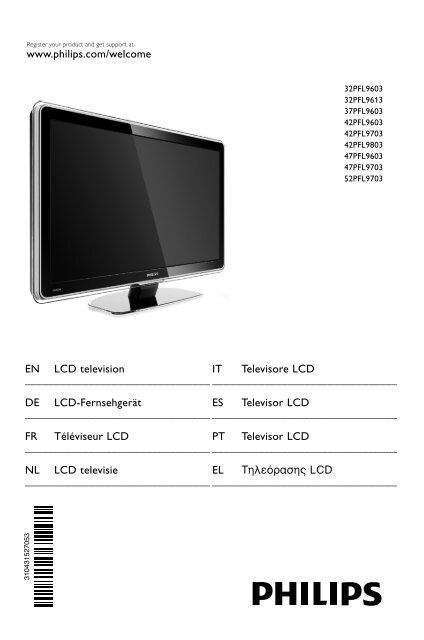Philips TV LCD - Istruzioni per l'uso - DEU
Philips TV LCD - Istruzioni per l'uso - DEU
Philips TV LCD - Istruzioni per l'uso - DEU
You also want an ePaper? Increase the reach of your titles
YUMPU automatically turns print PDFs into web optimized ePapers that Google loves.
Register your product and get support at<br />
www.philips.com/welcome<br />
32PFL9603<br />
32PFL9613<br />
37PFL9603<br />
42PFL9603<br />
42PFL9703<br />
42PFL9803<br />
47PFL9603<br />
47PFL9703<br />
52PFL9703<br />
EN <strong>LCD</strong> television<br />
IT Televisore <strong>LCD</strong><br />
________________________________ ________________________________<br />
DE <strong>LCD</strong>-Fernsehgerät<br />
ES Televisor <strong>LCD</strong><br />
________________________________ ________________________________<br />
FR Téléviseur <strong>LCD</strong><br />
PT Televisor <strong>LCD</strong><br />
________________________________ ________________________________<br />
NL <strong>LCD</strong> televisie<br />
EL TËÏÂfiÚ·Û˘ <strong>LCD</strong><br />
________________________________ ________________________________
Inhaltsverzeichnis<br />
1 Wichtig 3<br />
1.1 Sicherheit 3<br />
1.2 Pflege des Bildschirms 3<br />
1.3 Recycling 3<br />
2 Ihr Fernsehgerät 4<br />
2.1 Übersicht zum Fernsehgerät 4<br />
2.2 Produkthighlights 5<br />
3 Erste Schritte 5<br />
3.1 Aufstellen des Fernsehgeräts 5<br />
3.2 Wandmontage – VESA 6<br />
3.3 Batterien für die Fernbedienung 7<br />
3.4 Antennenkabel 7<br />
3.5 Netzkabel 8<br />
4 Verwenden des Fernsehgeräts 9<br />
4.1 Ein- und Ausschalten – Standby 9<br />
4.2 Fernsehen 9<br />
4.3 Fernsehempfang über Digital Receiver 10<br />
4.4 Wiedergabe von anderen Geräten 10<br />
4.5 DVD-Wiedergabe 10<br />
4.6 Auswählen einer Videotextseite 11<br />
4.7 Ändern des Ambilight-Modus 11<br />
5 Weitere Funktionen 12<br />
5.1 Fernbedienung 12<br />
5.2 LightGuide-Helligkeit 15<br />
5.3 <strong>TV</strong>-Menüs 15<br />
5.4 Bild- und Toneinstellungen 16<br />
5.5 Ambilight 20<br />
5.6 Videotext 20<br />
5.7 Erstellen von Favoritenlisten 21<br />
5.8 EPG (Elektronische Programmzeitschrift) 23<br />
5.9 Timer- und Verriegelungsfunktionen 25<br />
5.10 Untertitel 26<br />
5.11 Wiedergeben von Fotos, MP3-Titeln... 27<br />
5.12 Wiedergeben digitaler Radiosender 29<br />
5.13 Software-Aktualisierungen 30<br />
6 Senderinstallation 32<br />
6.1 Automatische Senderinstallation 32<br />
6.2 Analog: manuelle Einstellung 33<br />
6.3 Neuanordnen gespeicherter Sender 34<br />
6.4 Senderverwaltung 35<br />
6.5 Testen des digitalen Empfangs 35<br />
6.6 Werksvoreinstellungen 36<br />
7 Anschlüsse (DVD, Receiver ...) 37<br />
7.1 Übersicht über Anschlüsse 37<br />
7.2 Informationen zu Anschlüssen 38<br />
7.3 Anschließen von Geräten mit dem<br />
Anschlussassistenten 39<br />
7.4 Anschließen von Geräten ohne den<br />
Anschlussassistenten 39<br />
7.5 Anschlusskonfiguration 45<br />
7.6 Vorbereitungen für digitale Dienste 46<br />
7.7 PC-Netzwerk 47<br />
8 Technische Daten 53<br />
9 Fehlerbehebung 55<br />
10 Stichwortverzeichnis 58<br />
Konfigurationscodes für Fernbedienungen finden<br />
sich am Ende dieses Handbuchs.<br />
Registrieren Sie Ihr Produkt unter<br />
www.philips.com/welcome. Dort haben Sie auch<br />
Zugang zum Supportbereich.<br />
<strong>DEU</strong>TSCH<br />
Inhaltsverzeichnis 1
2008 © Koninklijke <strong>Philips</strong> Electronics<br />
N.V. Alle Rechte vorbehalten.Technische<br />
Daten können ohne vorherige<br />
Ankündigung geändert werden. Marken<br />
sind Eigentum von Koninklijke <strong>Philips</strong><br />
Electronics N.V. oder der jeweiligen<br />
Inhaber.<br />
<strong>Philips</strong> behält sich das Recht vor,<br />
Produkte jederzeit zu ändern, ohne die<br />
Verpflichtung, frühere Lieferungen<br />
entsprechend nachzubessern. Die<br />
Informationen in diesem Handbuch<br />
werden für den bestimmungsgemäßen<br />
Gebrauch des Systems als angemessen<br />
erachtet.Wenn das Produkt oder seine<br />
einzelnen Module oder Vorgänge für<br />
andere Zwecke verwendet werden, als<br />
hier angegeben, ist eine Bestätigung für<br />
deren Richtigkeit und Eignung<br />
einzuholen. <strong>Philips</strong> gewährleistet, dass<br />
die Informationen an sich keine US-<br />
Patente verletzen. Alle anderen<br />
Gewährleistungen, gleich ob<br />
ausdrücklich oder konkludent, sind<br />
ausgeschlossen.<br />
Garantie<br />
Das Gerät enthält keine Teile, die vom<br />
Benutzer repariert werden können.<br />
Öffnen oder entfernen Sie keine<br />
Gehäuseabdeckungen. Führen Sie keine<br />
Gegenstände in die Lüftungs-schlitze ein,<br />
und führen Sie auch keine ungeeigneten<br />
Gegenstände in Anschlüsse ein.<br />
Reparaturen dürfen nur vom <strong>Philips</strong><br />
Kundendienst und von offiziellen<br />
Reparaturbetrieben durchgeführt<br />
werden. Bei Nichtbeachtung erlischt<br />
jegliche Garantie, gleich ob ausdrücklich<br />
oder konkludent. Jeder Betrieb, der in<br />
diesem Handbuch ausdrücklich<br />
untersagt wird, und jegliche<br />
Einstellungen oder Montageverfahren,<br />
die in diesem Handbuch nicht<br />
empfohlen oder autorisiert werden,<br />
führen zum Erlöschen der Garantie.<br />
Pixeleigenschaften<br />
Dieses <strong>LCD</strong>-Produkt verfügt über eine<br />
hohe Anzahl von Farbpixeln. Obwohl<br />
der Prozentsatz der funktionsfähigen<br />
Pixel mindestens 99,999 % beträgt,<br />
können auf dem Bildschirm <strong>per</strong>manent<br />
dunkle oder helle Lichtpunkte (rot, grün<br />
oder blau) vorhanden sein. Hierbei<br />
handelt es sich um eine bauartbedingte<br />
Eigenschaft der Anzeige (innerhalb<br />
allgemeiner Industriestandards) und<br />
nicht um eine Fehlfunktion.<br />
Open Source-Software<br />
Dieses Fernsehgerät enthält Open<br />
Source-Software. <strong>Philips</strong> bietet hiermit<br />
an, auf Anfrage und für eine Gebühr, die<br />
die tatsächlichen Vertriebskosten nicht<br />
übersteigt, eine vollständige<br />
computerlesbare Kopie des<br />
entsprechenden Quellcodes auf einem<br />
für den elektronischen Datenaustausch<br />
üblichen Medium zu liefern oder<br />
verfügbar zu machen. Dieses Angebot<br />
gilt innerhalb eines Zeitraums von 3<br />
Jahren nach dem Kauf dieses Produkts.<br />
Um den Quellcode zu erhalten,<br />
schreiben Sie an<br />
<strong>Philips</strong> Innovative Applications N.V.<br />
Ass. to the Development Manager<br />
Pathoekeweg 11<br />
B-8000 Brugge<br />
Belgien<br />
Elektromagnetische Verträglichkeit<br />
Koninklijke <strong>Philips</strong> Electronics N.V.<br />
produziert und vertreibt viele<br />
Endkundenprodukte, die, wie jedes<br />
elektronische Gerät im Allgemeinen,<br />
elektromagnetische Signale aussenden<br />
und empfangen können. Eines der<br />
grundsätzlichen<br />
Unternehmensprinzipien von <strong>Philips</strong> ist<br />
es, für unsere Produkte alle<br />
notwendigen Gesundheits- und<br />
Sicherheitsmaßnahmen zu ergreifen, um<br />
allen anwendbaren rechtlichen<br />
Anforderungen zu entsprechen und die<br />
zum Zeitpunkt der Herstellung des<br />
Produkts anwendbaren EMV-Normen in<br />
vollem Maße einzuhalten.<br />
<strong>Philips</strong> verpflichtet sich, Produkte zu<br />
entwickeln, herzustellen und zu<br />
vertreiben, die keine gesundheitlichen<br />
Probleme hervorrufen.<br />
<strong>Philips</strong> kann wissenschaftlichen Studien<br />
zufolge bestätigen, dass bei ordnungsund<br />
zweckgemäßem Gebrauch die<br />
Produkte von <strong>Philips</strong> sicher sind.<br />
<strong>Philips</strong> beteiligt sich aktiv an der<br />
Entwicklung internationaler EMV- und<br />
Sicherheitsstandards und kann dadurch<br />
zu einem frühen Zeitpunkt seine<br />
Produkte den neuen Standards<br />
anpassen.<br />
Netzsicherung (nur Großbritannien)<br />
Dieses Fernsehgerät ist mit einem<br />
geprüften Kunststoffnetzstecker<br />
ausgestattet. Sollte es erforderlich<br />
werden, die Netzsicherung<br />
auszuwechseln, muss diese durch eine<br />
Sicherung mit denselben Werten<br />
ersetzt werden, wie sie auf dem<br />
Stecker angegeben sind (z. B. 10 A).<br />
1. Entfernen Sie die Sicherungsabdeckung<br />
und die Sicherung.<br />
2. Die Ersatzsicherung muss BS 1362<br />
entsprechen und das ASTA-<br />
Prüfzeichen tragen. Sollte die<br />
Sicherung verloren gehen, wenden<br />
Sie sich an Ihren Händler, um den<br />
richtigen Typ zu ermitteln.<br />
3. Setzen Sie die Sicherungsabdeckung<br />
wieder auf.<br />
Um die Kompatibilität mit der EMV-<br />
Direktive aufrechtzuerhalten, darf der<br />
Netzstecker nicht vom Netzkabel<br />
entfernt werden.<br />
Urheberrechte<br />
VESA, FDMI und das Logo für<br />
VESA-kompatible Montage sind Marken<br />
der Video Electronics Standards<br />
Association.<br />
Hergestellt unter der Lizenz<br />
von Dolby Laboratories. „Dolby“, „Pro<br />
Logic“ und das Symbol G, sind<br />
Marken von Dolby Laboratories.<br />
Hergestellt unter der<br />
Lizenz von BBE Sound, Inc. Lizenziert<br />
von BBE, Inc. unter einem oder<br />
mehreren der folgenden US-Patente:<br />
5510752, 5736897. BBE und das BBE-<br />
Symbol sind eingetragene Marken von<br />
BBE Sound Inc.<br />
Windows Media ist entweder eine<br />
registrierte Marke oder Marke von<br />
Microsoft Corporation in den<br />
Vereinigten Staaten und/oder anderen<br />
Ländern.<br />
® Kensington und MicroSaver sind in<br />
den USA eingetragene Marken der<br />
ACCO World Corporation mit<br />
erteilten Eintragungen und anhängigen<br />
Anmeldungen in anderen Ländern<br />
weltweit.<br />
DLNA ® , das DLNA-<br />
Logo und DNLA Certified sind<br />
Marken, Dienstleistungsmarken bzw.<br />
Gütemarken der Digital Living Network<br />
Alliance.<br />
Alle anderen eingetragenen Marken und<br />
nicht eingetragenen Marken sind<br />
Eigentum der jeweiligen Inhaber.<br />
2
1 Wichtig<br />
Lesen Sie dieses Benutzerhandbuch, bevor Sie das<br />
Produkt verwenden.<br />
Beachten Sie den Inhalt dieses Abschnitts, und<br />
folgen Sie den Anweisungen sorgfältig. Die Garantie<br />
erstreckt sich nicht auf Schäden, die durch<br />
Nichtbeachtung der Anweisungen verursacht<br />
wurden.<br />
1.1 Sicherheit<br />
• Um Kurzschlüsse zu vermeiden, darf das Gerät<br />
nicht Regen oder Wasser ausgesetzt werden.<br />
• Um die Gefahr von Feuer und elektrischen<br />
Schlägen zu vermeiden, darf sich in der<br />
Umgebung des Fernsehgeräts kein offenes Feuer<br />
befinden (z. B. brennende Kerzen).<br />
• Das Fernsehgerät benötigt allseitig einen<br />
Lüftungsabstand von mindestens 10 cm.<br />
• Halten Sie das Gerät fern von Heizkör<strong>per</strong>n und<br />
anderen Wärmequellen.<br />
• Stellen Sie das Fernsehgerät nicht in<br />
umschlossenen Gehäusen auf, wie z. B. in einem<br />
Bücherregal. Stellen Sie sicher, dass der Luftstrom<br />
durch die Lüftungsöffnungen nicht durch<br />
Vorhänge, Schränke usw. behindert wird.<br />
• Führen Sie keinen Gegenstand in die<br />
Lüftungsschlitze ein, um Beschädigungen zu<br />
vermeiden.<br />
• Stellen Sie sicher, dass das Fernsehgerät nicht<br />
herunterfallen kann. Stellen Sie das Fernsehgerät<br />
auf einer ebenen und stabilen Oberfläche auf,<br />
und verwenden Sie ausschließlich den<br />
mitgelieferten Standfuß.<br />
• Stellen Sie weder das Fernsehgerät noch andere<br />
Objekte auf das Netzkabel, um es nicht zu<br />
beschädigen. Ein beschädigtes Netzkabel stellt<br />
eine Brand- oder elektrische Stromschlaggefahr<br />
dar.<br />
•Wenn das Fernsehgerät auf einen Drehständer<br />
oder an eine VESA-Wandhalterung montiert ist,<br />
achten Sie darauf, dass der Netzstecker<br />
unbelastet bleibt. Ein teilweise herausgezogener<br />
Netzstecker kann zu Lichtbogenbildung oder<br />
Bränden führen.<br />
1.2 Pflege des Bildschirms<br />
•Trennen Sie vor dem Reinigen den Netzstecker<br />
des Fernsehgeräts von der Steckdose.<br />
• Reinigen Sie die Oberfläche mit einem weichen,<br />
feuchten Tuch.Verwenden Sie keine anderen<br />
Substanzen (chemischer Reiniger oder<br />
Haushaltsreiniger). Hierdurch könnte der<br />
Bildschirm beschädigt werden.<br />
• Der Bildschirm darf auf keine Weise mit harten<br />
Gegenständen berührt werden, da er hierdurch<br />
dauerhaft zerkratzt oder beschädigt werden kann.<br />
• Um Verformungen und Farbausbleichungen zu<br />
vermeiden, müssen Wassertropfen so rasch wie<br />
möglich abgewischt werden.<br />
•Unbewegliche Bilder<br />
Vermeiden Sie nach Möglichkeit die Anzeige<br />
unbeweglicher Bilder. Falls dies nicht möglich ist,<br />
verringern Sie Bildschirmkontrast und -helligkeit,<br />
um Schäden am Bildschirm zu vermeiden.<br />
Unbewegliche Bilder sind Bilder, die lange Zeit auf<br />
dem Bildschirm angezeigt werden. Beispiele für<br />
unbewegliche Bilder: Bildschirmmenüs,<br />
Videotextseiten, schwarze Balken,<br />
Börseninformationen, Fernsehsender-Logos,<br />
Zeitanzeigen usw.<br />
1.3 Recycling<br />
• Entsorgen Sie das Verpackungsmaterial an Ihrem<br />
örtlichen Wertstoffhof.<br />
•Verbrauchte Batterien müssen gemäß den<br />
örtlichen Vorschriften sicher entsorgt werden.<br />
• Dieses Geräts ist so konzipiert und hergestellt,<br />
dass die Werkstoffe recyclingfähig sind und<br />
wiederverwendet werden können.<br />
• Das Gerät darf nicht mit dem normalen Hausmüll<br />
entsorgt werden. Informieren Sie sich oder fragen<br />
Sie Ihren Händler zu den lokalen Vorschriften für<br />
ein umweltfreundliches Recycling. Eine<br />
unkontrollierte Abfallentsorgung schadet der<br />
Umwelt und der Gesundheit.<br />
(EEC 2002/96/EC)<br />
<strong>DEU</strong>TSCH<br />
Wichtig 3
2 Ihr Fernsehgerät<br />
In diesem Abschnitt finden Sie eine Übersicht zu<br />
den Bedienelementen und Funktionen des<br />
Fernsehgeräts.<br />
2.1 Übersicht zum<br />
Fernsehgerät<br />
Fernbedienung<br />
Bedienelemente<br />
SOURCE<br />
UNIVERSAL MODE<br />
DEMO<br />
1 LightGuide<br />
2 Anzeigeleuchte<br />
3 Fernbedienungssensor<br />
4 Lautstärke erhöhen/verringern<br />
5 Menü<br />
6 Programm/Kanal aufwärts/abwärts<br />
7 Netzschalter<br />
Anschlüsse<br />
1 Rückseitige Anschlüsse<br />
2 Seitliche Anschlüsse<br />
Weitere Informationen finden Sie in Abschnitt 7<br />
Anschlüsse.<br />
1 Einschalten oder in Standby-Modus schalten<br />
2 Wiedergabe von einem angeschlossenen Gerät<br />
- DVD,VCR ....<br />
3 Programmverzeichnis<br />
4 Lautstärke erhöhen + oder verringern -<br />
5 Ambilight Ein oder Aus<br />
6 Programm/Kanal aufwärts/abwärts (+/-)<br />
7 Menü Ein oder Aus<br />
8 Navigationstaste und Drehcursor<br />
9 Farbige Tasten<br />
Weitere Informationen finden Sie in Abschnitt 5.1<br />
Übersicht zur Fernbedienung.<br />
4 Ihr Fernsehgerät
2.2 Produkthighlights<br />
Ihr neues Fernsehgerät ist mit den modernsten<br />
Innovationen der Audio- und Videotechnik<br />
ausgestattet.<br />
Ihr Fernsehgerät bietet die folgenden Vorteile ...<br />
Echte HD-<strong>LCD</strong>-Anzeige<br />
Uneingeschränkte HD-Auflösung von 1920 x 1080<br />
Pixeln, die höchste Auflösung von HD-Signalquellen.<br />
Sie bietet ein hervorragendes flimmerfreies<br />
Progressive Scan-Bild mit optimaler Helligkeit und<br />
prächtigen Farben.<br />
Ambilight<br />
Für ein entspannteres Fernseherlebnis mit<br />
verbesserter Bildwahrnehmung.<br />
Perfect Pixel HD<br />
Bietet die <strong>per</strong>fekte Bildqualität von jeder Quelle.<br />
MPEG-4-Sendungen (sofern verfügbar)<br />
Eine Videonorm von höherer Qualität, die bei<br />
Übertragungen im High Definition-Format zum<br />
Einsatz kommt.<br />
3 Erste Schritte<br />
In diesem Abschnitt finden Sie Informationen zur<br />
Aufstellung und Erstinstallation des Fernsehgeräts.<br />
3.1 Aufstellen des<br />
Fernsehgeräts<br />
) Warnung<br />
Lesen Sie die Sicherheitshinweise in Abschnitt 1.1<br />
Sicherheit sorgfältig, bevor Sie das Fernsehgerät<br />
aufstellen.<br />
<strong>DEU</strong>TSCH<br />
100 Hz Clear <strong>LCD</strong> (sofern vorgesehen)<br />
100 Hz Clear <strong>LCD</strong> führt zu überragender Schärfe bei<br />
der Wiedergabe von Bewegungen, besseren<br />
Schwarzwerten, hohem Kontrast mit einem<br />
flimmerfreien, ruhigen Bild und einem größeren<br />
Blickwinkel.<br />
Integrierter DVB-T-/DVB-C-Tuner<br />
Neben herkömmlichen analogen Fernsehprogrammen<br />
empfängt Ihr Fernsehgerät auch terrestrisches<br />
Digitalfernsehen und in manchen Ländern auch digitales<br />
Kabelfernsehen sowie digitale Radioprogramme.<br />
EPG – Elektronische Programmzeitschrift<br />
Die EPG zeigt das Fernsehprogramm für digitale<br />
Fernsehsendungen auf dem Bildschirm an. Die EPG<br />
erinnert Sie, wenn Sendungen beginnen, schaltet<br />
das Fernsehgerät ein usw.<br />
HDMI-Anschlüsse<br />
HDMI-Eingänge zum Anschluss von High Definition-<br />
Geräten höchster Qualität.<br />
USB-/PC-Netzwerkanschluss<br />
Multimedia-Anschluss für die schnelle Wiedergabe<br />
von Fotos und Musik.<br />
Universalfernbedienung<br />
Bei der Fernbedienung des Fernsehgeräts handelt<br />
es sich um eine Universalfernbedienung, mit der Sie<br />
andere Geräte bedienen können, beispielsweise<br />
DVD-Player und -Recorder, Digital Receiver (STB)<br />
oder Home Entertainment-Systeme (HTS) von<br />
<strong>Philips</strong> und vielen anderen Herstellern.<br />
• Großbildfernsehgeräte haben ein hohes Gewicht.<br />
Das Fernsehgerät sollte von mindestens zwei<br />
Personen getragen und bewegt werden.<br />
• Der ideale Abstand zum Fernsehgerät beträgt das<br />
Dreifache der Bildschirmdiagonale.<br />
• Um ideale Betrachtungsverhältnisse zu erreichen,<br />
muss das Fernsehgerät so aufgestellt werden, dass<br />
kein Umgebungslicht direkt auf den Bildschirm<br />
fällt.<br />
• Der beste Ambilight-Effekt ergibt sich in Räumen<br />
mit abgedunkelter Beleuchtung.<br />
• Für den besten Ambilight-Effekt stellen Sie das<br />
Fernsehgerät ca. 10 bis 20 cm von der Wand<br />
entfernt auf.<br />
Ihr Fernsehgerät 5
Buchse für Kensington-Schloss<br />
Das Fernsehgerät weist an der Gehäuserückseite<br />
eine Buchse für ein Kensington-Schloss (nicht<br />
mitgeliefert) für den Diebstahlschutz auf.<br />
VESA-Montagepunkte<br />
Auf der Rückseite des Fernsehgeräts befinden sich<br />
vier Montagepunkte.<br />
Bei Modellen mit 81 cm (32 Zoll) und 94 cm<br />
(37 Zoll) Bildschirmgröße.<br />
Bei Fernsehgeräten mit 81 cm (32 Zoll)<br />
Bildschirmgröße.<br />
Bei Modellen mit 107 cm (42 Zoll), 119 cm<br />
(47 Zoll) und 132 cm (52 Zoll) Bildschirmgröße.<br />
3.2 Wandmontage – VESA<br />
) Vorsicht<br />
Berücksichtigen Sie bei der Wandmontage das<br />
Gewicht des Fernsehgeräts. Eine unsachgemäße<br />
Montage kann schwere Verletzungen oder Schäden<br />
zur Folge haben. Koninklijke <strong>Philips</strong> Electronics N.V.<br />
übernimmt keine Haftung für eine unsachgemäße<br />
Montage oder daraus resultierende Unfälle oder<br />
Verletzungen.<br />
Das Fernsehgerät ist für eine VESA-kompatible<br />
Wandhalterung vorbereitet. Diese Halterung ist<br />
nicht im Lieferumfang enthalten.<br />
Sie benötigen einen der folgenden VESA-Codes, um<br />
die passende Halterung für Ihr Fernsehgerät zu<br />
erwerben.<br />
81 cm (32 Zoll) VESA MIS-F 200, 200, 6<br />
94 cm (37 Zoll) VESA MIS-F 200, 200, 8<br />
107 cm (42 Zoll) VESA MIS-F 300, 300, 8<br />
119 cm (47 Zoll) VESA MIS-F 400, 400, 8<br />
132 cm (52 Zoll) VESA MIS-F 400, 400, 8<br />
Bei anderen Bildschirmgröße.<br />
Demontieren des Standfußes<br />
‡ Der Standfuß ist mit 4 Schrauben angeschraubt.<br />
Das Modell mit 81 cm (32 Zoll)<br />
Bildschirmgröße hat zwei Schrauben.<br />
Bei Fernsehgeräten mit 81 cm (32 Zoll)<br />
Bildschirmgröße.<br />
Fragen Sie Ihren Händler nach weiteren<br />
Informationen zu Standfüßen und Halterungen zur<br />
Wandmontage.<br />
6 Ihr Fernsehgerät
Bei anderen Bildschirmgrößen<br />
® Entfernen Sie die Schrauben.<br />
3.3 Batterien für die<br />
Fernbedienung<br />
‡ Öffnen Sie die Batteriefachabdeckung an der<br />
Rückseite der Fernbedienung.<br />
® Legen Sie die 3 mitgelieferten Batterien<br />
(Typ AAA-LR03-1,5 V) ein.Vergewissern Sie<br />
sich, dass die Polmarkierungen + und - der<br />
Batterien richtig ausgerichtet sind (wie im<br />
Gehäuse gekennzeichnet).<br />
Ò Schließen Sie die Abdeckung.<br />
<strong>DEU</strong>TSCH<br />
Zwei Schrauben bei dem Modell mit 81 cm<br />
(32 Zoll) Bildschirmgröße.<br />
rHinweis<br />
Entnehmen Sie die Batterien, wenn Sie die<br />
Fernbedienung über einen längeren Zeitraum nicht<br />
verwenden.<br />
3.4 Antennenkabel<br />
‡ Der Antennenanschluss befindet sich auf der<br />
Rückseite des Fernsehgeräts.<br />
® Stecken Sie das Antennenkabel fest in die<br />
Buchse Antenna x .<br />
Vier Schrauben bei anderen Bildschirmgrößen.<br />
Ò Heben Sie das Fernsehgerät vom Standfuß.<br />
Ihr Fernsehgerät 7
3.5 Netzkabel<br />
Der Zugang zum Netzstecker in der<br />
Wandsteckdose muss jederzeit möglich sein. Erst<br />
wenn der Netzstecker aus der Steckdose gezogen<br />
wurde, ist das Fernsehgerät völlig stromlos und<br />
verbraucht keine Energie mehr. Dieses Fernsehgerät<br />
verbraucht im Standby-Betrieb sehr wenig Strom.<br />
Ziehen Sie dennoch den Netzstecker ab, wenn Sie<br />
das Fernsehgerät über einen längeren Zeitraum<br />
nicht verwenden, um Strom zu sparen.<br />
‡ Vergewissern Sie sich, dass die örtliche<br />
Netzspannung mit der auf dem Etikett an der<br />
Rückseite des Fernsehgeräts angegebenen<br />
Spannung übereinstimmt. Schließen Sie das<br />
Netzkabel nicht an, wenn die Spannung nicht<br />
übereinstimmt.<br />
® Stecken Sie den Netzstecker fest ein.<br />
Bei Modellen mit 81 cm (32 Zoll) und 94 cm<br />
(37 Zoll) Bildschirmgröße.<br />
Bei Modellen mit 107 cm (42 Zoll), 119 cm<br />
(47 Zoll) und 132 cm (52 Zoll) Bildschirmgröße.<br />
Bei 42PFL9803,<br />
8 Ihr Fernsehgerät
4 Verwenden des<br />
Fernsehgeräts<br />
Hier erfahren Sie, wie Sie Ihr Fernsehgerät im<br />
täglichen Gebrauch bedienen.<br />
4.1 Ein- und Ausschalten –<br />
Standby<br />
rHinweis<br />
Das Einschalten des Geräts kann bis zu 15<br />
Sekunden dauern.<br />
4.2 Fernsehen<br />
4.2.1 Auswählen der Sender<br />
‡ So wählen Sie die Fernsehsender aus:<br />
• Geben Sie eine Nummer ein (1 bis 999),<br />
oder drücken Sie die Taste P+ oder P- auf der<br />
Fernbedienung.<br />
• Drücken Sie die Taste Program/Channel - bzw.<br />
Program/Channel + am seitlichen Bedienfeld<br />
des Fernsehgeräts.<br />
® Drücken Sie die Taste R, um zum zuvor<br />
angezeigten Sender oder angeschlossenen<br />
Gerät zurückzukehren.<br />
<strong>DEU</strong>TSCH<br />
So schalten Sie das Fernsehgerät ein:<br />
• Drücken Sie die Netztaste B auf der rechten<br />
Seite des Fernsehgeräts, wenn die Standby-LED<br />
nicht leuchtet.<br />
• Drücken Sie die Taste B auf der Fernbedienung,<br />
wenn die Standby-LED leuchtet.<br />
Die LightGuide-LED blinkt während des<br />
Einschaltvorgangs und leuchtet kontinuierlich, wenn<br />
das Fernsehgerät betriebsbereit ist.<br />
GHI<br />
PQRS<br />
CLOCK<br />
ABC<br />
JKL<br />
TUV<br />
DEF<br />
MNO<br />
WXYZ<br />
So schalten Sie das Fernsehgerät auf Standby:<br />
• Drücken Sie auf der Fernbedienung die Taste B.<br />
Die LightGuide-LED schaltet sich aus und die<br />
Standby-LED ein.<br />
So schalten Sie das Fernsehgerät aus:<br />
• Drücken Sie die Netztaste B auf der Seite des<br />
Fernsehgeräts. Die LightGuide-LED und die<br />
Standby-LED schalten sich aus.<br />
4.2.2 Einstellen der Lautstärke<br />
‡ So stellen Sie die Lautstärke ein:<br />
• Drücken Sie die Taste V + oder V - auf<br />
der Fernbedienung.<br />
• Drücken Sie die Taste Volume + oder Volume<br />
- am seitlichen Bedienfeld des Fernsehgeräts.<br />
® So schalten Sie den Ton aus:<br />
• Drücken Sie die Taste ¬.<br />
• Drücken Sie die Taste ¬ erneut, um den Ton<br />
wieder einzuschalten.<br />
ABC<br />
DEF<br />
SOURCE<br />
UNIVERSAL MODE<br />
TELETEXT<br />
SUBTITLE<br />
DEMO<br />
Ihr Fernsehgerät 9
4.3 Fernsehempfang über<br />
Digital Receiver<br />
‡ Schalten Sie den Digital Receiver ein.<br />
Auf dem Bildschirm sollte nun automatisch die<br />
Bildwiedergabe von Ihrem Receiver erfolgen.<br />
® Die Fernsehsender wählen Sie über die<br />
Fernbedienung des Digital Receivers aus.<br />
Wenn die Bildwiedergabe nicht automatisch erfolgt:<br />
‡ Drücken Sie die Taste Source v.<br />
® Drücken Sie die Taste o oder œ, um den<br />
Anschluss auszuwählen, an den Sie den Digital<br />
Receiver angeschlossen haben.<br />
Ò Drücken Sie die Taste OK.<br />
4.5 DVD-Wiedergabe<br />
‡ Schalten Sie den DVD-Player ein.<br />
® Legen Sie eine DVD in den Player ein. Das<br />
DVD-Bild wird möglicherweise automatisch auf<br />
dem Bildschirm angezeigt.<br />
Ò Drücken Sie die Play-taste π am DVD-Player.<br />
Wenn die Bildwiedergabe nicht automatisch erfolgt:<br />
‡ Drücken Sie die Taste Source v.<br />
® Drücken Sie die Taste o oder œ, um den<br />
Anschluss auszuwählen, an den Sie den DVD-<br />
Player angeschlossen haben.<br />
Ò Drücken Sie die Taste OK.Warten Sie ein paar<br />
Sekunden, bis das Bild angezeigt wird.<br />
† Drücken Sie am DVD-Player die Taste Play π.<br />
SOURCE<br />
SOURCE<br />
UNIVERSAL MODE<br />
SOURCE<br />
SOURCE<br />
UNIVERSAL MODE<br />
TELETEXT<br />
SUBTITLE<br />
rHinweis<br />
Wenn Sie bislang noch keine Geräte angeschlossen<br />
haben, sehe weitere Informationen in Abschnitt 7,<br />
Anschlüsse.<br />
DEMO<br />
TELETEXT<br />
DEMO<br />
SUBTITLE<br />
4.4 Wiedergabe von anderen<br />
Geräten<br />
‡ Schalten Sie das Gerät ein.<br />
Auf dem Bildschirm sollte nun automatisch die<br />
Bildwiedergabe vom angeschlossenen Gerät<br />
erfolgen.<br />
Wenn die Bildwiedergabe nicht automatisch erfolgt:<br />
® Drücken Sie die Taste Source v.<br />
Ò Drücken Sie die Taste o oder œ, um den<br />
Anschluss auszuwählen, an den Sie das Gerät<br />
angeschlossen haben.<br />
† Drücken Sie die Taste OK.<br />
rHinweis<br />
Wenn Sie bislang noch keine Geräte angeschlossen<br />
haben, sehe weitere Informationen in Abschnitt 7,<br />
Anschlüsse.<br />
10 Verwenden des Fernsehgeräts
4.6 Auswählen einer<br />
Videotextseite<br />
Die meisten Fernsehsender übertragen auch<br />
Videotextinformationen.<br />
So zeigen Sie den Videotext an:<br />
‡ Drücken Sie die Taste Teletext.<br />
Die Startseite wird angezeigt.<br />
® So wählen Sie die gewünschte Seite aus:<br />
• Geben Sie die Seitennummer mit den<br />
Zifferntasten ein.<br />
• Drücken Sie die Taste P- oder P+ oder o<br />
oder œ oder g, um die nächste bzw. die<br />
vorherige Seite anzuzeigen.<br />
• Drücken Sie eine Farbtaste, um eine der farbig<br />
gekennzeichneten Optionen am unteren<br />
Bildschirmrand auszuwählen.<br />
• Drücken Sie die Taste R, ,um zu der vorher<br />
angezeigten Seite zurückzukehren.<br />
Ò Drücken Sie die Taste Teletext erneut, um den<br />
Videotext auszuschalten.<br />
4.7 Ändern des Ambilight-<br />
Modus<br />
Sie können beim Ambilight-Modus die Einstellungen<br />
Entspannt und Dynamisch auswählen. Im Modus<br />
Entspannt ändern sich die Farben weich und<br />
fließend mit den angezeigten Bildern, im Modus<br />
Dynamisch schnell und abrupt.<br />
So stellen Sie den Ambilight-Modus ein:<br />
‡ Drücken Sie die Taste Ambilight, um den Modus<br />
zu aktivieren.<br />
® Drücken Sie die Taste Mode, um die Einstellung<br />
zwischen Entspannt und Dynamisch zu ändern.<br />
GHI<br />
PQRS<br />
CLOCK<br />
ABC<br />
JKL<br />
TUV<br />
DEF<br />
MNO<br />
WXYZ<br />
<strong>DEU</strong>TSCH<br />
SOURCE<br />
TELETEXT<br />
TELETEXT<br />
UNIVERSAL MODE<br />
SUBTITLE<br />
rHinweis<br />
Nur für Großbritannien: Einige digitale<br />
Fernsehsender bieten dedizierte digitale Textdienste<br />
an (z. B. BBC1).<br />
Weitere Informationen zu Videotext finden Sie in<br />
Abschnitt 5.6 Videotext.<br />
DEMO<br />
Die Moduseinstellungen sind nur verfügbar, wenn<br />
Sie im Menü Ambilight unter Farbe die Einstellung<br />
Active mode ausgewählt haben.<br />
Wenn Sie die Farben als unveränderlich festgelegt<br />
haben, hat die Taste Mode keine Funktion. Weitere<br />
Informationen finden Sie in Abschnitt 5.5 Ambilight.<br />
LoungeLight-Modus (sofern vorgesehen)<br />
Sie können Ambilight auch einschalten, wenn sich<br />
das Fernsehgerät im Standby-Modus befindet.<br />
‡ Drücken Sie die Taste Ambilight.Warten sie, bis<br />
sich die Ambilight-LED einschaltet.<br />
® Drücken Sie die Taste Mode mehrmals<br />
hintereinander, um die verfügbaren Ambilight-<br />
Effekte zu durchlaufen.<br />
Weitere Informationen zu Ambilight finden Sie in<br />
Abschnitt 5.5 Ambilight.<br />
à Tipp<br />
Damit Ambilight richtig zur Wirkung kommt, sollten<br />
Sie die Raumbeleuchtung ausschalten oder<br />
abdunkeln.<br />
Verwenden des Fernsehgeräts 11
5 Weitere Funktionen<br />
In diesem Abschnitt werden erweiterte Funktionen<br />
Ihres Fernsehgeräts behandelt:<br />
•Verwenden der Menüs<br />
• Anpassen von Bild-,Ton- und Ambilight-<br />
Einstellungen<br />
•Weitere Details über Videotext<br />
•Erstellen von Favoritenlisten<br />
•Vorteile der EPG (Elektronische<br />
Programmzeitschrift)<br />
• Einstellen von Verriegelungen und Timern<br />
• Einstellen von Untertiteln und Auswählen einer<br />
Untertitelsprache<br />
• Anzeigen von Fotos oder Wiedergeben von<br />
Musiktiteln, die auf einem USB-Speichergerät, PC<br />
oder Heimnetzwerk gespeichert sind.<br />
5.1 Fernbedienung<br />
5.1.1 Übersicht zur Fernbedienung<br />
12<br />
DEMO<br />
1 Standby B<br />
Einschalten des Fernsehgeräts oder Schalten in<br />
den Standby-Modu.<br />
2 Source v<br />
• Ein-/Ausblenden des Menüs Quelle.<br />
• Auswählen eines angeschlossenen Geräts<br />
oder Rückkehr zum Fernsehbild.<br />
3 <strong>TV</strong><br />
Umschalten der Fernbedienung auf<br />
Fernsehwiedergabe.<br />
4 Teletext<br />
Ein-/Ausblenden des Videotextes.<br />
5 Farbige Tasten<br />
• Einfaches Auswählen von Videotextseiten.<br />
• Einfaches Auswählen von Aufgaben.<br />
Demo<br />
Einblenden des Demomenüs und Aufrufen einer<br />
Demonstration der Funktionen des<br />
Fernsehgeräts.<br />
6 Guide a<br />
Ein-/Ausblenden der elektronischen<br />
Programmzeitschrift.<br />
7 Navigationstaste<br />
Navigieren in Menüs (o, œ, p, π) bzw.<br />
Wechseln in Listen oder Einstellungen nach links<br />
oder recht.<br />
8 OK<br />
• Anzeigen der Programmliste.<br />
• Aktivieren einer Einstellung.<br />
9 Taste Back g<br />
Auswählen des vorherigen Senders oder der<br />
vorherigen Videotextseite.<br />
Schließen der Programmliste.<br />
10 Audio- und Videotasten Ò,π/º,†,‡,®<br />
Bedienen eines DVD-Players oder -Recorders,<br />
eines Blu-Ray-Players oder eines Videorecorders.<br />
Cancel (nur Großbritannien)<br />
Abbrechen von digitalen Textdiensten oder<br />
interaktiven Diensten.<br />
11 Lautstärke V<br />
Einstellen der Lautstärke.<br />
Weitere Funktionen
12 Stummschalten ¬<br />
Aus-/Wiedereinschalten des Tons.<br />
13 Zifferntasten<br />
Auswählen eines Fernsehsenders.<br />
14 Taste Clock<br />
Anzeigen der Uhrzeit auf dem Bildschirm.<br />
15 Ambilight<br />
Ein-/Ausschalten von Ambilight.<br />
16 Mode<br />
Einstellen des dynamischen Ambilight-Effekts<br />
17 Zuvor angezeigten Sender R<br />
Umschalten zum zuvor angezeigten Sender<br />
18 Taste +P-<br />
Umschalten zum nächsten oder vorherigen<br />
Sender in der Programmliste.<br />
19 Menu Ï<br />
Ein-/Ausblenden des Menüs<br />
20 Programminformationen i<br />
Anzeigen der Programminformationen, sofern<br />
verfügbar.<br />
21 Dualbildtaste b<br />
Anzeigen des Videotexts auf der rechten und des<br />
Fernsehbilds auf der linken Seite des Bildschirms.<br />
22 Subtitle<br />
Aktivieren/Deaktivieren des Untertitelmodus.<br />
23 Breitbildtaste q<br />
Auswählen des Bildformats.<br />
24 DVD STB HTS<br />
Bedienen angeschlossener Geräte.<br />
In Abschnitt 10 Stichwortverzeichnis können Sie<br />
den Handbuchabschnitt zu einer bestimmten<br />
Fernbedienungstaste nachschlagen.<br />
5.1.2 Universalfernbedienung<br />
Bei der Fernbedienung des Fernsehgeräts handelt es<br />
sich um eine Universalfernbedienung, mit der Sie<br />
andere Geräte bedienen können, beispielsweise<br />
DVD-Player und -Recorder, Digital Receiver (Set-Top-<br />
Boxen, STB) oder Home Entertainment-Systeme<br />
(HTS) von <strong>Philips</strong> und vielen anderen Herstellern.<br />
‡ Drücken Sie die Taste DVD, STB oder HTS,um<br />
einen DVD-Player, einen Kabel-Receiver (STB)<br />
oder ein Home Entertainment-System (HTS)<br />
auszuwählen. Die Taste blinkt, solange der<br />
jeweilige Modus aktiviert ist.<br />
® Verwenden Sie die entsprechenden Tasten auf der<br />
Fernbedienung, um das ausgewählte Gerät zu<br />
bedienen. Falls das Gerät nicht oder falsch<br />
reagiert, müssen Sie die Fernbedienung für das<br />
betreffende Gerät konfigurieren. Weitere<br />
Informationen finden Sie in Abschnitt 5.1.3<br />
Konfigurieren der Fernbedienung für bestimmte<br />
Geräte.<br />
Ò Drücken Sie die Taste <strong>TV</strong>, um in den normalen<br />
Fernsehmodus zu wechseln. Wenn 30 Sekunden<br />
lang keine Taste gedrückt wird, wechselt die<br />
Fernbedienung in den normalen Fernsehmodus<br />
zurück.<br />
UNIVERSAL MODE<br />
TELETEXT<br />
5.1.3 Konfigurieren der Fernbedienung für<br />
bestimmte Geräte.<br />
Ihnen stehen drei Möglichkeiten zur Verfügung, um<br />
die Fernbedienung für ein Gerät eines bestimmten<br />
Herstellers zu programmieren.<br />
Sie können:<br />
- den Assistenten für die Universalfernbedienung<br />
verwenden.<br />
- den Konfigurationscode einer Marke eingeben,<br />
- eine automatische Suche starten.<br />
rHinweis<br />
Möglicherweise ist die Fernbedienung nicht mit<br />
allen Typen von DVD-Playern, Kabel-<strong>TV</strong>-Receivern<br />
und Home Entertainment-Systemen kompatibel.<br />
1. Methode:Verwenden des Assistenten für die<br />
Universalfernbedienung<br />
‡ Schalten Sie das Gerät ein.<br />
® Drücken Sie 4 Sekunden lang die Taste DVD,<br />
STB oder HTS, um den gewünschten<br />
Universalmodus auszuwählen, oder drücken Sie<br />
die Taste Menu Ï, wählen Sie Konfiguration ><br />
Einstellung > Fernbedienungsassistent, und<br />
drücken Sie zur Bestätigung die Taste π.<br />
- DVD steht für DVD, DVD-R, Festplatte<br />
(HDD) und Blu-ray-Disc<br />
- STB steht für Digital Receiver und Set-Top-<br />
Boxen (Kabel, Satellit)<br />
- HTS steht für Home Entertainment-Systeme,<br />
Audio/Videosysteme<br />
Für die Fernbedienung ist jetzt der ausgewählte<br />
Programmiermodus aktiviert. Folgen Sie den<br />
Anweisungen auf dem Bildschirm.<br />
rHinweis<br />
Achten Sie darauf, dass sich das Fernseh- sowie das<br />
Empfangsgerät innerhalb der Reichweite der<br />
Fernbedienung befinden.<br />
DEMO<br />
SOURCE<br />
UNIVERSAL MODE<br />
SUBTITLE<br />
<strong>DEU</strong>TSCH<br />
Weitere Funktionen 13
2. Methode: Direktes Eingeben des<br />
Konfigurationscodes<br />
Statt den Assistenten für die Universalfernbedienung<br />
zu verwenden, können Sie einen<br />
Konfigurationscode auch direkt eingeben. Am Ende<br />
dieses Handbuchs finden Sie eine Liste mit Codes,<br />
die nach Marke und Gerät sortiert sind.<br />
‡ Drücken Sie gleichzeitig die Taste DVD, STB<br />
oder HTS und OK 4 Sekunden lang, um den<br />
gewünschten Universalmodus auszuwählen.<br />
® Geben Sie den dreistelligen Code für den<br />
Gerätetyp und die Gerätemarke ein. Für einige<br />
Marken sind mehrere Konfigurationscodes<br />
verfügbar. Sie müssen den jeweils gültigen Code<br />
herausfinden. Dazu können Sie die Codes<br />
nacheinander ausprobieren. Wenn Sie einen<br />
gültigen Code eingegeben haben, blinken zur<br />
Bestätigung alle Universal-modustasten. Wenn<br />
Sie einen ungültigen Code eingegeben haben,<br />
leuchten 2 Sekunden lang sämtliche<br />
Universalmodustasten auf. Wiederholen Sie<br />
Schritt 2 mit einem anderen Code.<br />
Ò Richten Sie die Fernbedienung auf das Gerät,<br />
und drücken Sie die Taste B, um zu testen, ob<br />
das Gerät den Code erkannt hat.<br />
Testen Sie nach der Erkennung, ob Sie alle<br />
Funktionen betätigen können. Wenn der Code<br />
nicht erkannt wurde oder sich nicht alle<br />
Funktionen betätigen lassen, wiederholen Sie<br />
Schritt 1 und 2 mit einem der anderen<br />
Konfigurationscodes für Ihre Marke.<br />
3. Methode:Automatisches Suchen aller Codes<br />
Wenn Sie weder die Gerätemarke noch einen<br />
gültigen Code ermitteln können, ist es möglich, alle<br />
Codes automatisch durchzusuchen. Die<br />
automatische Suche kann mehrere Minuten in<br />
Anspruch nehmen. Wenn mit der automatischen<br />
Suche auch kein Konfigurationscode ermittelt<br />
werden kann, ist es nicht möglich, das jeweilige<br />
Gerät mit der Fernbedienung zu bedienen.<br />
Verwenden Sie in diesem Fall die zum Gerät<br />
gehörende Fernbedienung.<br />
‡ Schalten Sie das Gerät ein, für das Sie die<br />
Fernbedienung konfigurieren möchten.<br />
®. Richten Sie die Fernbedienung während der<br />
automatische Suche auf das Gerät.<br />
Ò Drücken Sie gleichzeitig die Taste DVD, STB<br />
oder HTS und OK 4 Sekunden lang, um den<br />
gewünschten Universalbediencode auszuwählen.<br />
Die gewählte Universalmodustaste leuchtet<br />
kontinuierlich.<br />
† Drücken Sie die Taste OK, um die automatische<br />
Suche zu starten. Alle zwei Sekunden, wenn ein<br />
neuer Code gesendet wird, blinkt die Taste B.<br />
Richten Sie die Fernbedienung weiterhin auf das<br />
Gerät.<br />
º Wenn das Gerät ausgeschaltet wird, drücken Sie<br />
die Taste OK, um die Suche zu beenden.<br />
◊Drücken Sie die Taste B, um das Gerät<br />
einzuschalten.<br />
‹Probieren Sie mit den Tasten der Fernbedienung<br />
aus, ob Sie alle Funktionen betätigen können.<br />
Falls Sie nicht alle Funktionen betätigen können,<br />
drücken Sie erneut die Taste OK, um die<br />
automatische Suche nach einem passendem<br />
Code fortzusetzen.<br />
≈Wenn Sie alle Funktionen betätigen können,<br />
drücken Sie zur Bestätigung die aktuell<br />
verwendete Universalmodustaste. Dadurch wird<br />
auch die automatische Suche beendet.<br />
rHinweis:<br />
Um die automatische Suche kurzzeitig zu<br />
unterbrechen, drücken Sie OK. Drücken Sie o oder<br />
œ, um die Codes nacheinander in Vorwärts- oder<br />
Rückwärtsrichtung nach einem gültigen Code für das<br />
Gerät zu durchsuchen, oder drücken Sie erneut OK,<br />
um die automatische Suche fortzusetzen.<br />
5.1.4 Dauerhaftes Beibehalten des<br />
ausgewählten Universalmodus<br />
Wenn Sie die Taste DVD, STB oder HTS drücken,<br />
können Sie mit der Fernbedienung andere Geräte<br />
bedienen. Wenn 30 Sekunden lang keine Taste<br />
gedrückt wird, wechselt die Fernbedienung zurück<br />
in den normalen <strong>TV</strong>-Modus. Sie können die<br />
Fernbedienung so einstellen, dass ein<br />
Universalmodus so lange beibehalten wird, bis ein<br />
anderer Universalmodus ausgewählt wird. Hiermit<br />
wird der Wechsel in den Fernsehmodus deaktiviert,<br />
der normalerweise nach 30 Sekunden erfolgt.<br />
‡ Drücken Sie die Taste <strong>TV</strong>.<br />
® Drücken Sie gleichzeitig die Tasten OK und ¬<br />
4 Sekunden lang. Die Taste B leuchtet<br />
2 Sekunden lang.<br />
Jetzt wechselt die Fernbedienung nicht mehr in<br />
den normalen Fernsehmodus zurück. Wenn die<br />
Fernbedienung nach 30 Sekunden wieder in<br />
den normalen Fernsehmodus wechseln soll,<br />
führen Sie dieselben Schritte 1 und 2 aus.<br />
5.1.5 Übersicht über Gerätefunktionen<br />
Wenn die Fernbedienung für ein bestimmtes Gerät<br />
konfiguriert ist, haben alle Tasten ihre ursprüngliche<br />
Funktion. Ausgenommen hiervon sind die hier<br />
erwähnten Tasten.<br />
14 Weitere Funktionen
• DVD-Player<br />
Taste Menu = DVD-Menü<br />
P+/- = Nächstes/vorheriges DVD-Kapitel<br />
• DVD-Recorder<br />
Taste Ò = Vorheriges Kapitel auf der DVD-R<br />
Taste † = Nächstes Kapitel auf der DVD-R<br />
• DVD-Recorder mit Festplatte<br />
Taste Menu = Anzeige des Festplatteninhalts auf<br />
dem DVD-R<br />
Taste Ò = Vorheriges Kapitel auf der DVD-R-<br />
Festplatte<br />
Taste † = Nächstes Kapitel auf der DVD-R-<br />
Festplatte<br />
• Blu-ray-Disc-Player<br />
Taste a = Inhalt der Blu-Ray-Disc<br />
Taste Menu = Menü der Blu-Ray-Disc<br />
• Digitalreceiver oder Satellitenempfänger<br />
Keine Änderung der Funktionen.<br />
• Home Entertainment-System<br />
Taste Menu = Disc-Menü des Home<br />
Entertainment-Systems<br />
Taste V = Lautstärke des Home Entertainment-<br />
Systems<br />
Taste P+/- = Vor/zurück beim Home<br />
Entertainment-System<br />
‡ Drücken Sie die Taste Menu Ï, und wählen<br />
Sie Konfiguration > Einstellung > Bevorzugte<br />
Einstellungen > LightGuide-Helligkeit.<br />
® Drücken Sie die Taste π, um die Liste<br />
einzublenden.<br />
Ò Drücken Sie die Taste o oder œ, um eine<br />
Helligkeit zwischen 0 (aus) und 4 einzustellen.<br />
5.3 <strong>TV</strong>-Menüs<br />
Mithilfe der Bildschirmmenüs können Sie das<br />
Fernsehgerät installieren, die Bild-,Ton- und<br />
Ambilight-Einstellungen anpassen und auf<br />
Funktionen zugreifen. In diesem Abschnitt finden Sie<br />
eine Übersicht zu den Menüs und eine<br />
Beschreibung der Navigationsfunktionen.<br />
5.3.1 Menü<br />
‡ Drücken Sie die Taste Menu Ï, um das <strong>TV</strong>-<br />
Menü anzuzeigen.<br />
® Drücken Sie die Taste Menu Ï, um das <strong>TV</strong>-<br />
Menü zu schließen.<br />
<strong>DEU</strong>TSCH<br />
Das <strong>TV</strong>-Menü umfasst folgende Einträge:<br />
5.1.6 Konfigurationscodes für die<br />
Fernbedienung<br />
Die Konfigurationscodes befinden sich in einer Liste<br />
am Ende dieses Handbuchs.<br />
5.2 LightGuide-Helligkeit<br />
Die LightGuide-LED auf der Vorderseite des<br />
Fernsehgeräts zeigt den Einschaltvorgang des<br />
Fernsehgeräts an. Nach dem Einschalten leuchtet<br />
die LightGuide-LED kontinuierlich. Sie können die<br />
Lichtstärke der LED einstellen oder die LED nach<br />
dem Einschalten ausschalten.<br />
<strong>TV</strong>-Menü<br />
Smart Settings<br />
Bild<br />
Ton<br />
Ambilight<br />
Einstell.-Hilfepr...<br />
Sonderfunktionen<br />
Konfiguration<br />
• Smart Settings<br />
Wählen Sie diesen Eintrag, um eine der<br />
vordefinierten Einstellungen für das Fernsehgerät<br />
zu aktivieren. Jede Einstellung umfasst bestimmte<br />
Einstellungen für Bild,Ton und Ambilight.<br />
• Bild<br />
Wählen Sie diesen Menüeintrag, um alle<br />
Bildeinstellungen anzupassen.<br />
• Ton<br />
Wählen Sie diesen Menüeintrag, um alle<br />
Toneinstellungen anzupassen.<br />
Weitere Funktionen 15
• Ambilight<br />
Wählen Sie diesen Menüeintrag, um alle<br />
Ambilight-Einstellungen anzupassen.<br />
• Einstellungen-Hilfeprogramm<br />
Das Einstellungen-Hilfeprogramm erleichtert<br />
Ihnen das Festlegen der Grundeinstellungen für<br />
Bild,Ton und Ambilight.<br />
• Sonderfunktionen<br />
Wählen Sie diesen Eintrag, um Einstellungen für<br />
die Sonderfunktionen vorzunehmen.<br />
• Konfiguration<br />
Über diesen Menüeintrag können Sie:<br />
- die Senderinstallation durchführen und die<br />
Software des Fernsehgeräts aktualisieren<br />
- den Fernbedienungsassistenten aufrufen, der<br />
Sie bei der Konfiguration der Fernbedienung<br />
zum Bedienen anderer Geräte unterstützt<br />
- den Anschlussassistenten aufrufen, der Sie beim<br />
Anschluss der Geräte an das Fernsehgerät<br />
unterstützt<br />
Bild<br />
Kontrast<br />
Helligkeit<br />
Farbe<br />
Schärfe<br />
Farbweiß<br />
...<br />
º Drücken Sie die Taste π, um zur<br />
Helligkeitseinstellung zu gelangen.<br />
Helligkeit<br />
98<br />
47<br />
52<br />
0<br />
4<br />
Rausunterdrück.<br />
Helligkeit<br />
5.3.2 Verwenden der Menüs<br />
Das folgende Beispiel zeigt Ihnen die Verwendung<br />
der Menüs.<br />
‡ Drücken Sie die Taste Menu Ï.<br />
Das <strong>TV</strong>-Menü wird auf dem Bildschirm angezeigt.<br />
<strong>TV</strong>-Menü<br />
Smart Settings<br />
Bild<br />
Ton<br />
Ambilight<br />
Einstell.-Hilfepr...<br />
Sonderfunktionen<br />
Konfiguration<br />
® Drücken Sie Taste o oder œ, um Bild<br />
auszuwählen.<br />
ÒDrücken Sie die Taste π, um zu den<br />
Bildeinstellungen zu gelangen.<br />
Bild<br />
Kontrast<br />
Helligkeit<br />
Farbe<br />
Farbweiß<br />
...<br />
90<br />
47<br />
52<br />
0<br />
ück.<br />
Kontrast<br />
† Drücken Sie die Taste œ, um Helligkeit<br />
auszuwählen.<br />
◊Drücken Sie die Taste o oder œ, um die<br />
Einstellung anzupassen.<br />
‹Drücken Sie die Taste p, um zu den<br />
Bildeinstellungen zurückzugelangen, oder<br />
drücken Sie die Taste Menu Ï, um das <strong>TV</strong>-<br />
Menü zu schließen.<br />
rHinweis:<br />
Wenn digitale Sender empfangen werden, sind<br />
weitere Optionen verfügbar.<br />
5.4 Bild- und Toneinstellungen<br />
Beim ersten Einschalten des Fernsehgeräts haben<br />
Sie die bevorzugten Einstellungen für Bild,Ton und<br />
Ambilight ausgewählt. In den folgenden Abschnitten<br />
wird beschrieben, wie Sie diese Einstellungen<br />
ändern.<br />
5.4.1 Smart Settings<br />
Zurücksetzen des Fernsehgeräts auf eine der<br />
vordefinierten Einstellungen. Jede Einstellung<br />
umfasst bestimmte Einstellungen für Bild,Ton und<br />
Ambilight.<br />
‡ Drücken Sie die Taste Menu Ï, und wählen Sie<br />
Smart Settings.<br />
® Drücken Sie die Taste π, um die Liste<br />
einzublenden.<br />
Ò Drücken Sie die Taste o oder œ, um eine<br />
Einstellung auszuwählen.<br />
16 Weitere Funktionen
† Drücken Sie die Taste OK.<br />
º Drücken Sie die Taste Menu Ï, um das <strong>TV</strong>-<br />
Menü zu schließen.<br />
Smart Settings: PP-Werte, Lebhaft, Standard, Film,<br />
Energiespar Mod., Spiel.<br />
5.4.2 Einstellungen-Hilfeprogramm<br />
Das Einstellungen-Hilfeprogramm begleitet Sie<br />
durch die grundlegenden Einstellungen von Bild und<br />
Ton, so dass Sie diese mühelos vornehmen können.<br />
Folgen Sie den Anweisungen auf dem Bildschirm.<br />
‡ Drücken Sie die Taste Menu Ï, wählen Sie<br />
Einstell.-Hilfepr., und drücken Sie die Taste π,<br />
um das Programm aufzurufen.<br />
® Drücken Sie die grüne Taste, um den Assistenten<br />
zu starten.<br />
Ò Drücken Sie die Taste p oder π, um die linke<br />
oder rechte Seite auszuwählen und damit ihre<br />
Auswahl zu treffen.<br />
† Drücken Sie die grüne Taste, um zur nächsten<br />
Einstellung zu wechseln.<br />
Der Assistent durchläuft mehrere Einstellungen.<br />
Nach Abschluss, drücken Sie die grüne Taste, um<br />
alle Ihre Einstellungen zu speichern.<br />
5.4.3 Bildeinstellungen<br />
In diesem Abschnitt wird die Anpassung der<br />
einzelnen Bildeinstellungen beschrieben.<br />
‡ Drücken Sie die Taste Menu Ï.<br />
® Wählen Sie Bild, und drücken Sie die Taste π,<br />
um die Liste einzublenden.<br />
Ò Drücken Sie die Taste o oder œ, um eine<br />
Einstellung auszuwählen.<br />
<strong>TV</strong>-Menü<br />
Smart Settings<br />
Bild<br />
Ton<br />
Ambilight<br />
Einstell.-Hilfepr...<br />
Sonderfunktionen<br />
Konfiguration<br />
Bild<br />
Kontrast<br />
Helligkeit<br />
Farbe<br />
NTSC-Farbton<br />
ärfe<br />
Farbweiß<br />
Perfect Pixel HD<br />
Active control<br />
Lichtsensor<br />
Bildformat<br />
ück.<br />
Autom.Format Mod.<br />
• Kontrast<br />
Ändert die Helligkeit der hellen Bildteile, aber<br />
lässt die der dunklen Bildteile unverändert.<br />
• Helligkeit<br />
Ändert die Helligkeit des gesamten Bildes.<br />
• Farbe<br />
Ändert die Farbsättigung.<br />
• NTSC-Farbton<br />
Bei NTSC-Sendungen gleicht diese Einstellung die<br />
Farbabweichungen aus.<br />
• Schärfe<br />
Ändert die Bildschärfe feiner Details.<br />
• Rauschunterdrück.<br />
Filtert und verringert das Bildrauschen. Wählen<br />
Sie die Einstellung Minimum, Mittel, Maximum<br />
oder Aus.<br />
• Farbweiß<br />
Legt die Farben auf Normal, Warm (rötlich) oder<br />
Kalt (bläulich) fest. Wählen Sie Personalisiert, um<br />
im Menü Personalisiert eigene Einstellungen<br />
festzulegen.<br />
• Personalisiert<br />
Drücken Sie die grüne Taste, um die einzelnen<br />
Schieberegler auszuwählen, deren Werte Sie<br />
ändern möchten:<br />
- R-WP Weißpunkt rot<br />
- G-WP Weißpunkt grün<br />
- B-WP Weißpunkt blau<br />
- R-BL Schwarzwert rot<br />
- G-BL Schwarzwert grün<br />
• Perfect Pixel HD<br />
Steuert die erweiterten Einstellungen der Perfect<br />
Pixel HD-Engine, die zu Verbesserungen bei<br />
Schärfe, Kontrast, Farbe und Bewegung führen.<br />
Bild<br />
...<br />
Rausunterdrück.<br />
Farbweiß<br />
Perfect Pixel HD<br />
Active control<br />
Lichtsensor<br />
Bildformat<br />
Autom.Format Mod.<br />
Perfect Pixel HD<br />
HD Natural Motion<br />
100 Hz Clear <strong>LCD</strong><br />
Erweit. Schärfe<br />
Dynam. Hintergr...<br />
MPEG-Artefaktunt...<br />
Farboptimierung<br />
- HD Natural Motion<br />
Beseitigt Bewegungsunregelmäßigkeiten und<br />
bewirkt insbesondere bei Filmen fließende<br />
Bewegungen.<br />
- 100 Hz Clear <strong>LCD</strong> (sofern vorgesehen)<br />
Führt zu überragender Schärfe bei der<br />
Wiedergabe von Bewegungen, zu besseren<br />
Schwarzwerten, hohem Kontrast mit<br />
flimmerfreiem, ruhigem Bild und einem<br />
größeren Blickwinkel.<br />
- Erweit. Schärfe<br />
Ermöglicht insbesondere bei Linien und<br />
Konturen überragende Bildschärfe.<br />
<strong>DEU</strong>TSCH<br />
Weitere Funktionen 17
- Dynamic Contrast<br />
Legt den Wert fest, bei dem das Fernsehgerät<br />
automatisch Details in dunklen, mittelhellen und<br />
hellen Bereichen des Bilds optimiert.<br />
- Dynamisches Hintergrundbeleuchtung<br />
Legt den Wert fest, bei dem der<br />
Stromverbrauch durch Verringerung der<br />
Bildschirmhelligkeit gesenkt werden kann.<br />
Sie haben die Wahl zwischen dem günstigsten<br />
Stromverbrauch oder der besten Bildhelligkeit.<br />
- MPEG-Artefaktunterdrückung<br />
Glättet die Übergänge bei digitalen Inhalten.<br />
- Farboptimierung<br />
Bewirkt lebhaftere Farben und verbessert die<br />
Auflösung der Details bei hellen Farben.<br />
• Active Control<br />
Korrigiert alle eingehenden Signale, um die<br />
bestmögliche Bildqualität zu erzielen.<br />
Schaltet Active Control ein bzw. aus.<br />
• Lichtsensor<br />
Passt die Bild- und Ambilight-Einstellungen an die<br />
Beleuchtungsbedingungen im Raum an. Schaltet<br />
den Lichtsensor ein bzw. aus.<br />
• Bildformat / Autom. Format Mod.<br />
Weitere Informationen finden Sie in Abschnitt<br />
5.4.4 Breitbildformat.<br />
5.4.4 Breitbildformat<br />
Vermeidet schwarze Balken an den Seiten bzw.<br />
ober- und unterhalb des Bildes. Ändert das<br />
Bildformat auf ein den Bildschirm ausfüllendes<br />
Format.<br />
‡ Drücken Sie die Taste q, um das Menü<br />
Bildformat aufzurufen.<br />
UNIVERSAL MODE<br />
• Autom. Format (Nicht für PCs)<br />
Vergrößert das Bild automatisch, um den<br />
Bildschirm auszufüllen. Die Untertitel bleiben<br />
sichtbar. Es gibt zwei Möglichkeiten zum Einstellen<br />
der automatische Formatauswahl.<br />
‡ Wählen Sie im Menü Bild > Autom. Format<br />
Mod.<br />
® Wählen Sie Automatische Bildfüllung, um den<br />
Bildschirm so weit wie möglich auszufüllen.<br />
Wählen Sie Autozoom,<br />
um das Originalbildformat<br />
beizubehalten. Bei dieser<br />
Funktion bleiben<br />
möglicherweise schwarze<br />
Streifen sichtbar.<br />
• Su<strong>per</strong>-Zoom (nicht für HD)<br />
Entfernt die seitlichen<br />
schwarzen Balken bei 4:3-<br />
Sendungen. Es entsteht eine<br />
minimale Bildverzerrung.<br />
• 4:3 (nicht für HD)<br />
Zeigt das klassische 4:3-<br />
Format an.<br />
• Zoom 14:9 (Nicht für HD)<br />
Stellt das Bildformat auf<br />
14:9 um.<br />
• Zoom 16:9<br />
(Nicht für HD)<br />
Stellt das Bildformat auf<br />
16:9 um.<br />
TELETEXT<br />
DEMO<br />
SUBTITLE<br />
• Breitbild<br />
Streckt das Bildformat auf<br />
16:9.<br />
® Drücken Sie die Taste o oder œ, um ein<br />
verfügbares Bildformat auszuwählen.<br />
Ò Drücken Sie die Taste OK.<br />
† Drücken Sie die Taste o, um das Bild nach<br />
oben zu verschieben, so dass teilweise<br />
verdeckte Untertitel sichtbar sind.<br />
à Tipp<br />
Um Bildverzerrungen so gering wie möglich zu<br />
halten, wird die Einstellung Autom. Format<br />
empfohlen.<br />
• Unskaliert<br />
(Nur für HD und PC)<br />
Maximale Schärfe. An den<br />
Rändern können<br />
Verzerrungen auftreten.<br />
Schwarze Streifen können<br />
bei der Bildübertragung vom PC auftreten.<br />
rHinweis<br />
Vergessen Sie nicht, den Anschluss im Menü<br />
Anschlüsse zu benennen. Weitere Informationen<br />
finden Sie in Abschnitt 7.5.1 Benennen von Geräten.<br />
18 Weitere Funktionen
5.4.5 Toneinstellungen<br />
In diesem Abschnitt wird die Anpassung aller<br />
Toneinstellungen beschrieben.<br />
‡ Drücken Sie die Taste Menu Ï auf der<br />
Fernbedienung, und wählen Sie Ton.<br />
® Drücken Sie die Taste π, um die Liste<br />
einzublenden.<br />
Ò Drücken Sie die Taste o oder œ, um eine<br />
Einstellung auszuwählen.<br />
<strong>TV</strong>-Menü<br />
Smart Settings<br />
Bild<br />
Ton<br />
Ambilight<br />
Einstell.-Hilfepr...<br />
Sonderfunktionen<br />
Konfiguration<br />
Ton<br />
Entzerrer<br />
Lautstärke<br />
Lautst.-Sehbeeintr.<br />
Balance<br />
Audiosprache<br />
Dual I/II<br />
Mono/Stereo<br />
<strong>TV</strong> Lautsprecher<br />
Raumklang ang<br />
Modus<br />
Kopfh<br />
ärk...<br />
Programmlautst...<br />
Autom. Raumklang<br />
• Entzerrer<br />
Ändert die Tiefen- und Höheneinstellungen des<br />
Tons. Wählen Sie die einzelnen Schieberegler aus,<br />
um die Einstellung zu ändern.<br />
• Lautstärke<br />
Ändert die Lautstärke. Beim Anpassen der<br />
Lautstärke mit V wird ein Lautstärke-<br />
Schieberegler angezeigt. Um ihn auszublenden,<br />
drücken Sie die Taste Menu, wählen Sie<br />
Konfiguration > Einstellung > Bevorzugte<br />
Einstellungen, und drücken Sie die Taste π, um<br />
die Liste anzuzeigen. Wählen Sie anschließend<br />
unter Lautstärke-Schieberegler die Einstellung Aus<br />
• Lautst. – Sehbeeintr. (nur Großbritannien)<br />
Ändert die Lautstärke für die im Menü<br />
Konfiguration, Einstellung ausgewählten<br />
Audiosprachefunktionen für Personen mit<br />
Sehbeeinträchtigungen. Weitere Informationen<br />
finden Sie im Abschnitt 6.1 Automatische<br />
Senderinstallation.<br />
• Balance<br />
Passt die Balance-Einstellung des linken und<br />
rechten Lautsprechers an Ihre Hörposition an.<br />
• Audiosprache<br />
Wenn digitale Sender empfangen werden, ist für<br />
die aktuelle Sendung gegebenenfalls eine Liste<br />
von Audiosprachen verfügbar.<br />
Die dauerhafte Änderung der Audiosprache wird<br />
in Abschnitt 6 Senderinstallation beschrieben.<br />
• Dual I/II<br />
Soweit diese übertragen werden, können Sie<br />
zwischen zwei verschiedenen Sprachen wählen.<br />
• Mono/Stereo<br />
Soweit Stereosignale übertragen werden, können<br />
Sie für jeden Fernsehsender zwischen Mono und<br />
Stereo wählen.<br />
• <strong>TV</strong> Lautsprecher<br />
Wenn Sie ein Audiosystem an das Fernsehgerät<br />
angeschlossen haben, können Sie die<br />
Lautsprecher des Fernsehgeräts ausschalten.<br />
Falls das Audiosystem Easylink unterstützt, lesen<br />
Sie weitere Informationen im Abschnitt 7.2.2<br />
Easylink. Wählen Sie die Einstellung Automatisch,<br />
um den Ton des Fernsehgeräts automatisch vom<br />
Audiosystem wiederzugeben.<br />
• Raumklang-Mode<br />
Zur Auswahl eines besseren Raumklangs, sofern<br />
übertragen bzw. von einem angeschlossenen<br />
Gerät verfügbar.<br />
• Kopfhörerlautstärke<br />
Ändert die Kopfhörerlautstärke. Mit der Taste ¬<br />
auf der Fernbedienung können Sie die<br />
Lautsprecher des Fernsehgeräts stumm schalten.<br />
• Autom. Lautstärk.<br />
Verringert plötzliche Lautstärkeschwankungen,<br />
z. B. beim Beginn von Werbesendungen oder<br />
beim Umschalten zwischen den einzelnen<br />
Sendern. Wählen Sie die Option Ein bzw. Aus<br />
.• Programmlautstärke<br />
Gleicht Lautstärkeunterschiede zwischen den<br />
Sendern oder angeschlossenen Geräten aus.<br />
‡ Schalten Sie auf den Sender oder das Gerät, bei<br />
dem Sie die Lautstärkeunterschiede ausgleichen<br />
möchten.<br />
® Wählen Sie Programmlautstärke im Menü Ton,<br />
und ändern Sie den Lautstärkepegel.<br />
• Automatischer Raumklang<br />
Schaltet das Fernsehgerät automatisch in den<br />
besten der übertragenen Surround Sound-Modi.<br />
Wählen Sie die Option Ein bzw. Aus<br />
<strong>DEU</strong>TSCH<br />
Weitere Funktionen 19
5.5 Ambilight<br />
In diesem Abschnitt wird die Anpassung der<br />
Ambilight-Einstellungen beschrieben.<br />
‡ Drücken Sie die Taste Menu Ï auf der<br />
Fernbedienung, und wählen Sie Ambilight.<br />
® Drücken Sie die Taste π, um die Liste<br />
einzublenden.<br />
Ò Drücken Sie die Taste o oder œ, um eine<br />
Einstellung auszuwählen.<br />
<strong>TV</strong>-Menü<br />
Smart Settings<br />
Bild<br />
Ton<br />
Ambilight<br />
Einstell.-Hilfepr...<br />
Sonderfunktionen<br />
Konfiguration<br />
• Ambilight<br />
Schaltet Ambilight ein bzw. aus.<br />
• Active mode<br />
Passt Ambilight zwischen den Einstellungen<br />
Entspannt und Dynamisch an. Nur verfügbar,<br />
wenn Active mode im Menü Ambilight unter<br />
Farbe ausgewählt wurde.<br />
Entspannt Die Farben von Ambilight ändern sich<br />
fließend mit den Bildern auf dem Bildschirm.<br />
Dynamisch Ambilight reagiert rasch mit<br />
schnellen Änderungen.<br />
• Helligkeit<br />
Ändert die Lichtstärke von Ambilight.<br />
• Farbe<br />
Die Ambilight-Farbe wird entweder auf<br />
dynamisches Verhalten (Active mode) oder eine<br />
der vordefinierten unveränderlichen Ambilight-<br />
Farben eingestellt. Personalisiert Ermöglicht die<br />
Feinabstimmung einer unveränderlichen Farbe.<br />
Ambilight<br />
Ambilight<br />
Aktiv-Modus<br />
Helligkeit<br />
Farbe<br />
Teilung<br />
Ambilight<br />
Ambilight<br />
Aktiv-Modus<br />
Helligkeit<br />
Farbe<br />
Teilung<br />
Farbe<br />
Aktiv-Modus<br />
Warmweiß<br />
Kaltweiß<br />
Blau<br />
Personalisiert<br />
• Teilung Legt den Ambilight-Farbunterschied auf<br />
beiden <strong>TV</strong>-Bildschirmseiten fest.Teilung bewirkt<br />
ein dynamisches, aber einfarbiges Ambilight.<br />
ç Vorsicht<br />
Um Empfangsprobleme bei Infrarotfernbedienungen<br />
zu vermeiden, sollten Sie andere Geräte nicht im<br />
Wirkungsbereich von Ambilight aufstellen.<br />
5.6 Videotext<br />
Ihr Fernsehgerät verfügt über einen 1200-Seiten-<br />
Speicher, der die übertragenen Videotextseiten und<br />
-unterseiten speichert, um die Wartezeit zum<br />
Laden der Seiten zu verringern.<br />
Die Auswahl einer Videotextseite wird in Abschnitt<br />
4.6 Auswählen einer Videotextseite beschrieben.<br />
5.6.1 Auswählen einer Videotextsprache<br />
Bei bestimmten digitalen Fernsehsendern können<br />
Sie Ihre bevorzugte Videotextsprache auswählen.<br />
Weitere Informationen finden Sie im Abschnitt 6.1<br />
Automatische Senderinstallation.<br />
5.6.2 Auswählen von Unterseiten<br />
Eine Videotextseite kann unter ihrer Seitennummer<br />
mehrere Unterseiten enthalten.<br />
Die Seiten werden neben der Seitennummer der<br />
Hauptseite auf einer Leiste angezeigt.<br />
‡ Drücken Sie die Taste Teletext.<br />
® Wählen Sie eine Videotextseite aus.<br />
Ò Drücken Sie die Taste p oder π, um eine<br />
Unterseite auszuwählen.<br />
TELETEXT<br />
TELETEXT<br />
SOURCE<br />
UNIVERSAL MODE<br />
SUBTITLE<br />
5.6.3 Auswählen von TOP<br />
Videotextübertragungen<br />
TOP-Text (Table Of Pages) wird nicht von allen<br />
Fernsehsendern übertragen. Dieses System<br />
ermöglicht einen einfachen Wechsel zwischen den<br />
Themen, ohne Seitennummern einzugeben.<br />
‡ Drücken Sie die Taste Teletext.<br />
® Drücken Sie die Taste i.<br />
Die TOP-Text- Übersicht wird angezeigt.<br />
Ò Wählen Sie mit den Tasten p oder π, o oder<br />
œ ein Thema aus.<br />
DEMO<br />
20 Weitere Funktionen
† Drücken Sie die Taste OK, um die Seite<br />
anzuzeigen.<br />
º Drücken Sie die Taste q erneut, um zur<br />
normalen Seitengröße zurückzukehren.<br />
UNIVERSAL MODE<br />
UNIVERSAL MODE<br />
TELETEXT<br />
SUBTITLE<br />
DEMO TELETEXT SUBTITLE<br />
DEMO<br />
<strong>DEU</strong>TSCH<br />
5.6.4 Dualbild-Videotext (bei Sendern mit<br />
digitalen Textdiensten nicht verfügbar)<br />
Sie können das Fernsehbild und den Videotext<br />
nebeneinander anzeigen.<br />
‡ Drücken Sie die Taste b für Dualbild-<br />
Videotext.<br />
® Drücken Sie die Taste Teletext erneut, um die<br />
normale Videotextanzeige aufzurufen.<br />
Ò Drücken Sie die Taste Teletext, um den<br />
Videotext auszuschalten.<br />
5.6.5 Durchsuchen von Videotext<br />
Schnelles Wechseln zu einem Thema, das mit einer<br />
Reihe von Seitennummern verknüpft ist, oder<br />
Suchen nach bestimmten Wörtern in<br />
Videotextseiten.<br />
‡ Drücken Sie die Taste Teletext.<br />
® Drücken Sie die Taste OK, um das erste Wort<br />
oder die erste Seitennummer hervorzuheben.<br />
Ò Drücken Sie die Taste p oder π, o oder œ,<br />
um zum nächsten Wort oder zur nächsten Zahl<br />
auf der Seite zu springen.<br />
† Drücken Sie die Taste OK, um eine Seite zu<br />
suchen, die das hervorgehobene Wort oder die<br />
hervorgehobene Seitennummer enthält.<br />
º Drücken Sie die Taste o, bis kein Wort bzw.<br />
keine Seitennummer mehr hervorgehoben ist,<br />
um die Suche zu verlassen.<br />
5.6.6 Vergrößern von Videotextseiten<br />
Um das Lesen zu erleichtern, können Sie die<br />
Videotextseiten vergrößern.<br />
‡ Drücken Sie die Taste Teletext, und wählen Sie<br />
eine Videotextseite aus.<br />
® Drücken Sie die Taste q auf der<br />
Fernbedienung, um den oberen Teil der Seite zu<br />
vergrößern.<br />
Ò Drücken Sie die Taste q erneut, um den<br />
vergrößerten unteren Teil der Seite anzuzeigen.<br />
† Drücken Sie die Taste o oder œ, um in der<br />
vergrößerten Seite einen Bildlauf auszuführen.<br />
5.6.7 Videotext-Menü<br />
Mithilfe der Optionen im Videotext-Menü können<br />
Sie ausgeblendete Informationen anzeigen,<br />
Unterseiten automatisch durchlaufen lassen und die<br />
Zeicheneinstellung ändern.<br />
• Inform. aufdecken<br />
Ein- oder Ausblenden von verborgenen<br />
Informationen auf einer Seite, wie z. B. Lösungen<br />
zu Rätseln oder Puzzles.<br />
• Unterseit. durchlaufen<br />
Wenn für die ausgewählte Seite Unterseiten<br />
verfügbar sind, können Sie diese automatisch<br />
durchlaufen lassen.<br />
• Sprache<br />
Manche Sprache verwenden einen anderen<br />
Zeichensatz. Um den Text richtig anzuzeigen,<br />
schalten Sie auf die andere Gruppe um.<br />
‡ Drücken Sie die Taste Teletext.<br />
® Drücken Sie die Taste Menu Ï.<br />
Videotext-Menü<br />
Inform. aufdecken<br />
Unterseit. durchlaufen<br />
Sprache<br />
Aus<br />
Aus<br />
Grup II<br />
Ò Drücken Sie die Taste o oder œ, um eine<br />
Option auszuwählen.<br />
† Drücken Sie die Taste OK, um eine Einstellung<br />
zu ändern.<br />
º Drücken Sie die Taste Menu Ï, um das<br />
Videotext-Menü zu schließen.<br />
◊Drücken Sie die Taste Teletext, um den<br />
Videotext auszuschalten.<br />
5.6.8 Digitale Textdienste (nur<br />
Großbritannien)<br />
Manche digitalen Fernsehsender (z. B. BBC1) bieten<br />
für ihre digitalen Fernsehprogramme dedizierte<br />
digitale Textdienste oder interaktive Dienste an. Für<br />
Auswahl und Navigation bei diesen Diensten<br />
können wie bei normalem Videotext die Ziffern-,<br />
Weitere Funktionen 21
Farb- und Navigationstasten verwendet werden.<br />
‡ Drücken Sie die Taste Teletext.<br />
® Drücken Sie die Taste p oder π, o oder œ,<br />
um bestimmte Einträge auszuwählen oder<br />
hervorzuheben.<br />
Ò Drücken Sie eine der Farbtasten, um eine<br />
Option auszuwählen.<br />
† Drücken Sie zur Bestätigung bzw. Aktivierung<br />
die Taste OK.<br />
º Drücken Sie die Taste ‡ Cancel, um digitale<br />
Textdienste oder interaktive Dienste zu<br />
deaktivieren.<br />
ç Vorsicht<br />
Digitale Textdienste werden blockiert, wenn<br />
Untertitel übertragen werden und im Menü<br />
Sonderfunktionen die Option Untertitel Ein<br />
aktiviert ist. Siehe Abschnitt 5.10 Untertitel.<br />
5.6.9 Videotext 2.5<br />
Diese Videotextversion, sofern sie vom<br />
Fernsehsender übertragen wird, bietet mehr Farben<br />
und bessere Grafiken.<br />
Videotext 2.5 ist in der Werksvoreinstellung<br />
aktiviert.<br />
‡ Drücken Sie die Taste Menu Ï auf der<br />
Fernbedienung, und wählen Sie Konfiguration ><br />
Einstellung > Bevorzugte Einstellungen ><br />
Videotext 2.5, und drücken Sie die Taste πum<br />
die Liste anzuzeigen.<br />
® Wählen Sie die Option Ein bzw. Aus<br />
5.7 Erstellen von<br />
Favoritenlisten<br />
Anzeigen der Liste Alle Sender oder Festlegen einer<br />
eigenen Favoritenliste mit Ihren bevorzugten<br />
Fernseh- und Radiosendern.<br />
5.7.1 Auswählen einer Favoritenliste<br />
Erfahren Sie, wie Sie eine der Favoritenlisten mit<br />
Ihren Lieblingssendern auswählen.<br />
‡ Drücken Sie die Taste OK.<br />
Wenn Sie die Installation zum ersten Mal<br />
abgeschlossen haben, wird die Liste Alle Sender<br />
angezeigt. In allen anderen Fällen wird die<br />
zuletzt ausgewählte Favoritenliste angezeigt.<br />
Alle Sender<br />
A<br />
....<br />
EXT 3<br />
1 Analoge Sender 1<br />
2 Digitale Sender 1<br />
3 Digitale Sender 2<br />
4 Radioprogramme 1<br />
....<br />
Liste wählen<br />
® Drücken Sie die rote Taste, um alle<br />
Favoritenlisten anzuzeigen.<br />
Ò Drücken Sie die Taste o oder œ, um eine Liste<br />
auszuwählen.<br />
† Drücken Sie die Taste OK.<br />
Die ausgewählte Favoritenliste wird angezeigt.<br />
º Drücken Sie die Taste OK erneut, um die Liste<br />
auszublenden.<br />
5.7.2 Einrichten einer Favoritenliste<br />
Erstellen oder Ändern Ihrer eigenen Favoritenliste.<br />
‡ Drücken Sie die Taste OK.<br />
Die zuletzt ausgewählte Liste wird angezeigt.<br />
® Drücken Sie die rote Taste, um alle<br />
Favoritenlisten anzuzeigen.<br />
Ò Drücken Sie die Taste o oder œ, um eine Liste<br />
auszuwählen.<br />
† Drücken Sie die Taste OK.<br />
º Drücken Sie die grüne Taste, um den<br />
Editierungsmodus aufzurufen. Die ausgewählte<br />
Liste zeigt alle Sender vollständig an.<br />
◊Heben Sie mit der Taste o oder œ einen<br />
Sender hervor.<br />
‹Drücken Sie die Taste OK, um den<br />
hervorgehobenen Sender zu markieren (oder<br />
22 Weitere Funktionen
die Markierung aufzuheben. Der Sender wird<br />
der ausgewählten Liste hinzugefügt (bzw. daraus<br />
entfernt).<br />
≈Drücken Sie die grüne Taste erneut, um den<br />
Editierungsmodus zu verlassen.<br />
Die geänderte Programmliste wird angezeigt.<br />
5.7.3 Auswählen eines Senders aus einer<br />
Favoritenliste<br />
‡ Drücken Sie die Taste OK.<br />
Die zuletzt ausgewählte Programmliste wird<br />
angezeigt.<br />
® Drücken Sie die Taste o oder œ, um einen<br />
Sender hervorzuheben.<br />
Ò Drücken Sie die Taste OK.<br />
Das Fernsehgerät gibt diesen Sender wieder.<br />
Im EPG-Menü können Sie ...<br />
• eine Liste der aktuellen Sendungen anzeigen<br />
• die nächste Sendung anzeigen<br />
• Sendungen nach Genre gruppieren<br />
•Erinnerungen für den Beginn von Sendungen<br />
festlegen<br />
• EPG-Favoritensender festlegen<br />
• usw.<br />
5.8.1 Aktivieren der EPG<br />
‡ Drücken Sie die Taste a.<br />
TELETEXT<br />
DEMO<br />
UNIVERSAL MODE<br />
SUBTITLE<br />
<strong>DEU</strong>TSCH<br />
à Tipp<br />
• Mit der Taste -P+ können Sie durch die Sender<br />
der ausgewählten Favoritenliste navigieren.<br />
• Sender, die nicht als Favoriten markiert sind,<br />
können Sie weiterhin mit den Zifferntasten<br />
auswählen.<br />
Der folgende EPG-Typ wird angezeigt:<br />
„Jetzt und nächste Sendung“-EPG<br />
Es werden detaillierte Informationen zum aktuellen<br />
Programm angezeigt.<br />
26 BBC1 Die., 12 Sep 09:17<br />
Titel : Commonwealth Games<br />
Info: 7:50 - 12:30 : 280 Min.<br />
..........<br />
ABC<br />
DEF<br />
GHI<br />
JKL<br />
MNO<br />
PQRS<br />
CLOCK<br />
TUV<br />
WXYZ<br />
-<br />
Beenden<br />
Nächster<br />
-P + drücken, um auf einen anderen Sender umzuschalten.<br />
5.8 EPG (Elektronische<br />
Programmzeitschrift)<br />
Die EPG (für: Electronic Programme Guide) ist eine<br />
Programmübersicht am Bildschirm für digitale<br />
Fernsehsendungen. Sie können in den Sendungen<br />
nach Uhrzeit,Titel oder Genre navigieren, und sie<br />
nach diesen Kriterien auswählen und anzeigen. Es<br />
gibt zwei EPG-Typen, „Jetzt und nächste Sendung“<br />
und „7 oder 8 Tage“.<br />
Die EPG ist verfügbar, wenn digitale Sender<br />
empfangen werden. „Jetzt und nächste Sendung“ ist<br />
immer verfügbar, die „7 oder 8 Tage“-EPG ist<br />
jedoch nur in manchen Ländern verfügbar.<br />
Oder<br />
„7 oder 8 Tage“-EPG<br />
Es kann etwas Zeit in Anspruch nehmen, bis die<br />
EPG-Daten heruntergeladen sind.<br />
Die Liste der Fernsehsender wird angezeigt.<br />
Programmführer<br />
BBC FOUR<br />
abc1<br />
Ungefähr um<br />
09:55<br />
BBC ONE 07:50 Commonwealth<br />
BBC TWO 09:50 Tweenies<br />
five 09:00 The Wright Stuff<br />
BBC THREE 05:32 This is BBC THREE<br />
05:32 This is BBC FOUR<br />
09:20 Moonlighting<br />
Nächster<br />
Die., 12 Sep<br />
12:30 Commonwealth<br />
10:15 Something Special<br />
10:30 Trisha Goddard<br />
12:00 This is BBC THREE<br />
12:00 This is BBC FOUR<br />
10:15 Daddio<br />
Erinnern Anschauen Gehe nach... Info<br />
13:50 Anastasia 0010 - EEN<br />
Weitere Funktionen 23
® Mithilfe der Farbtaste können Sie die am<br />
unteren Bildschirmrand verfügbaren Aktionen<br />
auswählen.<br />
• Nächst.: Anzeigen von Informationen zum<br />
nächsten Sender.<br />
• Erinnern: Markieren einer Sendung zur<br />
Erinnerung oder Aufheben der Markierung.<br />
• Anschauen: Ansehen oder Hören einer aktuellen<br />
Sendung.<br />
• Gehe nach...: Springen zum nächsten oder<br />
vorherigen Tag.<br />
• Info: Anzeigen von Informationen zu einer<br />
ausgewählten Sendung (sofern verfügbar).<br />
Ò Drücken Sie die Taste a, um die EPG zu<br />
verlassen.<br />
5.8.2 Mehr zur "7 oder 8 Tage"-EPG<br />
Die Suche nach Genre, geplanten Erinnerungen<br />
usw. kann über das Menü Programmführer<br />
erfolgen.<br />
‡ Drücken Sie die Taste a auf der<br />
Fernbedienung.<br />
® Drücken Sie die Taste Menu Ï.<br />
Das Menü Programmführer wird angezeigt.<br />
Programmführer Was gibt es ?<br />
Was gibt es ? 12:30 South Today<br />
Mit Genre suchen 11:50 Working Lunch<br />
Festgel. Erinnerung. 11:55 Melrose Place<br />
EPG-Favoritensend... 13:00 In aller Freund<br />
EPG-Datei empf...<br />
Ò Drücken Sie die Taste o oder œ, um eine<br />
Menüoption auszuwählen.<br />
† Drücken Sie die Taste π, um das Menü<br />
aufzurufen.<br />
º Drücken Sie die Taste o oder œ, um eine<br />
Auswahl zu treffen.<br />
◊Drücken Sie die Taste OK, um die Auswahl zu<br />
aktivieren, oder drücken Sie die grüne Taste, um<br />
die Sendung anzusehen.<br />
‹Drücken Sie die Taste a, um die EPG zu<br />
verlassen.<br />
rHinweis<br />
Im Menü Programmführer werden nur Sender<br />
angezeigt, die als EPG-Favoritensender markiert<br />
sind.<br />
24 Weitere Funktionen
5.9 Timer- und<br />
Verrieglungsfunktionen<br />
In diesem Abschnitt werden das Ein- und<br />
Ausschalten des Fernsehgeräts zu einer festgelegten<br />
Zeit sowie das Verriegeln und Entriegeln des<br />
Fernsehgeräts beschrieben.<br />
5.9.1 Automatisches Umschalten auf<br />
Standby<br />
Der Sleeptimer schaltet das Fernsehgerät nach<br />
einer bestimmten Zeit auf Standby.<br />
‡ Drücken Sie auf die Taste Menu Ï auf der<br />
Fernbedienung, und wählen Sie<br />
Sonderfunktionen > Sleeptimer, und drücken<br />
Sie die Taste π, um die Sleeptimer-Leiste<br />
einzublenden.<br />
® Drücken Sie die Taste o oder œ, um die Zeit<br />
in Schritten von 5 Minuten bis zu einem<br />
Maximum von 180 Minuten zu erhöhen. In der<br />
Einstellung 0 Minuten ist der Sleeptimer<br />
deaktiviert.<br />
Sie können das Fernsehgerät jederzeit früher<br />
ausschalten oder die Zeit während des<br />
Countdowns zurücksetzen.<br />
5.9.2 Automatisches Einschalten des<br />
Fernsehgeräts<br />
Einschalttimer schaltet das Fernsehgerät aus dem<br />
Standby-Modus automatisch zu einer festgelegten<br />
Zeit auf einen festgelegten Sender ein.<br />
‡ Drücken Sie die Taste Menu Ï auf der<br />
Fernbedienung, und wählen Sie<br />
Sonderfunktionen > Einschalttimer, und<br />
drücken Sie die Taste π, um das Menü<br />
Einschalttimer anzuzeigen.<br />
® Verwenden Sie die Taste p oder π, o oder<br />
œ, um die Menüelemente nacheinander<br />
auszuwählen und einzugeben und so einen<br />
Sender, einen Wochentag bzw. die tägliche<br />
Aktivierung und eine Startzeit festzulegen.<br />
Ò Drücken Sie zur Bestätigung die Taste OK.<br />
† Drücken Sie die Taste Menu Ï, um das Menü<br />
zu schließen.<br />
à Tipp<br />
Um den Einschalttimer zu deaktivieren, wählen Sie<br />
im Menü Einschalttimer die Option Aus.<br />
5.9.3 Verriegeln von Fernsehsendern und<br />
Sendungen<br />
Verriegeln von Fernsehsendern und Programmen<br />
von angeschlossenen Geräten, damit sie nicht von<br />
Kindern angesehen werden können.Verriegeln und<br />
Entriegeln mit einem vierstelligen Zifferncode.<br />
Festlegen oder Ändern des Codes<br />
‡ Drücken Sie die Taste Menu Ï, und wählen Sie<br />
Sonderfunktionen > Code eingeben oder Code<br />
ändern, und drücken Sie die Taste π.<br />
® Geben Sie Ihren Code mit den Zifferntasten ein.<br />
Das Menü Sonderfunktionen wird erneut<br />
angezeigt mit einer Meldung, die bestätigt, dass<br />
Ihr Code erstellt bzw. geändert wurde.<br />
Haben Sie Ihren Code vergessen?<br />
‡ Wählen Sie Code ändern.<br />
® Drücken Sie die Taste π.<br />
Ò Geben Sie den Mastercode 8-8-8-8 ein.<br />
† Geben Sie einen neuen <strong>per</strong>sönlichen Code ein.<br />
º Bestätigen Sie Ihren neu eingegebenen Code.<br />
Der vorherige Code wird gelöscht und der<br />
neue Code gespeichert.<br />
5.9.4 Aktivieren/Deaktivieren der<br />
Kindersicherung<br />
Nachdem Sie Ihren Code festgelegt haben, können<br />
Sie alle Sender und Geräte verriegeln, bestimmte<br />
Sender und Geräte verriegeln, eine Uhrzeit<br />
festlegen, nach der alle Sender und Geräte<br />
verriegelt sind, oder das Alter eines Kindes für die<br />
Berechtigung festlegen, wenn digitale Sender<br />
empfangen werden.<br />
‡ Drücken Sie die Taste Menu Ï.<br />
® Wählen Sie Sonderfunktionen ><br />
Kindersicherung, und drücken Sie die Taste π.<br />
Ò Geben Sie Ihren Code mit den Zifferntasten ein.<br />
† Wählen Sie eine der Optionen aus.<br />
º Drücken Sie die Taste π.<br />
Verriegeln oder Entriegeln aller Sender und<br />
angeschlossener Geräte<br />
‡ Wählen Sie Verriegeln oder Entriegeln.<br />
<strong>DEU</strong>TSCH<br />
Weitere Funktionen 25
Verriegeln eines bestimmten Senders oder aller<br />
Sender ab einer bestimmten Uhrzeit<br />
Kindersicherung<br />
Verriegeln<br />
Verriegelung<br />
Entriegeln<br />
Verriegelung<br />
Verriegeln nach<br />
Programmverrieg...<br />
Berechtig. Eltern<br />
5.10 Untertitel<br />
Für jeden Fernsehsender können Untertitel<br />
aufgerufen werden, die über Videotext oder DVB-T<br />
übertragen werden.<br />
Wenn digitale Sender empfangen werden, können<br />
Sie Ihre bevorzugte Untertitelsprache auswählen.<br />
‡ Wählen Sie Verriegelung.<br />
® Drücken Sie die Taste π, um das Menü<br />
Verriegelung aufzurufen.<br />
Ò Drücken Sie die Taste π erneut, um das Menü<br />
Verriegeln nach aufzurufen.<br />
† Wählen Sie Ein, um die zeitgesteuerte<br />
Verriegelung zu aktivieren.<br />
º Drücken Sie die Taste p.<br />
◊Wählen Sie Zeit.<br />
‹Drücken Sie die Taste π.<br />
≈Geben Sie mit den Tasten o oder œ und π<br />
die Zeit ein.<br />
ÚDrücken Sie die Taste OK.<br />
Verriegeln von Sendern und angeschlossenen<br />
Geräten<br />
‡ Wählen Sie Verriegelung.<br />
® Drücken Sie die Taste π, um das Menü<br />
aufzurufen.<br />
Ò Drücken Sie die Taste o oder œ, um<br />
Programmverrieg. auszuwählen.<br />
† Drücken Sie die Taste π.<br />
º Drücken Sie die Taste o oder œ, um die<br />
Sender auszuwählen, die Sie verriegeln oder<br />
entriegeln möchten.<br />
◊Mit jeder Betätigung der Taste OK können Sie<br />
den Sender verriegeln oder entriegeln.<br />
Festlegen einer Altersberechtigung für einen<br />
digitalen Sender<br />
Manche digitalen Sendeanstalten bewerten ihre<br />
Sendungen (länderspezifisch). Wenn die Bewertung<br />
höher als das Alter Ihres Kindes ist, wird die<br />
Sendung verriegelt.<br />
‡ Wählen Sie Verriegelung.<br />
® Drücken Sie die Taste π, um das Menü<br />
aufzurufen.<br />
Ò Drücken Sie die Taste o oder œ, um<br />
Berechtig. Eltern auszuwählen.<br />
† Drücken Sie die Taste π.<br />
º Drücken Sie die Taste o oder œ, um eine<br />
Altersberechtigung auszuwählen.<br />
◊Drücken Sie die Taste Menu Ï, um das Menü<br />
Kindersicherung zu schließen.<br />
5.10.1 Untertitelanzeige bei analogen<br />
Fernsehsendern<br />
‡ Wählen Sie einen analogen Fernsehsender aus.<br />
® Drücken Sie die Taste Teletext, um den<br />
Videotext einzuschalten.<br />
Ò Geben Sie die dreistellige Seitennummer der<br />
Untertitelseite ein.<br />
† Drücken Sie die Taste Teletext, um den<br />
Videotext auszuschalten.<br />
rHinweis<br />
Die Videotext-Untertitelseite muss für jeden<br />
analogen Fernsehsender separat gespeichert<br />
werden.<br />
5.10.2 Aktivieren/Deaktivieren der<br />
Untertitelanzeige<br />
‡ Drücken Sie die Taste Menu Ï auf der<br />
Fernbedienung, und wählen Sie<br />
Sonderfunktionen > Untertitel, und drücken Sie<br />
die Taste π, um die Liste anzuzeigen.<br />
® Drücken Sie die Taste o oder œ, um Ein<br />
auszuwählen und die Untertitel immer<br />
einzublenden, oder um Ein+Tonunterbrechung<br />
auszuwählen und die Untertitel nur<br />
einzublenden, wenn der Ton mit der Taste ¬<br />
auf der Fernbedienung stumm geschaltet wurde.<br />
Ò Drücken Sie die Taste p, um zum Menü<br />
Sonderfunktionen zurückzukehren.<br />
<strong>TV</strong>-Menü<br />
Smart Settings<br />
Bild<br />
Ton<br />
Ambilight<br />
Einstell.-Hilfepr...<br />
Sonderfunktionen<br />
Konfiguration<br />
Sonderfunktionen<br />
Common Interface<br />
Untertitel<br />
Untertitelsprache<br />
Sleeptimer<br />
Einschalttimer<br />
Demo<br />
ändern<br />
26 Weitere Funktionen
5.10.3 Auswählen einer digitalen<br />
Untertitelsprache<br />
Wenn bei den digitalen Sendern die Übertragung<br />
von Untertiteln verfügbar ist, können Sie aus einer<br />
Liste der übertragenen Sprachen Ihre bevorzugte<br />
Untertitelsprache auswählen. Die im Menü<br />
Einstellung festgelegten bevorzugten Untertitelsprachen<br />
werden damit vorübergehend außer Kraft<br />
gesetzt.<br />
‡ Drücken Sie die Taste Menu Ï auf der<br />
Fernbedienung, und wählen Sie<br />
Sonderfunktionen > Untertitelsprache, und<br />
drücken Sie die Taste π, um die Liste<br />
verfügbarer Sprachen anzuzeigen.<br />
® Drücken Sie die Taste o oder œ, um eine<br />
Untertitelsprache auszuwählen.<br />
Ò Drücken Sie die Taste OK.<br />
5.11.2 Trennen des USB-Geräts<br />
‡ Drücken Sie die Taste Source v.<br />
® Trennen Sie das USB-Gerät vom Fernsehgerät.<br />
Ò Wählen Sie Fernsehgerät oder ein anderes<br />
angeschlossenes Gerät, um eine Sendung<br />
wiederzugeben.<br />
5.11.3 Wiedergeben von Bildern, Starten<br />
einer Diashow und Wiedergeben von<br />
Musiktiteln<br />
Suchen Sie Ihre Bilder im Bilderalbum des USB-<br />
Geräts.<br />
‡ Markieren Sie den Ordner des USB-Geräts mit<br />
den gespeicherten Bilddateien.<br />
USB<br />
Bild<br />
<strong>DEU</strong>TSCH<br />
5.11 Anzeigen von Fotos und<br />
Wiedergeben von<br />
Musiktiteln<br />
Bild<br />
Musik<br />
Afrika_2001<br />
Paris_2006<br />
My_car.jpg<br />
Jean.jpg<br />
Mary.jpg<br />
Zeigen Sie Bilder an, oder geben Sie Musiktitel<br />
wieder, die auf einem USB-Speichergerät (gehört<br />
nicht zum Lieferumfang des Fernsehgeräts), einem<br />
Camcorder (nur für Fotos) oder einem PC-<br />
Netzwerk gespeichert sind. Anzeigen von Bildern<br />
als Diashow oder Anhören einer selbst erstellten<br />
Musikwiedergabeliste.<br />
rHinweis<br />
<strong>Philips</strong> haftet nicht, falls Ihr USB-Gerät nicht<br />
unterstützt wird, und <strong>Philips</strong> übernimmt keine<br />
Haftung für die Beschädigung oder den Verlust<br />
gespeicherter Daten.<br />
5.11.1 Anschließen des USB-Geräts<br />
‡ Schließen Sie das Gerät bei eingeschaltetem<br />
Fernsehgerät seitlich am Gerät an.<br />
Es wird die Meldung angezeigt, dass ein USB-<br />
Gerät erkannt wurde.<br />
rHinweis<br />
Sollte die Übertragung der Daten des USB-Geräts<br />
nicht automatisch starten, drücken Sie die Taste<br />
Source v , wählen Sie USB/Speichergeräten, und<br />
drücken Sie die Taste OK.<br />
Wählen Sie Side, und drücken Sie die Taste OK, um<br />
den Inhalt Ihres Camcorders anzuzeigen.<br />
® Drücken Sie die Taste π, um den Ordner Bild<br />
aufzurufen.<br />
Ò Drücken Sie die Taste o oder œ, um ein Bild<br />
oder ein Bilderalbum zu markieren.<br />
Bild<br />
Afrika_2001<br />
Paris_2005<br />
My_car.jpg<br />
Jean.jpg<br />
Mary.jpg<br />
Afrika_2001<br />
Kenya.jpg<br />
Congo.jpg<br />
Victoria.jpg<br />
Dakar.jpg<br />
Cairo.jpg<br />
Afrika_2001<br />
Kenya.jpg<br />
Congo.jpg<br />
Victoria.jpg<br />
Cairo.jpg<br />
Afrika_2001<br />
Kenya.jpg<br />
† Drücken Sie die Taste OK, um das Bild<br />
anzuzeigen oder eine Diashow der Bilder im<br />
Album zu starten.<br />
º Drücken Sie die Taste OK, um die Diashow<br />
anzuhalten. Drücken Sie die Taste erneut, um sie<br />
fortzusetzen.<br />
◊Drücken Sie eine der farbigen Tasten auf der<br />
Fernbedienung, um die am unteren<br />
Bildschirmrand mit der entsprechenden Farbe<br />
gekennzeichnete Funktion auszuführen.<br />
Weitere Funktionen 27
Falls die Funktionsleiste am unteren<br />
Bildschirmrand nicht mehr angezeigt wird,<br />
können Sie eine beliebige farbige Taste drücken,<br />
um sie wieder einzublenden.<br />
‹Drücken Sie die Taste p, und wählen Sie ein<br />
anderes Bild oder Album aus.<br />
Diashow-Einstellungen<br />
• Details/Mehr Details<br />
Zeigt in der Diashow Bildname, -datum und -<br />
größe sowie das nächste Bild an.<br />
• Übergänge<br />
Zeigt eine Liste der verfügbaren Bildübergänge<br />
an. Drücken Sie die Taste o oder œ, um eine<br />
Auswahl zu treffen, und aktivieren Sie diese mit<br />
der Taste OK.<br />
• Anzeigezeit<br />
Legt die Zeitverzögerung für die Bildübergänge<br />
fest: Kurz, Mittel oder Lang.<br />
• Drehen<br />
Drehen eines Bildes.<br />
• Start/Show/Pause (Starten/Show/Pause) Stoppen,<br />
kurzzeitiges Anhalten und Neustarten der<br />
Diashow.<br />
Vorschaubilder<br />
Anzeigen der Bilder eines ausgewählten Albums in<br />
einer Übersicht.<br />
‡ Wählen Sie ein Bilderalbum aus.<br />
® Drücken Sie die Taste π, um die Bilderliste<br />
einzublenden.<br />
Ò Drücken Sie die blaue Taste.<br />
† Drücken Sie die Taste o oder œ, p oder π,<br />
um ein Bild hervorzuheben.<br />
º Drücken Sie die Taste OK, um das Bild<br />
anzuzeigen.<br />
◊Drücken Sie die Taste p, um zur Übersicht der<br />
Vorschaubilder zurückzukehren.<br />
‹Drücken Sie die blaue Taste erneut, um zur<br />
Bilderliste zurückzukehren.<br />
USB<br />
—<br />
Afrika_2001<br />
—<br />
Kenya.jpg<br />
Kenya.jpg<br />
Wiedergeben von Musiktiteln<br />
Suchen Sie Ihre Musiktitel im Musikalbum des USB-<br />
Geräts.<br />
‡ Markieren Sie den Ordner des USB-Geräts mit<br />
den gespeicherten Musikdateien.<br />
® Drücken Sie die Taste π, um den Ordner Musik<br />
aufzurufen.<br />
Ò Drücken Sie die Taste o oder œ, um einen<br />
Musiktitel oder ein Musikalbum aufzurufen.<br />
† Drücken Sie die Taste OK, um den<br />
ausgewählten Musiktitel wiederzugeben oder<br />
um einen Titel gefolgt von dem nächsten Titel<br />
im selben Album wiederzugeben.<br />
º Drücken Sie eine der farbigen Tasten auf der<br />
Fernbedienung, um die am unteren<br />
Bildschirmrand mit der entsprechenden Farbe<br />
gekennzeichnete Funktion auszuführen.<br />
Falls die Funktionsleiste am unteren<br />
Bildschirmrand nicht mehr angezeigt wird,<br />
können Sie eine beliebige farbige Taste drücken,<br />
um sie wieder einzublenden.<br />
Musikeinstellungen<br />
• Details<br />
Zeigt den Dateinamen an.<br />
• Wiederh.: eins/alle<br />
Wiederholt alle Titel im Album oder nur einen<br />
ausgewählten Titel, bis Sie die Wiedergabe<br />
abbrechen.<br />
• Shuffle<br />
Gibt Musiktitel in zufälliger Reihenfolge wieder.<br />
Wiedergeben einer Diashow mit<br />
Hintergrundmusik<br />
Anzeigen einer Diashow von gespeicherten Bildern,<br />
begleitet mit gespeicherter Hintergrundmusik.<br />
‡ Wählen Sie zunächst ein Album mit Musiktiteln<br />
aus, und drücken Sie die Taste OK.<br />
® Heben Sie den Ordner Bild hervor, wählen Sie<br />
ein Album mit Bildern aus, und drücken Sie die<br />
Taste OK.<br />
5.11.4 Wiedergeben von auf Ihrem PC<br />
gespeicherten Fotos oder Musiktiteln<br />
Wenn Sie Fotos oder Musiktitel wiedergeben<br />
möchten, die auf einem angeschlossenen PC<br />
gespeichert sind, stellen Sie sicher, dass:<br />
- Router und PC eingeschaltet sind<br />
- Eine Medienserveranwendung auf dem PC<br />
ausgeführt wird.<br />
Weitere Informationen finden Sie im Abschnitt 7.7<br />
PC.<br />
28 Weitere Funktionen
‡ Drücken Sie die Taste Source v auf der<br />
Fernbedienung.<br />
® Wählen Sie PC, und drücken Sie die Taste π.<br />
Warten Sie, bis der PC-Inhalt angezeigt wird.<br />
Ò Wählen Sie den Inhalt, den Sie wiedergeben<br />
möchten, und drücken Sie die Taste π.<br />
† Mit den Tasten p oder π, o oder œ können<br />
Sie die Foto- oder Musikdateien bzw. -ordner<br />
durchsuchen.<br />
º Drücken Sie die Taste OK, um die ausgewählte<br />
Datei wiederzugeben.<br />
◊Drücken Sie die Taste p, um zur vorherigen<br />
Liste zurückzukehren.<br />
<strong>DEU</strong>TSCH<br />
Abschnitt 9 Fehlerbehebung hilft Ihnen weiter, wenn<br />
Probleme beim Wiedergeben von Dateien<br />
auftreten oder wenn Ihr PC im Menü PC<br />
nicht angezeigt wird.<br />
5.12 Wiedergeben digitaler<br />
Radiosender<br />
Wenn digitale Sendungen verfügbar sind, werden<br />
während der Installation auch digitale Radiosender<br />
installiert.<br />
So empfangen Sie einen digitalen Radiosender:<br />
‡ Drücken Sie die Taste OK auf der<br />
Fernbedienung.<br />
Das Menü Alle Sender wird angezeigt.<br />
® Wählen Sie mithilfe der Zifferntasten einen<br />
Radiosender mit einer Programmnummer über<br />
400 aus. Wie Sie die Sender neu anordnen, wird<br />
in Abschnitt 6.3.3 Neuanordnen der Sender<br />
beschrieben.<br />
Ò Drücken Sie die Taste OK.<br />
Weitere Funktionen 29
5.13 Software-Aktualisierungen<br />
<strong>Philips</strong> ist fortwährend bestrebt, seine Produkte zu<br />
verbessern. Es kann daher empfehlenswert sein, die<br />
Software des Fernsehgeräts zu aktualisieren. Um die<br />
Software des Fernsehgeräts zu aktualisieren,<br />
benötigen Sie ein USB-Speichergerät (nicht im<br />
Lieferumfang enthalten).<br />
Überprüfen Sie, ob Ihr USB-Speichergerät über<br />
mindestens 128 MB freien Speicherplatz verfügt.<br />
Stellen Sie sicher, dass der Schreibschutz deaktiviert<br />
ist. Manche USB-Geräte sind nicht mit dem<br />
Fernsehgerät kompatibel.<br />
5.13.1 Aktualisierungsassistent<br />
Der Aktualisierungsassistent hilft Ihnen, die Software<br />
des Fernsehgeräts zu aktualisieren.<br />
Schritt 1: Identifikation des Fernsehgeräts<br />
Das Fernsehgerät muss sich gegenüber Ihrem USB-<br />
Speichergerät identifizieren.<br />
‡ Drücken Sie die Taste Menu Ï, und wählen Sie<br />
Konfiguration.<br />
® Drücken Sie die Taste π.<br />
Ò Drücken Sie die Taste o oder œ, und wählen<br />
Sie Software-Aktual.<br />
† Drücken Sie die Taste π.<br />
Konfiguration<br />
Einstellung<br />
Software-Aktual...<br />
Software Akt...<br />
Akt.assistant<br />
Akt.Software-Info...<br />
Lok.Aktualisierung.<br />
Ansage<br />
Schritt 2: Software-Download vom PC auf<br />
das USB-Gerät<br />
‡ Schließen Sie das USB-Speichergerät an einen<br />
PC an, der mit dem Internet verbunden ist.<br />
® Suchen und öffnen Sie die Datei update.htm auf<br />
dem USB-Gerät.<br />
Ò Lesen Sie die Anweisungen auf dem Bildschirm,<br />
und klicken Sie auf die Schaltfläche ID Senden.<br />
Sofern neue Software verfügbar ist, wird sie auf<br />
das USB-Speichergerät heruntergeladen.<br />
† Trennen Sie das USB-Speichergerät vom PC.<br />
Schritt 3: Übertragen der Software-<br />
Aktualisierung an das Fernsehgerät<br />
Die heruntergeladene Software auf dem USB-<br />
Speichergerät muss jetzt auf das Fernsehgerät<br />
übertragen werden.<br />
ç Vorsicht<br />
• Während der Software-Aktualisierung darf das<br />
USB-Speichergerät nicht vom Fernsehgerät<br />
getrennt werden.<br />
•Wenn während des Aktualisierungsvorgangs ein<br />
Stromausfall auftritt, darf das USB-Speichergerät<br />
nicht vom Fernsehgerät getrennt werden. Das<br />
Fernsehgerät setzt den Aktualisierungsvorgang<br />
fort, sobald die Netzspannung wieder vorhanden<br />
ist.<br />
‡ Schalten Sie das Fernsehgerät ein.<br />
® Schließen Sie das USB-Speichergerät an den<br />
USB-Anschluss auf der Seite des Fernsehgeräts<br />
an.<br />
º Drücken Sie die Taste o oder œ, um<br />
Akt.assistent auszuwählen.<br />
◊Drücken Sie die Taste π.<br />
‹Drücken Sie zur Aktivierung die Taste OK.<br />
≈Schließen Sie ein USB-Speichergerät an den<br />
USB-Anschluss auf der Seite des Fernsehgeräts<br />
an. Das <strong>TV</strong>-Menü wird angezeigt.<br />
Ú Drücken Sie die grüne Taste, um den Vorgang<br />
fortzusetzen.<br />
Es wird die Meldung angezeigt, dass das<br />
Fernsehgerät die Identifikationsdatei erfolgreich<br />
auf das USB-Speichergerät geschrieben hat.<br />
œ Drücken Sie die grüne Taste erneut, um den<br />
Vorgang abzuschließen.<br />
πTrennen Sie das USB-Speichergerät vom<br />
Fernsehgerät.<br />
USB<br />
Ò Das Fernsehgerät schaltet sich aus. Der<br />
Bildschirm bleibt etwa 10 Sekunden lang dunkel.<br />
Warten Sie, und betätigen Sie nicht den<br />
Netzschalter B des Fernsehgeräts.<br />
USB<br />
30 Weitere Funktionen
† Der Aktualisierungsvorgang beginnt automatisch.<br />
Warten Sie.<br />
≈Das Fernsehgerät schaltet sich wieder ein. Die<br />
Aktualisierung ist abgeschlossen.<br />
USB<br />
Die Aktualisierung ist abgeschlossen, wenn die<br />
Meldung "O<strong>per</strong>ation successful" (Vorgang<br />
erfolgreich) auf dem Bildschirm angezeigt wird.<br />
USB<br />
º Trennen Sie das USB-Speichergerät vom<br />
Fernsehgerät.<br />
Pr<br />
O<strong>per</strong>ation Successful! Re<br />
g<br />
5.13.2 Software-Aktualisierungen über<br />
DVB-T<br />
Ihr Fernsehgerät kann neue Software über DVB-T<br />
automatisch empfangen.<br />
Wenn auf dem Bildschirm eine Aktualisierungsmeldung<br />
angezeigt wird, sollten Sie die Software<br />
sofort aktualisieren. Hierzu wählen Sie Jetzt.<br />
Wählen Sie Später, wenn Sie zu einem späteren<br />
Zeitpunkt erinnert werden möchten.<br />
Wählen Sie Abbrechen, um die Aktualisierung<br />
abzubrechen (nicht empfohlen). Wenn Sie die<br />
Aktualisierung abgebrochen haben, können Sie sie<br />
über <strong>TV</strong>-Menü > Konfiguration > Software-<br />
Aktualisierungen > Lokale Aktualisierungen wieder<br />
starten.<br />
<strong>DEU</strong>TSCH<br />
USB<br />
◊Drücken Sie die Taste B auf der Fernbedienung.<br />
Drücken Sie die Taste nur einmal, und betätigen<br />
Sie nicht den Netzschalter B des Fernsehgeräts.<br />
SOURCE<br />
UNIVERSAL MODE<br />
TELETEXT<br />
SUBTITLE<br />
‹Das Fernsehgerät schaltet sich aus. Der<br />
Bildschirm bleibt etwa 10 Sekunden lang dunkel.<br />
Warten Sie.<br />
DEMO<br />
Weitere Funktionen 31
6 Senderinstallation<br />
Beim ersten Einschalten des Fernsehgeräts haben<br />
Sie die Menüsprache ausgewählt, und es wurden<br />
alle verfügbaren Kanäle installiert.<br />
In diesem Abschnitt werden die Neuinstallation der<br />
Sender und weitere nützliche Senderinstallationsfunktionen<br />
beschrieben.<br />
rHinweis:<br />
Durch die Neuinstallation wird die Liste "Alle<br />
Sender" geändert. Neu hinzugefügte Kanäle werden<br />
aber nicht gleichzeitig in die Favoritenliste<br />
aufgenommen..<br />
6.1 Automatische<br />
Senderinstallation<br />
In diesem Abschnitt wird die automatische Suche<br />
und Speicherung aller verfügbaren Sender<br />
beschrieben.<br />
Schritt 1: Menüsprache<br />
Legt die Menüsprache des Fernsehgeräts fest.<br />
Fahren Sie mit dem nächsten Schritt fort, wenn Ihre<br />
Spracheinstellungen korrekt sind.<br />
‡ Drücken Sie die Taste Menu Ï auf der<br />
Fernbedienung, und wählen Sie Konfiguration ><br />
Einstellung > Sprachen, und drücken Sie die<br />
Taste π, um die Menüsprachen anzuzeigen.<br />
® Drücken Sie die Taste o oder œ, um Ihre<br />
Sprache auszuwählen.<br />
Ò Drücken Sie zur Bestätigung die Taste OK.<br />
† Drücken Sie die Taste p, um zum Menü<br />
Einstellung zurückzukehren.<br />
Einstellung<br />
Sprachen<br />
Einstell. der Sender<br />
Sprachen<br />
Menüsprache<br />
• Bevorzugte Audiosprache<br />
Wählen Sie aus den angebotenen Audiosprachen<br />
Ihre bevorzugte und alternative Audiosprache<br />
aus.<br />
• Bevorzugte Untertitelsprachen<br />
Wählen Sie aus den angebotenen Untertitelsprachen<br />
Ihre bevorzugte und alternative<br />
Untertitelsprache aus. Siehe Abschnitt 5.10<br />
Untertitel.<br />
• Bevorzugte Videotextsprachen<br />
Wählen Sie aus den angebotenen<br />
Videotextsprachen Ihre bevorzugte und<br />
alternative Videotextsprache aus.<br />
• Hörbehindert<br />
Wählen Sie Ein, um die Untertitelversion für<br />
Hörbehinderte in Ihrer bevorzugten Audio- oder<br />
Untertitelsprache anzuzeigen, soweit verfügbar.<br />
• Sehbeeinträchtigung (nur Großbritannien)<br />
Treffen Sie eine entsprechende Auswahl, um<br />
(sofern verfügbar) den zusätzlichen Audiokommentar<br />
in der von Ihnen ausgewählten<br />
Audiosprache über die Lautsprecher Ihres<br />
Fernsehgeräts oder über die Kopfhörer bzw. über<br />
beides zu hören..<br />
rHinweis:<br />
Wenn beide OptionenSehbeeinträchtigung und<br />
Hörbeeinträchtigung aktiviert sind, hat die für<br />
sehbeeinträchtigte Personen ausgewählte Sprache<br />
Vorrang bei der Audiowiedergabe und die für<br />
hörbeeinträchtigte Personen ausgewählte Sprache<br />
Vorrang bei der Untertitelanzeige.<br />
• Bevorzugtes Audioformat<br />
Wählen Sie Ihr bevorzugtes und verfügbares<br />
Audioformat aus, um die beste Klangreproduktion<br />
zu erzielen. Wählen Sie die Einstellung Erweitert,<br />
um die beste Klangreproduktion zu erzielen,<br />
wenn ein Home Entertainment-System an das<br />
Fernsehgerät angeschlossen ist.Verwenden Sie in<br />
allen anderen Fällen die Einstellung Standard.<br />
Anschluß Assistent<br />
Geräte umbenennen<br />
Audio Setup<br />
...<br />
Altern. Untertitel ...<br />
Bevorz. Videotext ....<br />
Altern. Videotext ...<br />
Hö<br />
ächtig...<br />
Bevorz. Audioform...<br />
Das Menü Sprachen bietet zudem folgende<br />
Spracheinstellungen, wenn digitale Kanäle installiert<br />
sind und gesendet werden.<br />
Schritt 2: Auswählen des Landes<br />
Wählen Sie das Land aus, in dem Sie sich befinden.<br />
Das Fernsehgerät vollzieht die Installation und<br />
Anordnung der Fernsehsender landesspezifisch.<br />
Fahren Sie mit dem nächsten Schritt fort, wenn Ihre<br />
Landesauswahl korrekt ist.<br />
‡ Drücken Sie die Taste œ, um Einst. der Sender<br />
auszuwählen.<br />
® Drücken Sie die Taste π, um das Menü Einst.<br />
der Sender einzublenden. Automatische<br />
Einstellung ist hervorgehoben.<br />
32 Senderinstallation
Ò Drücken Sie die Taste π, um einzublenden.<br />
† Drücken Sie die OK.<br />
Die Länderliste wird angezeigt.<br />
º Drücken Sie die Taste o oder œ, um Ihr Land<br />
auszuwählen.<br />
◊Drücken Sie die grüne Taste.<br />
Einst. der Sender<br />
Autom. Einstellung<br />
Aktual. Einstellung...<br />
Begrüßungstext<br />
Digital: Kontrolle d...<br />
Analog: manuelle ...<br />
Neu ordnen<br />
Autom. Einstellung<br />
Jetzt starten<br />
Schritt 3:Wählen Sie Antenne oder Kabel<br />
Diese Auswahlmöglichkeit ist nur gegeben, wenn das<br />
Fernsehgerät für den Empfang von DVB-C-Sendern in<br />
Ihrem Land eingerichtet ist.<br />
Wählen Sie Antenne,wenn Sie alle verfügbaren<br />
terrestrischen Digitalprogramme (DVB-T) und<br />
analoge Sender installieren wollen.<br />
Wählen Sie Kabel,wenn Sie alle verfügbaren<br />
terrestrischen Digitalprogramme (DVB-C) und alle<br />
analogen Sender installieren wollen.<br />
‡ Drücken Sie zur Auswahl von Antenne oder<br />
Kabel auf o bzw. œ.<br />
® Drücken Sie auf Weiter.<br />
Ò Geben Sie auf Aufforderung die Netzwerk-ID,<br />
die Sie von Ihrem Anbieter erhalten haben, ein.<br />
rHinweis:<br />
Sie können eine Senderinstallation auch vornehmen,<br />
wenn das Gerät sowohl an eine Digitalantenne als<br />
auch ans Kabelnetzwerk angeschlossen ist. Nehmen<br />
Sie die Installation deshalb zweimal vor. Um die<br />
gespeicherten Antennen- bzw. Kabelsender zu sehen,<br />
müssen Sie im Menü Installation der Sender ><br />
Antenne/Kabel entsprechend zwischen Antenne und<br />
Kabel hin- und herschalten.<br />
Schritt 4: Installieren der Fernseh- und<br />
Radiosender<br />
Das Fernsehgerät sucht nach allen verfügbaren<br />
digitalen und analogen Fernsehsendern sowie nach<br />
allen verfügbaren digitalen Radiosendern.<br />
‡ Drücken Sie die grüne Taste, um den Vorgang zu<br />
starten. Die Installation kann einige Minuten in<br />
Anspruch nehmen.<br />
® Wenn die Sendersuche abgeschlossen ist,<br />
drücken Sie die rote Taste, um zum Menü<br />
Einstellung zurückzukehren.<br />
Ò Drücken Sie die Taste Menu Ï, um das Menü<br />
zu schließen.<br />
à Tipp<br />
Wenn digitale Fernsehsender gefunden wurden,<br />
befinden sich in der Liste der installierten Sender<br />
möglicherweise einige leere Sendernummern.<br />
Wie Sie gespeicherte Sender umbenennen, neu<br />
anordnen oder deinstallieren, wird in Abschnitt 6.3<br />
Neuanordnen gespeicherter Sender beschrieben.<br />
Schritt 5: Festlegen von Uhrzeit, Zeitzone<br />
und Sommerzeit<br />
Dieser Schritt ist nur verfügbar, wenn im<br />
ausgewählten Land digitale Sendungen unterstützt<br />
werden.<br />
Fahren Sie mit dem nächsten Schritt fort, falls dieser<br />
Schritt irrelevant ist.<br />
‡ Drücken Sie die Taste œ, um Uhr zu markieren<br />
® Drücken Sie die Taste π, um das Menü<br />
aufzurufen.<br />
Ò Drücken Sie die Taste o oder œ, um Autom.<br />
Uhr Modus zu markieren.<br />
† Drücken Sie die Taste π, um das Menü<br />
aufzurufen.<br />
Einstellung<br />
...<br />
Anschluß Assist.<br />
Geräte umbennenen<br />
Audio setup<br />
Decoder<br />
Man. Netzwerkeinst.<br />
Uhr<br />
Werksvoreinstell...<br />
Uhr<br />
Autom. Uhr Modus<br />
Zeitzone<br />
Sommerzeit<br />
Automatischer Uhrmodus<br />
Wählen Sie Automatisch, wenn das Fernsehgerät<br />
die Uhrzeit immer automatisch stellen soll. Zeitzone<br />
und Sommer-/Winterzeit werden automatisch<br />
eingestellt.<br />
Wählen Sie Manuell, wenn in Ihrer Region keine<br />
UTC-(Universal Time Coordinated-)Zeitdaten<br />
abgerufen werden können.<br />
Zeitzone/Sommerzeit<br />
Wenn Sie die Option Manuell ausgewählt haben,<br />
wählen Sie Ihre örtliche Zeitzone und entweder<br />
Standard (Winterzeit) oder Sommerzeit aus.<br />
<strong>DEU</strong>TSCH<br />
Senderinstallation 33
6.2 Analog: manuelle Einstellung<br />
Mit der manuellen Einstellung können Sie die<br />
analogen Fernsehsender einen nach dem anderen<br />
einstellen.<br />
◊Drücken Sie die Taste π, um den Sender<br />
einzugeben.<br />
‹Drücken Sie die Taste OK. Fertig wird angezeigt.<br />
≈Drücken Sie die Taste Menu Ï, um das Menü<br />
Einst. der Sender zu schließen.<br />
6.2.1 Auswählen des Systems<br />
‡ Drücken Sie die Taste Menu Ï auf der<br />
Fernbedienung, und wählen Sie Konfiguration ><br />
Einstellung > Einst. der Sender > Analog:<br />
manuelle Einstellung.<br />
® Drücken Sie die Taste π, um das Menü Analog:<br />
manuelle Einstellung anzuzeigen.<br />
System ist hervorgehoben.<br />
Ò Drücken Sie die Taste π, um die Liste System<br />
einzublenden.<br />
† Drücken Sie die Taste o oder œ, um Ihr Land<br />
bzw. die jeweilige geographische Region<br />
auszuwählen, in dem bzw. der Sie sich befinden.<br />
º Drücken Sie die Taste p, um zum Menü Analog:<br />
manuelle Einstellung zurückzukehren.<br />
Einst. der Sender Analog: manuelle ...<br />
System<br />
Aktual. Einstellung... Suchen<br />
Begrüßungstext<br />
Feinabstimmung<br />
6.2.3 Feinabstimmen eines Senders<br />
Feineinstellung der Frequenz eines gefundenen<br />
Senders bei schlechtem Empfang.<br />
‡ Drücken Sie die Taste Menu Ï, und wählen Sie<br />
Konfiguration > Einstellung > Einst. der Sender ><br />
Analog: manuelle Einstellung > Feinabstimmung.<br />
® Drücken Sie die Taste π, um das Menü<br />
Feinabstimmung einzublenden.<br />
Ò Drücken Sie die Taste o oder œ, um die<br />
Frequenz einzustellen.<br />
† Drücken Sie die Taste p, wenn Sie die<br />
Abstimmung abgeschlossen haben.<br />
º Wählen Sie Akt. Sender speich., um den<br />
feinabgestimmten Sender unter der aktuellen<br />
Sendernummer zu speichern.<br />
◊Drücken Sie die Taste π, um den Sender<br />
einzugeben.<br />
‹Drücken Sie die Taste OK. Fertig wird angezeigt.<br />
≈Drücken Sie die Taste Menu Ï, um das Menü<br />
Einst. der Sender zu schließen.<br />
Neu ordnen<br />
Speichern als neu...<br />
6.3 Neuanordnen<br />
gespeicherter Sender<br />
6.2.2 Suchen neuer Sender<br />
‡ Drücken Sie die Taste Menu Ï, und wählen Sie<br />
Konfiguration > Einstellung > Einst. der Sender<br />
> Analog: manuelle Einstellung > Suchen.<br />
® Drücken Sie die Taste π, um das Menü Suchen<br />
aufzurufen.<br />
Ò Drücken Sie die rote Taste, um die Frequenz<br />
selbst einzugeben, oder drücken Sie die grüne<br />
Taste, um den nächsten Sender zu suchen.<br />
à Tipp<br />
Wenn Sie die Frequenz kennen, können Sie deren<br />
ersten drei Ziffern mit den Zifferntasten der<br />
Fernbedienung eingeben.<br />
† Drücken Sie die Taste p, wenn der neue<br />
Sender gefunden wurde.<br />
º Wählen Sie die Option Speichern als neuen<br />
Sender, um den neuen Sender unter einer<br />
neuen Sendernummer zu speichern.<br />
Umbenennen, Neuanordnen, Deinstallieren oder<br />
Neuinstallieren gespeicherter Sender.<br />
6.3.1 Umbenennen eines Senders<br />
Weisen Sie einem Sender, für den bislang noch kein<br />
Name eingegeben wurde, einen Namen zu, oder<br />
ändern Sie den bestehenden Sendernamen.<br />
‡ Drücken Sie die Taste Menu Ï, und wählen Sie<br />
Konfiguration > Einstellung > Einst. der Sender<br />
> Neu ordnen.<br />
® Drücken Sie die Taste π, um die Programmliste<br />
einzublenden.<br />
Ò Drücken Sie die Taste o oder œ, um in der<br />
Programmliste den Sender auszuwählen, den Sie<br />
umbenennen möchten.<br />
† Drücken Sie die rote Taste.<br />
º Drücken Sie die Taste p oder π, um ein<br />
Zeichen auszuwählen, oder die Taste o oder<br />
œ, um Zeichen zu ändern. Das Leerzeichen,<br />
Ziffern und andere Sonderzeichen befinden sich<br />
zwischen z und A.<br />
34 Senderinstallation
◊Drücken Sie die grüne Taste oder OK, um den<br />
Vorgang abzuschließen.<br />
à Tipp<br />
Mit der gelben Taste können Sie alle Zeichen<br />
löschen. Mit der blauen Taste können Sie das<br />
hervorgehobene Zeichen löschen.<br />
6.3.2 Deinstallieren oder Neuinstallieren<br />
eines Senders<br />
Deinstallieren eines gespeicherten Senders, der<br />
nicht länger empfangen werden kann.<br />
Neuinstallieren eines zuvor deinstallierten Senders.<br />
‡ Drücken Sie die Taste Menu Ï, und wählen Sie<br />
Konfiguration > Einstellung > Einst. der Sender<br />
> Neu ordnen.<br />
® Drücken Sie die Taste π, um die Programmliste<br />
einzublenden.<br />
Ò Drücken Sie die Taste o oder œ, um in der<br />
Programmliste den Sender auszuwählen, den Sie<br />
deinstallieren oder neu installieren möchten.<br />
† Drücken Sie die grüne Taste, um den Sender zu<br />
deinstallieren oder neu zu installieren.<br />
º Drücken Sie die Taste Menu Ï, um das Menü<br />
zu schließen.<br />
6.3.3 Neuanordnen der Sender<br />
Ändern der Reihenfolge der gespeicherten Sender.<br />
‡ Drücken Sie die Taste Menu Ï, und wählen Sie<br />
Konfiguration > Einstellung > Einst. der Sender<br />
> Neu ordnen.<br />
® Drücken Sie die Taste π, um die Programmliste<br />
einzublenden.<br />
Ò Drücken Sie die Taste o oder œ, um in der<br />
Programmliste den Sender auszuwählen, den Sie<br />
neu anordnen möchten.<br />
† Drücken Sie die gelbe Taste, um den<br />
hervorgehobenen Sender in der Programmliste<br />
nach oben zu verschieben.<br />
º Drücken Sie die blaue Taste, um den<br />
hervorgehobenen Sender in der Programmliste<br />
nach unten zu verschieben.<br />
◊Drücken Sie die Taste Menu Ï, um das Menü<br />
zu schließen.<br />
6.4 Senderverwaltung<br />
6.4.1 Automatische Suche<br />
Einmal täglich um 3.00 Uhr nachts sucht das<br />
Fernsehgerät automatisch alle verfügbaren<br />
Fernsehsender. Lassen Sie das Fernsehgerät im<br />
Standby-Betrieb.<br />
Zuvor gefundene Sender werden aktualisiert, und<br />
neue Sender werden gespeichert. Während der<br />
Suche nicht mehr gefundene Sender werden aus<br />
der Programmliste gelöscht. Wenn die<br />
Senderverwaltung Sender gefunden oder entfernt<br />
hat, wird beim Einschalten des Fernsehgeräts eine<br />
entsprechende Meldung angezeigt. Sie können diese<br />
Meldung aktivieren oder deaktivieren.<br />
‡ Drücken Sie die Taste Menu Ï, und wählen Sie<br />
Konfiguration > Einstellung > Einst. der Sender<br />
> Begrüßungstext.<br />
® Wählen Sie die Option Ein bzw. Aus.<br />
6.4.2 Manuelle Suche<br />
Sie können die Senderaktualisierung jederzeit selbst<br />
durchführen.<br />
‡ Drücken Sie die Taste Menu Ï, und wählen Sie<br />
Konfiguration > Einstellung > Einst. der Sender<br />
> Aktualisierung Einstellung.<br />
® Drücken Sie die Taste π, um das Menü Aktual.<br />
Einstellung anzuzeigen.<br />
Ò Drücken Sie die Taste OK.<br />
† Drücken Sie die grüne Taste, um den Vorgang zu<br />
starten. Die Aktualisierung wird gestartet und<br />
kann einige Minuten in Anspruch nehmen.<br />
º Wenn die Aktualisierung abgeschlossen ist,<br />
drücken Sie die rote Taste, um zum Menü Einst.<br />
der Sender zurückzukehren.<br />
◊Drücken Sie die Taste Menu Ï, um das Menü<br />
zu schließen.<br />
6.5 Testen des digitalen<br />
Empfangs<br />
Wenn Sie DVB-T empfangen, können Sie die<br />
Qualität und Signalstärke eines bestimmten Senders<br />
überprüfen.<br />
‡ Wählen Sie einen Sender aus.<br />
® Drücken Sie die Taste Menu.<br />
Ò Wählen Sie Konfiguration > Einstellung > Einst. der<br />
Sender > Digital: Kontrolle des Empfangs.<br />
† Drücken Sie die Taste π, um das Menü aufzurufen.<br />
º Drücken Sie die Taste OK.<br />
<strong>DEU</strong>TSCH<br />
Senderinstallation 35
◊Drücken Sie die grüne Taste, um den Test zu<br />
starten. Es werden Informationen zur Qualität und<br />
Stärke des Signals für den Kanal angezeigt.<br />
‹Zur Verbesserung des Signals können Sie entweder<br />
über die Cursortasten die Frequenz verändern,<br />
oder Sie können direkt über die Zifferntasten eine<br />
neue Frequenz eingeben.<br />
≈Drücken Sie die grüne Taste, um die Frequenz zu<br />
speichern, wenn die Signalqualität und die<br />
Signalstärke gut sind.<br />
ÚDrücken Sie die rote Taste, um zum Menü<br />
Installation der Sender zurückzukehren.<br />
œ Drücken Sie die Taste Menu, um das Menü zu<br />
verlassen.<br />
à Tipp<br />
Um die besten Ergebnisse zu erhalten, sollten Sie<br />
sich an einen spezialisierten Antenneninstallateur<br />
wenden.<br />
6.6 Werksvoreinstellungen<br />
Sie können die ursprünglichen Werksvoreinstellungen<br />
wiederherstellen. Es werden nur die Einstellungen für<br />
Bild,Ton und Ambilight zurückgesetzt.<br />
‡ Drücken Sie die Taste Menu Ï, und wählen Sie<br />
Konfiguration > Einstellung ><br />
Werksvoreinstellungen.<br />
® Drücken Sie die Taste π, um das Menü<br />
Werksvoreinstellungen anzuzeigen.<br />
Ò Drücken Sie die Taste OK.<br />
† Drücken Sie die Taste Menu Ï, um das Menü<br />
zu schließen.<br />
36 Senderinstallation
7 Anschlüsse<br />
7.1 Übersicht über Anschlüsse<br />
Seitliche Anschlüsse<br />
1 Kopfhöreranschluss<br />
Stereo-Miniklinkenbuchse<br />
2 Audio L/R<br />
Audio L/R-Anschluss zur Verwendung in<br />
Kombination mit dem VIDEO- oder S-VIDEO-<br />
Anschluss seitlich am Fernsehgerät.<br />
3 Video<br />
Video-Anschluss zur Kombination mit dem Audio<br />
L/R-Anschluss seitlich am Fernsehgerät.<br />
4 S-Video<br />
S-Video-Anschluss zur Kombination mit dem<br />
Audio L/R-Anschluss seitlich am Fernsehgerät.<br />
5 USB<br />
USB-Anschluss.<br />
6 HDMI Seitlich<br />
HDMI-Eingang.<br />
7 Common interface<br />
Steckplatz für CA-Module (CAM, Conditional<br />
Access Module)<br />
Rückseitige Anschlüsse<br />
8 EXT1, EXT2<br />
Scart-Anschlusse für DVD,Videorecorder, Digital<br />
Receiver, Spielekonsole usw.<br />
9 EXT3<br />
Anschlüsse für Y Pb Pr (Component Video) und<br />
Audio L/R für DVD, Digital Receiver oder<br />
Spielekonsole usw.<br />
VGA und Audio L/R-Anschlüsse für einen PC.<br />
10 Service UART<br />
Nur für Servicezwecke.<br />
11 Digital Audio Out<br />
Audioausgang über Cinchbuchsen für ein Home<br />
Entertainment-System usw.<br />
12 Audio Out L/R<br />
Audioausgang über Cinchbuchsen für Home<br />
Entertainment-System usw.<br />
13 Antenneneingang<br />
14 Netzwerk<br />
Heimnetzwerk-Anschluss.<br />
15 HDMI 1, HDMI 2, HDMI 3<br />
HDMI-Eingang für Blu-ray-Disc-Player, HD-<br />
Digital Receiver oder HD-Spielekonsole usw.<br />
16 Audio L/R In [DVI nach HDMI]<br />
Audioeingänge L/R zur Kombination mit einer<br />
DVI/HDMI-Verbindung.<br />
<strong>DEU</strong>TSCH<br />
Anschlüsse 37
7.2 Informationen zu<br />
Anschlüssen<br />
7.2.1 Wichtige Hinweise<br />
Schließen Sie Ihr Gerät an den Anschluss an, der die<br />
höchste Qualität gewährleistet.<br />
Stellen Sie fest, welcher Geräteanschluss die<br />
höchste Bildqualität liefert. Stellen Sie diese<br />
Verbindung mit dem Fernsehgerät her.<br />
HDMI - höchste Qualität ★★★★★<br />
Ein HDMI-Anschluss gewährleistet die beste Bildund<br />
Tonqualität.Video- und Audiosignale sind in<br />
einem Kabel kombiniert. HDMI verwenden Sie für<br />
Fernsehsignale im HD-(High Definition-)Format.<br />
HDMI mit EasyLink bietet eine einfache Bedienung<br />
der angeschlossenen Geräte, sofern diese den<br />
HDMI CEC-Standard unterstützen. Weitere<br />
Informationen finden Sie im Abschnitt 7.2.2<br />
EasyLink<br />
Ein Gerät, das über HDMI an das Fernsehgerät<br />
angeschlossen ist, kann nur Audio- und Videosignale<br />
an Ihr Fernsehgerät aussenden. Das Gerät kann<br />
keine Audio- und Videosignale vom Fernsehgerät<br />
empfangen oder aufnehmen.<br />
YPbPr – Höhere Qualität ★★★★<br />
Verwenden Sie die Component Video-Anschlüsse<br />
YPbPr zusammen mit dem Anschluss AUDIO L/R.<br />
Achten Sie beim Anschließen auf übereinstimmende<br />
Steckerfarben.<br />
Über die Anschlüsse Y Pb Pr können HD-<br />
Fernsehsignale übertragen werden.<br />
Component Video<br />
YPbPr-Kabel - rot, weiß<br />
– rot, grün, blau<br />
Audiokabel (L/R)<br />
Scart - Gute Qualität ★★★<br />
Video- und Audiosignale sind in einem Kabel<br />
kombiniert.<br />
Über Scart-Anschlüsse können RGB-Videosignale,<br />
aber keine HD-Fernsehsignale übertragen werden.<br />
HDMI-Kabel (max. 5 m)<br />
à Tipp<br />
DVI an HDMI – höhere Qualität ★★★★<br />
Verwenden Sie einen DVI-HDMI-Adapter, wenn Ihr<br />
Gerät nur über einen DVI-Anschluss verfügt.<br />
Schließen Sie ein Audiokabel an den Eingang<br />
Audio In L/R (DVI an HDMI) an, um die<br />
Audiosignale zu übertragen.<br />
Weisen Sie diesen Audioeingang dem HDMI-<br />
Anschluss 1, 2 oder 3 zu, mit dem das Gerät<br />
verbunden ist. Weitere Informationen finden Sie im<br />
Abschnitt 7.5.2 Audiokonfiguration (sofern<br />
vorgesehen).<br />
Scart-Kabel<br />
S-Video - Gute Qualität ★★<br />
Das S-Video-Kabel muss in Kombination mit einem<br />
Cinch-Audiokabel (L/R) verwendet werden. Achten<br />
Sie beim Anschließen auf übereinstimmende<br />
Steckerfarben.<br />
r Hinweis<br />
HDMI unterstützt HDCP (High-bandwidth Digital<br />
Content Protection). HDCP ist ein<br />
Kopierschutzsignal, das mit dem HD-Inhalt<br />
übertragen wird (DVD- oder Blu-ray-Disc).<br />
S-Video-Kabel<br />
Audiokabel<br />
- rot, weiß<br />
38 Anschlüsse
Video - Standardqualität ★<br />
Das Cinch-Videokabel muss in Kombination mit<br />
einem Cinch-Audiokabel an Audio L/R verwendet<br />
werden. Achten Sie beim Anschließen auf<br />
übereinstimmende Steckerfarben.<br />
Kombiniertes Video- und Audiokabel (links/rechts)<br />
- gelb, rot, weiß<br />
rHinweis<br />
Stellen Sie sicher, dass alle HDMI-CEC-Funktionen<br />
des HDMI-CEC-Geräts (z. B. Home Entertainment-<br />
System) korrekt eingerichtet sind.<br />
7.2.3 Anzeigesynchroner Audioausgang<br />
Eine synchrone Wiedergabe von Bild und Ton<br />
erzielen Sie, wenn Sie ein Home Entertainment-<br />
System an die Ausgänge Audio Out L/R oder<br />
Digital Audio Out anschließen. Weitere<br />
Informationen entnehmen Sie den Anschlussbildern<br />
7.4.4 und 7.4.8.<br />
Schließen Sie das Audiosignal eines DVD-Players,<br />
Digital Receivers oder anderen A/V-Geräts nicht<br />
direkt an das Home Entertainment-System an.<br />
<strong>DEU</strong>TSCH<br />
7.2.2 HDMI mit EasyLink<br />
Geräte, die über HDMI angeschlossen sind und den<br />
HDMI CEC-Standard unterstützen, können<br />
zusammenarbeiten.<br />
‡ Drücken Sie die Taste Menu Ï, und wählen Sie<br />
Konfiguration > Einstellung > Bevorzugte<br />
Einstellungen, und drücken Sie die Taste π, um<br />
die Liste anzuzeigen.<br />
® Drücken Sie Taste o oder œ, um EasyLink<br />
auszuwählen.<br />
Ò Drücken Sie die Taste π, um das Menü<br />
aufzurufen.<br />
† Drücken Sie die Taste o oder œ, um Ein oder<br />
Aus auszuwählen.<br />
º Wählen Sie Ein, um EasyLink zu aktivieren.<br />
EasyLink arbeitet unter Umständen nicht mit<br />
Geräten anderer Hersteller zusammen.<br />
Eintasten-Wiedergabe<br />
Legen Sie eine DVD ein, und aktivieren Sie die<br />
Wiedergabe. Das Fernsehgerät wird aus dem<br />
Standby-Betrieb eingeschaltet und gibt die DVD<br />
automatisch wieder.<br />
System-Standby<br />
Drücken Sie die Taste B auf der Fernbedienung<br />
länger als 2 Sekunden, um die angeschlossenen<br />
Geräte in den Standby-Betrieb zu schalten.<br />
Systemaudiosteuerung<br />
Wenn Sie ein Audiosystem angeschlossen haben,<br />
können Sie den Ton des Fernsehgeräts über das<br />
Audiosystem wiedergeben, während die<br />
Lautsprecher des Fernsehgeräts stummgeschaltet<br />
sind. Weitere Informationen finden Sie in Abschnitt<br />
5.4.5 Toneinstellungen,<strong>TV</strong> Lautsprecher.<br />
7.3 Anschließen von Geräten<br />
mit dem<br />
Anschlussassistenten<br />
(sofern vorgesehen)<br />
Der Anschlussassistent unterstützt Sie beim<br />
Anschließen Ihrer Geräte an das Fernsehgerät. Er<br />
nimmt alle erforderlichen Einstellungen automatisch<br />
vor.<br />
Sie können Ihre Geräte natürlich auch ohne die<br />
Hilfe des Anschlussassistenten anschließen. Weitere<br />
Informationen hierzu finden Sie in Abschnitt 7.4<br />
Anschließen von Geräten ohne den<br />
Anschlussassistenten.<br />
‡ Drücken Sie die Taste Menu Ï auf der<br />
Fernbedienung, und wählen Sie Konfiguration ><br />
Einstellung > Anschluß Assist..<br />
® Drücken Sie die Taste π, um den<br />
Anschlussassistenten zu starten und drücken Sie<br />
die taste OK.<br />
7.4 Anschließen von Geräten<br />
ohne den<br />
Anschlussassistenten<br />
Die in diesem Abschnitt gezeigten Verbindungen<br />
sind Empfehlungen für die häufigsten Fälle. Andere<br />
Lösungen sind ebenfalls möglich.<br />
Wenn Sie ein Gerät angeschlossen haben, müssen<br />
Sie dem Fernsehgerät mitteilen, welchen Anschluss<br />
Sie benutzt haben. Weitere Informationen finden Sie<br />
im Abschnitt 7.5 Anschlusskonfiguration.<br />
Anschlüsse 39
7.4.1 DVD-Player<br />
Verwenden Sie ein Scart-Kabel, um das Gerät mit<br />
dem Eingang EXT1 an der Rückseite des<br />
Fernsehgeräts zu verbinden.<br />
EXT 3<br />
VGA<br />
EXT 2 EXT 1<br />
SERVICE<br />
UART<br />
VGA +<br />
YPbPr<br />
Y<br />
Pb<br />
DIGITAL<br />
AUDIO<br />
OUT<br />
AUDIO<br />
OUT<br />
L<br />
R<br />
Pr<br />
L<br />
R<br />
VGA/YPbPr AUDIO<br />
DVD Player<br />
7.4.2 DVD-Recorder oder Digital Receiver<br />
Verwenden Sie ein Scart-Kabel und 2<br />
Antennenkabel.<br />
EXT 3<br />
VGA<br />
EXT 2 EXT 1<br />
SERVICE<br />
UART<br />
VGA +<br />
YPbPr<br />
Y<br />
Pb<br />
Pr<br />
DIGITAL<br />
AUDIO<br />
OUT<br />
AUDIO<br />
OUT<br />
L<br />
R<br />
L<br />
R<br />
VGA/YPbPr AUDIO<br />
OUT<br />
IN<br />
DVD Recorder / Digital receiver<br />
7.4.3 DVD-Recorder und Digital Receiver<br />
Verwenden Sie 3 Scart-Kabel und 3 Antennenkabel.<br />
EXT 3<br />
VGA<br />
EXT 2 EXT 1<br />
SERVICE<br />
UART<br />
VGA +<br />
YPbPr<br />
Y<br />
Pb<br />
DIGITAL<br />
AUDIO<br />
OUT<br />
AUDIO<br />
OUT<br />
L<br />
R<br />
Pr<br />
L<br />
R<br />
VGA/YPbPr AUDIO<br />
OUT<br />
IN<br />
OUT<br />
IN<br />
DVD Recorder<br />
Receiver / Cable box<br />
40 Anschlüsse
7.4.4 DVD-Recorder und Home<br />
Entertainment-System<br />
Verwenden Sie ein Scart-Kabel, 2 Antennenkabel<br />
und 1 Digital-Audiokabel (Cinch).<br />
EXT 3<br />
VGA<br />
EXT 2 EXT 1<br />
SERVICE VGA +<br />
UART YPbPr<br />
DIGITAL<br />
AUDIO<br />
OUT<br />
L<br />
OUT<br />
AUDIO<br />
OUT<br />
R<br />
Y<br />
Pb<br />
Pr<br />
L<br />
R<br />
VGA/YPbPr AUDIO<br />
<strong>DEU</strong>TSCH<br />
OUT<br />
IN<br />
DIGITAL<br />
AUDIO<br />
IN<br />
DVD Recorder<br />
Home Theatre System<br />
7.4.5 DVD-Recorder und DVD-Home<br />
Entertainment-System<br />
Verwenden Sie 2 Scart-Kabel, 2 Antennenkabel und<br />
1 Digital-Audiokabel (Cinch).<br />
EXT 3<br />
VGA<br />
EXT 2 EXT 1<br />
SERVICE<br />
UART<br />
VGA +<br />
YPbPr<br />
Y<br />
Pb<br />
DIGITAL<br />
AUDIO<br />
OUT<br />
L<br />
OUT<br />
AUDIO<br />
OUT<br />
R<br />
Pr<br />
L<br />
R<br />
VGA/YPbPr AUDIO<br />
OUT<br />
IN<br />
DIGITAL<br />
AUDIO<br />
IN<br />
DVD Recorder<br />
DVD Home Theatre System<br />
7.4.6 Satellitenempfänger<br />
Verwenden Sie ein Scart-Kabel und 2<br />
Antennenkabel.<br />
EXT 3<br />
VGA<br />
EXT 2 EXT 1<br />
SERVICE<br />
UART<br />
VGA +<br />
YPbPr<br />
Y<br />
Pb<br />
DIGITAL<br />
AUDIO<br />
OUT<br />
AUDIO<br />
OUT<br />
L<br />
R<br />
Pr<br />
L<br />
R<br />
VGA/YPbPr AUDIO<br />
Satellite receiver<br />
Anschlüsse 41
7.4.7 HD-Digital Receiver / HD-<br />
Satellitenempfänger<br />
Verwenden Sie ein HDMI-Kabel und<br />
2 Antennenkabel.<br />
NETWORK<br />
HDMI 1 HDMI 2 HDMI 3<br />
L<br />
AUDIO IN<br />
[ DVI HDMI]<br />
R<br />
HDMI<br />
OUT<br />
OUT<br />
IN<br />
HD Digital receiver / HD Satellite receiver<br />
7.4.8 DVD-Recorder, Home Entertainment<br />
System und Digital Receiver<br />
Verwenden Sie 3 Scart-Kabel, 3 Antennenkabel und<br />
1 Audiokabel (Cinch).<br />
EXT 3<br />
VGA<br />
EXT 2 EXT 1<br />
SERVICE<br />
UART<br />
VGA +<br />
YPbPr<br />
Y<br />
Pb<br />
DIGITAL<br />
DIGITAL<br />
AUDIO<br />
OUT<br />
L<br />
AUDIO<br />
OUT<br />
R<br />
Pr<br />
L<br />
R<br />
VGA/YPbPr AUDIO<br />
OUT<br />
IN<br />
OUT<br />
IN<br />
DIGITAL<br />
AUDIO<br />
IN<br />
DVD Recorder<br />
Digital Receiver<br />
Home Theatre System<br />
7.4.9 Blu-ray-Disc-Player<br />
Verwenden Sie ein HDMI-Kabel.<br />
NETWORK<br />
HDMI 1 HDMI 2 HDMI 3<br />
L<br />
AUDIO IN<br />
[ DVI HDMI]<br />
R<br />
HDMI<br />
OUT<br />
Blu-ray Disc player<br />
42 Anschlüsse
7.4.10 Spielekonsole<br />
Spielekonsolen werden praktischerweise seitlich am<br />
Fernsehgerät angeschlossen.<br />
Anschluss an der Seite des Fernsehgeräts<br />
Verwenden Sie den HDMI-Anschluss, die<br />
Anschlusskombination S-Video- und Audio L/R oder<br />
die Anschlusskombination Video und Audio L/R.<br />
<strong>DEU</strong>TSCH<br />
Anschluss an der Rückseite des Fernsehgeräts<br />
Zur Wiedergabe in HD-Qualität verwenden Sie<br />
einen der HDMI-Anschlüsse oder die<br />
Anschlusskombination EXT3-YPbPr und Audio L/R.<br />
EXT 3<br />
VGA<br />
VGA +<br />
YPbPr<br />
Y<br />
Pb<br />
Anschluss an der Rückseite des Fernsehgeräts<br />
Zur Wiedergabe in HD-Qualität verwenden Sie<br />
einen der HDMI-Anschlüsse oder die Kombination<br />
aus EXT3-YPbPr-Anschluss und Audio L/R-<br />
Anschluss.<br />
Pr<br />
L<br />
R<br />
VGA/YPbPr AUDIO<br />
HDMI 1 HDMI 2 HDMI 3<br />
EXT 3<br />
VGA<br />
VGA +<br />
YPbPr<br />
Y<br />
Pb<br />
Pr<br />
L<br />
R<br />
VGA/YPbPr AUDIO<br />
HDMI 1 HDMI 2 HDMI 3<br />
7.4.11 Camcorder<br />
Camcorder werden praktischerweise am besten an<br />
der Seite des Fernsehgeräts angeschlossen.<br />
Anschluss an der Seite des Fernsehgeräts<br />
Verwenden Sie den HDMI-Anschluss oder die<br />
Anschlusskombinationen Video und Audio L/R bzw.<br />
S-Video und Audio L/R.<br />
Anschlüsse 43
7.4.12 Computer (PC)<br />
Sie können Ihren PC direkt an das Fernsehgerät<br />
anschließen.<br />
Das Fernsehgerät kann auch als Monitor Ihres PCs<br />
eingesetzt werden.<br />
Zur Erweiterung der Funktionsmerkmale können<br />
Sie Ihren PC an ein PC-Netzwerk anschließen.<br />
Weitere Informationen finden Sie im Abschnitt 7.7<br />
PC-Netzwerk.<br />
Wenn das Fernsehgerät als Monitor dienen soll,<br />
kann es am seitlichen Ausgang über einen DVI-<br />
HDMI-Adapter oder ein PC-<strong>TV</strong>-Kabel mit dem PC<br />
verbunden werden. Alternativ können Sie den PC<br />
über den VGA-Anschluss auf der Rückseite des<br />
Fernsehgeräts anschließen.<br />
ç Vorsicht<br />
Stellen Sie am PC eine Monitor-<br />
Bildwiederholfrequenz von 60 Hz ein, bevor Sie den<br />
PC anschließen.<br />
à Tipp<br />
Ändern Sie das Fernsehbildformat im Menü<br />
Bildformat in Unskaliert, um eine maximale<br />
Bildschärfe zu erhalten. Siehe Abschnitt 5.4.4<br />
Breitbildformat.<br />
Verbinden von PC und Fernsehgerät<br />
Zur Nutzung des seitlichen <strong>TV</strong>-Eingangs verwenden<br />
Sie ein PC-<strong>TV</strong>-Adapterkabel mit S-Video- und<br />
Audio L/R-Anschlüssen.<br />
HDMI<br />
AUDIO L/R<br />
HDMI 1 HDMI 2 HDMI 3<br />
L<br />
AUDIO IN<br />
[ DVI HDMI]<br />
VGA-Anschluss<br />
Verwenden Sie ein VGA-Kabel, um den PC an den<br />
Eingang EXT3 auf der Rückseite des Fernsehgeräts<br />
anzuschließen.<br />
Verbinden Sie das Stereo-Audiokabel mit dem<br />
Anschluss EXT3 Audio L/R.<br />
R<br />
DVI-HDMI<br />
AUDIO L/R<br />
DVI/HDMI-Verbindung<br />
Verwenden Sie einen DVI-HDMI-Adapter zum<br />
Anschluss an den seitlichen HDMI-Eingang.<br />
Schließen Sie zur Audioübertragung ein<br />
entsprechendes Kabel an den Audio L/R-Anschluss<br />
an.<br />
VGA<br />
EXT 3<br />
VGA<br />
VGA +<br />
YPbPr<br />
AUDIO L/R<br />
b<br />
Pr<br />
L<br />
R<br />
VGA/YPbPr AUDIO<br />
AUDIO L/R<br />
VGA<br />
AUDIO L/R<br />
HDMI<br />
DVI-HDMI<br />
Die unterstützten PC-Monitorauflösungen finden<br />
Sie in Abschnitt 8 Technische Daten.<br />
AUDIO L/R<br />
44 Anschlüsse
7.5 Anschlusskonfiguration<br />
Sie müssen dem Fernsehgerät mitteilen, welche<br />
Kabel Sie angeschlossen haben und welches Gerät<br />
über welchen Anschluss mit dem Fernsehgerät<br />
verbunden ist.<br />
Wenn Sie den Anschlussassistenten verwendet<br />
haben, ist die Anschlusskonfiguration bereits erfolgt.<br />
7.5.1 Benennen von Geräten<br />
Die angeschlossenen Geräte können benannt<br />
werden, um sie als Signalquelle einfacher auswählen<br />
und handhaben zu können. Weisen Sie den<br />
Gerätetyp (DVD,Videorecorder, Spielekonsole ...)<br />
dem für das Gerät verwendeten Anschluss zu.<br />
‡ Drücken Sie die Taste Menu Ï auf der<br />
Fernbedienung, und wählen Sie Konfiguration ><br />
Einstellung > Geräte umbenennen.<br />
® Drücken Sie die Taste π, um die Liste<br />
einzublenden.<br />
Ò Drücken Sie die Taste o oder œ, um den<br />
Anschluss auszuwählen, den Sie für das<br />
angeschlossene Gerät verwendet haben.<br />
† Drücken Sie die Taste π.<br />
º Drücken Sie die Taste o oder œ, um den<br />
Gerätetyp auszuwählen.<br />
◊Drücken Sie die Taste Menu Ï, um das Menü<br />
zu schließen.<br />
7.5.2 Audiokonfiguration (sofern vorgesehen)<br />
Wenn Sie den Audioeingang Audio In L/R (DVI an<br />
HDMI) für ein Gerät verwenden, das auf der<br />
Rückseite des Fernsehgeräts mit einem HDMI-<br />
Eingang verbunden ist, müssen Sie diesen<br />
Audioeingang dem HDMI-Anschluss 1, 2 oder 3<br />
zuweisen, mit dem das Gerät verbunden ist.<br />
‡ Drücken Sie die Taste Menu Ï auf der<br />
Fernbedienung, und wählen Sie Konfiguration ><br />
Einstellung >Audio setup.<br />
® Drücken Sie die Taste π zweimal.<br />
Ò Drücken Sie die Taste o oder œ, um den<br />
HDMI-Anschluss auszuwählen, der diesem<br />
Eingang Audio In zugewiesen werden soll.<br />
7.5.3 Decoder-Kanäle<br />
Decoder für den Senderempfang <strong>per</strong> Antenne<br />
werden an EXT1 oder EXT2 (Scart) angeschlossen.<br />
Sie müssen das Fernsehprogramm als zu<br />
decodierenden Sender zuordnen. Anschließend<br />
weisen Sie den Anschluss zu, mit dem der Decoder<br />
verbunden ist.<br />
‡ Drücken Sie die Taste Menu Ï auf der<br />
Fernbedienung, und wählen Sie Konfiguration ><br />
Einstellung > Decoder > Programm.<br />
® Drücken Sie die Taste π, um die Liste<br />
einzublenden.<br />
Ò Drücken Sie die Taste o oder œ, um den zu<br />
decodierenden Sender auszuwählen.<br />
† Drücken Sie die Taste p, und kehren Sie zurück,<br />
um die Option Status auszuwählen.<br />
º Drücken Sie die Taste o oder œ, um den vom<br />
Decoder verwendeten Anschluss auszuwählen.<br />
◊Drücken Sie die Taste Menu Ï, um das Menü<br />
zu schließen.<br />
Einstellung<br />
...<br />
Anschluß Assist.<br />
Geräte umbennenen<br />
Audio setup<br />
Decoder<br />
Man. Netzwerkeinst.<br />
Uhr<br />
Werksvoreinstell...<br />
Decoder<br />
Programm<br />
Status<br />
<strong>DEU</strong>TSCH<br />
Audio Setup<br />
Audio in L/R<br />
Audio in L/R<br />
Kein...<br />
HDMI 1<br />
HDMI 2<br />
HDMI 3<br />
Anschlüsse 45
7.6 Vorbereitungen für digitale<br />
Dienste<br />
Verschlüsselte digitale Fernsehsender können mit<br />
einem CA-Modul (Conditional Access Module,<br />
CAM) und einer Smartcard decodiert werden, die<br />
von einem Betreiber für digitale Fernsehdienste<br />
bereitgestellt werden. Das CA-Modul kann je nach<br />
gewähltem Betreiber möglicherweise mehrere<br />
Dienste ermöglichen (z. B. Pay-<strong>TV</strong>).<br />
Wenden Sie sich an Ihren Betreiber für digitale<br />
Fernsehdienste, um sich über weitere Details und<br />
die Bedingungen zu informieren.<br />
7.6.2 Menü "Common Interface"<br />
Über dieses Menü können Sie auf den Dienst für<br />
das CA-Modul zugreifen, das sie installiert haben.<br />
Die Anwendungen und ihre Funktion, der Inhalt und<br />
die Bildschirmmeldungen kommen von dem<br />
Anbieter des CAM-Dienstes.<br />
‡ Drücken Sie die Taste Menu Ï auf der<br />
Fernbedienung, und wählen Sie<br />
Sonderfunktionen > Common interface.<br />
Diese Menüoption ist verfügbar, wenn ein CA-<br />
Modul eingesteckt ist und eine Verbindung zum<br />
Anbieter hergestellt hat.<br />
7.6.1 Einstecken eines CA-Moduls<br />
) Warnung<br />
Schalten Sie das Fernsehgerät aus, bevor Sie ein<br />
CA-Modul einstecken. Achten Sie beim Einstecken<br />
des CA-Moduls auf die richtige Ausrichtung. Bei<br />
falscher Ausrichtung können das CA-Modul und das<br />
Fernsehgerät beschädigt werden.<br />
‡ Stecken Sie das CA-Modul vorsichtig bis zum<br />
Anschlag in den CI-Schacht (Common<br />
Interface) auf der Rückseite des Fernsehgeräts.<br />
® Das CA-Modul kann dauerhaft im CI-Schacht<br />
verbleiben.<br />
Es kann ein paar Minuten dauern, bis das CA-Modul<br />
aktiviert ist. Wenn das CA-Modul entfernt wird,<br />
wird der digitale Fernsehdienst deaktiviert.<br />
COMMON INTERFACE<br />
46 Anschlüsse
7.7 PC-Netzwerk<br />
Sie können das Fernsehgerät an ein PC-<br />
Heimnetzwerk anschließen.<br />
Auf diese Weise können Sie Fotos und Musik auf<br />
einem<br />
angeschlossenen PC an Ihrem Fernsehgerät<br />
betrachten bzw. hören. Die PC-Netzwerkfunktion<br />
dieses Fernsehgeräts ist DLNA-zertifiziert.<br />
Sie können Microsoft Windows XP oder Vista, Intel<br />
Mac OSX oder Linux verwenden.<br />
® Schalten Sie den Router ein. Stellen Sie den<br />
Router auf DHCP Ein.<br />
Ò Schalten Sie den Computer ein, und starten Sie<br />
die Medienserveranwendung.<br />
† Einenige Medienserveranwendungen müssen für<br />
die Freigabe von Dateien an das Fernsehgerät<br />
eingerichtet werden. Im Medienserver wird das<br />
Fernsehgerät als MAC- oder IP-Nummer<br />
angezeigt.<br />
Schalten Sie das Fernsehgerät und den Router<br />
ein, um diese Nummer im Medienserver<br />
anzuzeigen.<br />
Wählen Sie die Nummer des Fernsehgeräts im<br />
Medienserver aus, und richten Sie den Server<br />
so ein, dass Dateien an diese Nummer<br />
freigegeben werden. Für Medienserveranwendungen,<br />
die in Abschnitt 8 Technische<br />
Daten mit einem "*" markiert sind. Siehe<br />
Abschnitt 7.7.4 Einstellungen für Medienserver.<br />
<strong>DEU</strong>TSCH<br />
Beispiel für ein PC-Heimnetzwerk<br />
7.7.1 Was Sie benötigen<br />
Um ein Fernsehgerät in ein PC-Heimnetzwerk zu<br />
integrieren, benötigen Sie:<br />
• einen Router und einen PC in einem<br />
Heimnetzwerk<br />
• ein Netzwerkkabel<br />
• eine aktuelle Medienserver-Anwendung<br />
(Windows, Media Player 11 o. ä.) auf Ihrem<br />
Computer.<br />
Eine vollständige Liste aller kompatiblen<br />
Medienserver-Anwendungen finden Sie in Abschnitt<br />
8 Technische Daten.<br />
7.7.2 Einrichten von PC-<br />
Netzwerkverbindungen<br />
Am Fernsehgerät müssen keine Einstellungen<br />
vorgenommen werden, um<br />
eine automatische Verbindung mit dem Netzwerk<br />
herzustellen.<br />
‡ Schließen Sie das Netzwerkkabel vom Router<br />
an den Anschluss Network auf der<br />
Rückseite des Fernsehgeräts an.<br />
NETWORK<br />
Auch eine Firewall oder eine Sicherheitseinrichtung<br />
auf Ihrem Computer können die<br />
Netzwerkverbindung blockieren. Lassen Sie die<br />
Medienserveranwendung auf das Netzwerk<br />
zugreifen.<br />
º Drücken Sie die Taste Source v auf der<br />
Fernbedienung.<br />
◊Wählen Sie PC-Netzwerk, und drücken Sie die<br />
Taste π.<br />
Die Herstellung der Verbindung kann einige Zeit<br />
in Anspruch nehmen.<br />
‹Verwenden Sie die Farb- und Navigations-<br />
/Cursortasten, um die Ordner zu durchsuchen<br />
oder Dateien abzuspielen.<br />
Wenn das Fernsehgerät keine Verbindung zum<br />
Netzwerk herstellen kann, suchen Sie nach<br />
Informationen in den Benutzerhandbüchern der<br />
Server-Software, des Routers oder des PCs.<br />
7.7.3 Manuelle Netzwerkeinrichtung<br />
Am Fernsehgerät können einige erweiterte<br />
Netzwerkeinstellungen vorgenommen werden.<br />
DHCP wird auf EIN eingestellt, um eine<br />
automatische Verbindung mit dem Netzwerk<br />
herzustellen.<br />
Drücken Sie die Taste Menu Ï > Konfiguration<br />
> Einstellung > Man. Netzwerkeinst.<br />
HDMI 1 HDMI 2 HDMI 3<br />
L<br />
AUDIO IN<br />
[ DVI HDMI]<br />
R<br />
Anschlüsse<br />
47
7.7.4 Einstellungen für Medienserver<br />
Medienserver müssen für die Freigabe der auf ihnen<br />
gespeicherten Dateien und Ordner eingerichtet<br />
werden.<br />
Befolgen Sie genau die Anweisungen, um Ihren<br />
jeweiligen Server einzurichten.<br />
Windows Media Player 11 unter Windows<br />
Vista<br />
Einstellung für die Netzwerkfreigabe<br />
Wählen Sie im Windows Media Player im Menü die<br />
Option Library (Medienbibliothek), und wählen Sie<br />
Media Sharing (Medienfreigabe) aus.<br />
1<br />
Wählen Sie für die Option Network discovery<br />
(Netzwerkermittlung) On (Ein) aus. Wählen Sie für<br />
die Option File sharing (Dateifreigabe) On (Ein)<br />
aus. Gehen Sie zurück zum Fenster Media Sharing<br />
(Medienfreigabe) im Windows Media Player, und<br />
aktivieren Sie das Kontrollkästchen Share my media<br />
(Medien freigeben). Klicken Sie dann auf OK.<br />
2<br />
Wenn ein Fernsehgerät über den Router mit dem<br />
PC verbunden ist und alle Geräte eingeschaltet<br />
sind, wird das Fernsehgerät im Fenster Media<br />
Sharing (Medienfreigabe) als Unknown Device<br />
(Unbekanntes Gerät) angezeigt. Wählen Sie das<br />
Gerät aus, und klicken Sie auf Allow (Zulassen).<br />
Aktivieren Sie im Fenster Media Sharing<br />
(Medienfreigabe) das Kontrollkästchen Share my<br />
media (Medien freigeben). Klicken Sie dann auf OK.<br />
1<br />
2<br />
1<br />
Wenn keine Netzwerkverbindung gefunden wurde<br />
und Sie das Kontrollkästchen nicht aktivieren<br />
können, klicken Sie auf die Schaltfläche Networking<br />
(Netzwerk), um das Fenster Network and Sharing<br />
Center (Netzwerk- und Freigabecenter) zu öffnen.<br />
2<br />
Um spezielle Einstellungen für die Freigabe zu<br />
ändern, können Sie das Fenster Settings<br />
(Einstellungen) öffnen. Sobald das Gerätesymbol<br />
(das Fernsehgerät) mit einem grünen Häkchen<br />
versehen ist, klicken Sie auf OK.<br />
Ordner für die Freigabe einrichten<br />
Wählen Sie im Windows Media Player im Menü die<br />
Option Library (Medienbibliothek), und wählen Sie<br />
Add to Library (Zur Medienbibliothek hinzufügen)<br />
aus.<br />
48 Anschlüsse
1<br />
Wählen Sie im Fenster Add To Library (Zur<br />
Medienbibliothek hinzufügen) die Option My<br />
folders and those of others that I can access<br />
(Eigene Ordner und Ordner anderer Benutzer, auf<br />
die Zugriff besteht), und klicken Sie auf die<br />
Schaltfläche Advanced Options (Erweiterte<br />
Optionen).<br />
2<br />
Nun wird im Fenster Add To Library (Zur<br />
Medienbibliothek hinzufügen) der neu hinzugefügte<br />
Ordner angezeigt. Sie können weitere Ordner für<br />
die Freigabe auswählen. Klicken Sie auf die<br />
Schaltfläche OK, um die Dateien der<br />
Medienbibliothek hinzuzufügen.<br />
<strong>DEU</strong>TSCH<br />
1<br />
2<br />
Im Dialogfeld Advanced Options (Erweiterte<br />
Optionen) können Sie der Freigabeliste weitere<br />
Ordner hinzufügen. Klicken Sie auf Add<br />
(Hinzufügen).<br />
1<br />
Nun wurden alle Einstellungen vorgenommen, um<br />
Musik, Fotos und Videos auf Ihrem Fernseher<br />
genießen zu können.<br />
Wählen Sie im Fenster Add Folder (Ordner<br />
hinzufügen) einen Ordner mit Musikdateien, Fotos<br />
oder Videos aus, die Sie für andere Geräte<br />
freigeben möchten. Klicken Sie dann auf OK.<br />
Windows Media Player 11 unter Windows XP<br />
Einstellung für die Netzwerkfreigabe<br />
Wählen Sie im Windows Media Player im Menü die<br />
Option Library (Medienbibliothek), und wählen Sie<br />
Media Sharing (Medienfreigabe) aus.<br />
Anschlüsse 49
Wählen Sie im Fenster Add To Library (Zur<br />
Medienbibliothek hinzufügen) die Option My<br />
folders and those of others that I can access<br />
(Eigene Ordner und Ordner anderer Benutzer, auf<br />
die Zugriff besteht), und klicken Sie auf die<br />
Schaltfläche Advanced Options (Erweiterte<br />
Optionen).<br />
Aktivieren Sie im Fenster Media Sharing<br />
(Medienfreigabe) das Kontrollkästchen Share my<br />
media (Medien freigeben).<br />
Wenn ein Fernsehgerät über den Router mit dem<br />
PC verbunden ist und alle Geräte eingeschaltet<br />
sind, wird das Fernsehgerät im Fenster Media<br />
Sharing (Medienfreigabe) als Unknown Device<br />
(Unbekanntes Gerät) angezeigt. Wählen Sie das<br />
Gerät aus, und klicken Sie auf Allow (Zulassen).<br />
Im Dialogfeld Advanced Options (Erweiterte<br />
Optionen) können Sie der Freigabeliste weitere<br />
Ordner hinzufügen. Klicken Sie auf Add<br />
(Hinzufügen).<br />
1<br />
2<br />
3<br />
Um spezielle Einstellungen für die Freigabe zu<br />
ändern, können Sie das Fenster Settings<br />
(Einstellungen) öffnen.<br />
Sobald das Gerätesymbol (das Fernsehgerät) mit<br />
einem grünen Häkchen versehen ist, klicken Sie auf<br />
OK.<br />
Ordner für die Freigabe einrichten<br />
Wählen Sie im Windows Media Player im Menü die<br />
Option Library (Medienbibliothek), und wählen Sie<br />
Add to Library (Zur Medienbibliothek hinzufügen)<br />
aus.<br />
1<br />
Wählen Sie im Fenster Add Folder (Ordner<br />
hinzufügen) einen Ordner mit Musikdateien, Fotos<br />
oder Videos aus, die Sie für andere Geräte<br />
freigeben möchten. Klicken Sie dann auf OK.<br />
50 Anschlüsse
Nun wird im Fenster Add To Library (Zur<br />
Medienbibliothek hinzufügen) der neu hinzugefügte<br />
Ordner angezeigt. Sie können weitere Ordner für<br />
die Freigabe auswählen. Klicken Sie auf die<br />
Schaltfläche OK, um die Dateien der<br />
Medienbibliothek hinzuzufügen.<br />
Nun wurden alle Einstellungen vorgenommen, um<br />
1<br />
2<br />
<strong>DEU</strong>TSCH<br />
In einem Popupfenster wird die Meldung angezeigt,<br />
dass der Medienserverdienst gestartet wird. Klicken<br />
Sie dann auf OK.<br />
Klicken Sie auf die Registerkarte Sharing (Freigabe).<br />
1<br />
Musik, Fotos und Videos auf Ihrem Fernseher<br />
genießen zu können.<br />
<strong>TV</strong>ersity 0.9.10.3 unter Windows XP<br />
Ordner für die Freigabe einrichten<br />
Klicken Sie auf das grüne Plussymbol, und wählen<br />
Sie die Option Add folder (Ordner hinzufügen) aus.<br />
Einstellung für die Netzwerkfreigabe<br />
Klicken Sie auf die Registerkarte Settings<br />
(Einstellungen), und klicken Sie auf die Schaltfläche<br />
Start Sharing Freigabe starten.<br />
1<br />
2<br />
Klicken Sie im Popupfenster Add media (Medien<br />
hinzufügen) auf die Schaltfläche Browse<br />
(Durchsuchen).<br />
Anschlüsse 51
Wählen Sie im Fenster Browse for Folder (Nach<br />
Ordner suchen) einen Ordner mit Musikdateien,<br />
Fotos oder Videos aus, die Sie freigeben möchten.<br />
Klicken Sie dann auf OK.<br />
(Speicherorte für Inhalte) bereits automatisch<br />
eingestellt. Um einen im Netzwerk freizugebenden<br />
Ordner (Speicherort für Inhalte) hinzuzufügen,<br />
klicken Sie auf die Schaltfläche Browse<br />
(Durchsuchen).<br />
1<br />
1<br />
2<br />
Nun wurden alle Einstellungen vorgenommen, um<br />
Musik, Fotos und Videos auf Ihrem Fernseher<br />
genießen zu können.<br />
Klicken Sie im blauen Rahmen auf den Namen der<br />
Festplatte, um nach einem Ordner mit<br />
Musikdateien, Fotos und Videos zu suchen, den Sie<br />
für andere Geräte (Ihr Fernsehgerät) freigeben<br />
möchten.<br />
Twonky Media 4.4.2 unter Macintosh OS X<br />
Einstellung für die Netzwerkfreigabe<br />
Wählen Sie in Twonky Media Basic Setup<br />
(Grundeinstellung) > First steps (Erste Schritte).<br />
In diesem Fenster können Sie den am Fernsehgerät<br />
angezeigten Servernamen ändern.<br />
1<br />
Wählen Sie Basic Setup (Grundeinstellung) ><br />
Clients/Security (Clients/Sicherheit).<br />
Aktivieren Sie das Kontrollkästchen Enable sharing<br />
for new clients automatically (Freigabe für neue<br />
Clients automatisch aktivieren).<br />
Ordner für die Freigabe einrichten<br />
Wählen Sie Basic Setup (Grundeinstellung) ><br />
Sharing (Freigabe).<br />
Möglicherweise wurden einige "Content Locations"<br />
2<br />
Klicken Sie auf Select (Auswählen), um den<br />
freizugebenden Ordner auszuwählen.<br />
Klicken Sie nun auf Save Changes (Änderungen<br />
speichern).<br />
Klicken Sie dann auf Rescan content directories<br />
(Speicherorte für Inhalte erneut durchsuchen).<br />
Möglicherweise werden durch dieses Verfahren in<br />
einigen Fällen nicht alle Dateien und Ordner<br />
verfügbar gemacht.<br />
Wählen Sie Support (Unterstützung) ><br />
Troubleshooting (Fehlerbehebung), und klicken Sie<br />
auf Rebuild database (Datenbank wiederherstellen),<br />
um sicherzustellen, dass alles korrekt funktioniert.<br />
Diese Wiederherstellung kann eine Weile dauern.<br />
Nun wurden alle Einstellungen vorgenommen, um<br />
Musik, Fotos und Videos auf Ihrem Fernseher<br />
genießen zu können.<br />
52 Anschlüsse
8 Technische Daten<br />
Bild / Anzeige<br />
• Anzeigetyp: <strong>LCD</strong>, Full-HD, W-UXGA<br />
•Panelauflösung: 1920 x 1080p<br />
•Perfect Pixel HD-Bildoptimierung<br />
• Bildverarbeitung 1080p 24/25/30/50/60 Hz<br />
• 100 Hz Clear <strong>LCD</strong> (sofern vorgesehen)<br />
Unterstützte Anzeigeauflösungen<br />
• Computerformate<br />
Auflösung Bildwiederholfrequenz<br />
640 x 480p 60 Hz (VGA/HDMI)<br />
600 x 800p 60 Hz (VGA/HDMI)<br />
1024 x 768p 60 Hz (VGA/HDMI)<br />
1280 x 768p 60 Hz (VGA/HDMI)<br />
1360 x 765p 60 Hz (VGA/HDMI)<br />
1360 x 768p 60 Hz (VGA/HDMI)<br />
1280 x 1024p 60 Hz(HDMI)<br />
1920 x 1080i 60 Hz (HDMI)<br />
1920 x1080p 60 Hz (HDMI)<br />
• Videoformate<br />
Auflösung Bildwiederholfrequenz<br />
480i<br />
60 Hz<br />
480p<br />
60 Hz<br />
576i<br />
50 Hz<br />
576p<br />
50 Hz<br />
720p<br />
50 Hz, 60 Hz<br />
1080i 50 Hz, 60 Hz<br />
1080p 24 Hz, 25 Hz, 30 Hz<br />
1080p 50 Hz, 60 Hz<br />
Tuner/Empfang/Übertragung<br />
• Antenneneingang: 75 Ohm, Koaxialbuchse<br />
(IEC75)<br />
• Fernsehsystem: DVD COFDM 2K/8K, (MPEG2,<br />
MPEG4, sofern verfügbar)<br />
• Videowiedergabe: NTSC, SECAM, PAL<br />
•DVD: DVB-T<br />
(siehe Länderliste auf dem Typenschild des<br />
Fernsehgeräts)<br />
Ton<br />
• Soundsystem:<br />
- Virtual Dolby Digital<br />
- BBE<br />
Multimedia<br />
• Anschlüsse: USB<br />
• Wiedergabeformate : MP3, Diashow (.alb)<br />
JPEG, MPEG1, MPEG2.<br />
Unterstützte Medienserveranwendungen<br />
• Windows Media Player 11 (unter Microsoft<br />
Windows XP* oder Vista*)<br />
•PacketVideo Twonky Media 4.4.2 (auf PC* & Intel<br />
Mac OSX*)<br />
• Sony Vaio Media Server (unter Microsoft<br />
Windows XP oder Vista)<br />
•<strong>TV</strong>ersity v.0.9.10.3 (unter Windows XP*)<br />
• Nero 8 - Nero MediaHome (unter Microsoft<br />
Windows XP)<br />
• DiXiM (unter Windows XP)<br />
• Macrovision Network Media Server (unter<br />
Windows XP)<br />
• Fuppes (unter Linux)<br />
• UShare (unter Linix)<br />
• <strong>Philips</strong> Media Manager (unter Microsoft Windows<br />
XP)<br />
• <strong>Philips</strong> NAS SPD8020<br />
* Für diese Medienserveranwendung ist im Online-<br />
Benutzerhandbuch unter www.philips.com/support<br />
eine ausführliche Anleitung verfügbar.<br />
Unterstützte Formate von USB-/Speichergeräten<br />
•FAT 16, FAT 32, NTFS.<br />
Fernbedienung<br />
•Typ: RC4492<br />
RC4494 (42PFL9803)<br />
• Batterien: 3,Typ AAA-LR03-1,5 V<br />
Anschlüsse<br />
Rückseite<br />
• EXT1 (Scart): Audio links/rechts, CVBS-Eingang,<br />
RGB<br />
• EXT2 (Scart): Audio links/rechts, CVBS-Eingang,<br />
RGB<br />
• EXT3:Y Pb Pr oder VGA, AUDIO L/R<br />
• HDMI-Eingang 1 (HDMI 1,3a für alle HDMI-<br />
Anschlüsse)<br />
• HDMI-Eingang 2<br />
• HDMI-Eingang 3<br />
• Audioeingang L/R (DVI an HDMI)<br />
• Audioausgang L/R - anzeigesynchron<br />
• Digital-Audioausgang (koaxial, Cinch, S/P-DIF)<br />
anzeigesynchron<br />
• Network (RJ45)<br />
Side<br />
• Seitlicher HDMI-Eingang<br />
• S-VIDEO-Eingang (Y/C)<br />
• VIDEO-Eingang (CVBS)<br />
• Audioeingang L/R<br />
• Kopfhörer (Stereo-Miniklinkenbuchse)<br />
• USB<br />
• CI-Schacht (Common interface)<br />
<strong>DEU</strong>TSCH<br />
Technische Daten 53
Netzstromversorgung<br />
• Netzspannung: Wechselspannung 220–240 V<br />
(±10 %)<br />
• Stromverbrauch im Betrieb und Standby-Modus<br />
Siehe technische Daten unter www.philips.com<br />
.<br />
• Umgebungstem<strong>per</strong>atur: 5–35 °C<br />
Technische Daten können ohne vorherige<br />
Ankündigung geändert werden. Weitere Details zu<br />
den technischen Daten dieses Produkts finden Sie<br />
unter www.philips.com/support<br />
Abmessungen und Gewichte (Rundungswerte)<br />
Gerätemodell 32PFL9603D/H 37PFL9603D/H 42PFL9603D/H 47PFL9603D/H 52PFL9703D/H<br />
32PFL9613D/H<br />
42PFL9703D/H 47PFL9703D/H<br />
42PFL9803H<br />
- Breite 828mm 953mm 1054mm 1167mm 1300mm<br />
- Höhe 534mm 604mm 658mm 722mm 803mm<br />
- Tiefe 109mm 101mm 100mm 101mm 127,5mm<br />
- Gewicht ± 19kg ± 25kg ± 28kg ± 35,5kg ± 45,5kg<br />
Fernsehgerät mit Standfuß<br />
- Breite 828mm 953mm 1054mm 1167mm 1300mm<br />
- Höhe 594mm 677mm 731mm 795mm 875mm<br />
- Tiefe 220mm 242mm 265mm 290mm 320mm<br />
- Gewicht ± 20kg ± 28,5kg ± 32,5kg ± 40,5kg ± 49kg<br />
54 Technische Daten
9 Fehlerbehebung<br />
Fernsehgerät und Fernbedienung<br />
Fernsehsender<br />
Das Fernsehgerät lässt sich nicht einschalten.<br />
• Überprüfen Sie den Anschluss des Netzkabels.<br />
• Überprüfen Sie, ob die Batterien der<br />
Fernbedienung leer oder schwach sind. Überprüfen<br />
Sie die richtige Ausrichtung der Batterien.<br />
Schalten Sie das Fernsehgerät mit der seitlichen<br />
Bedientaste ein.<br />
• Ziehen Sie das Netzkabel ab, warten Sie eine<br />
Minute, und schließen Sie das Netzkabel wieder an.<br />
Versuchen Sie erneut, das Fernsehgerät<br />
einzuschalten.<br />
Einige Fernsehsender sind nicht mehr gespeichert.<br />
•Vergewissern Sie sich, dass die richtige<br />
Programmliste ausgewählt ist.<br />
• Möglicherweise wurde im Menü Neu ordnen ein<br />
Sender deinstalliert.<br />
Während der Installation wurden keine digitalen<br />
Sender gefunden.<br />
•Vergewissern Sie sich, dass das Fernsehgerät DVB-T<br />
in Ihrem Land unterstützt. Überprüfen Sie die<br />
Länderliste auf dem Typenschild des Fernsehgeräts.<br />
<strong>DEU</strong>TSCH<br />
Das Fernsehgerät reagiert nicht auf die<br />
Fernbedienung.<br />
• Überprüfen Sie, ob die Batterien der<br />
Fernbedienung leer oder schwach sind. Überprüfen<br />
Sie die richtige Ausrichtung der Batterien.<br />
• Reinigen Sie die Sensoroptik an der Fernbedienung<br />
und am Fernsehgerät.<br />
Das Fernsehgerät schaltet sich aus, und die rote<br />
LED blinkt.<br />
• Ziehen Sie das Netzkabel ab, warten Sie eine<br />
Minute, und schließen Sie das Netzkabel wieder an.<br />
Vergewissern Sie sich, dass ein ausreichender<br />
Lüftungsabstand vorhanden ist. Warten Sie, bis sich<br />
das Fernsehgerät abgekühlt hat. Wenn das<br />
Fernsehgerät nicht in den Standby-Betrieb schaltet,<br />
die LED jedoch erneut blinkt, wenden Sie sich bitte<br />
an das <strong>Philips</strong> Kundendienstzentrum.<br />
Sie haben den Code für die Kindersicherung<br />
vergessen.<br />
•Weitere Informationen finden Sie in Abschnitt 5.9.3<br />
Festlegen oder Ändern des Codes.<br />
Falsche Sprache im <strong>TV</strong>-Menü?<br />
Führen Sie die folgenden Schritte aus, um die Sprache<br />
zu ändern.<br />
‡ Drücken Sie die Taste Menu Ï auf der<br />
Fernbedienung.<br />
® Wählen Sie die letzte Menüzeile mit Hilfe der<br />
Taste œ.<br />
Ò Drücken Sie die Taste π dreimal.<br />
† Drücken Sie die Taste o oder œ, um die<br />
Sprache auszuwählen.<br />
º Drücken Sie die Taste OK.<br />
◊Drücken Sie die Taste Menu Ï, um die Menüs<br />
zu schließen.<br />
Bild<br />
LightGuide ist aktiviert, es wird jedoch kein Bild<br />
wiedergegeben.<br />
•Vergewissern Sie sich, dass die Antenne richtig<br />
angeschlossen ist.<br />
•Vergewissern Sie sich, dass das richtige Gerät<br />
ausgewählt ist.<br />
Es wird ein Ton, jedoch kein Bild wiedergegeben.<br />
• Überprüfen Sie die Kontrast- und<br />
Helligkeitseinstellungen im Menü.<br />
Die Qualität des Fernsehbilds ist schlecht.<br />
•Vergewissern Sie sich, dass die Antenne richtig<br />
angeschlossen ist.<br />
• Nicht geerdete Audiogeräte, Leuchtstoffröhren,<br />
hohe Gebäude oder Berge können die Bildqualität<br />
beeinträchtigen.Versuchen Sie, die Bildqualität zu<br />
verbessern, indem Sie die Ausrichtung der Antenne<br />
ändern oder den Abstand zu anderen Geräten<br />
vergrößern.<br />
•Vergewissern Sie sich, dass im Menü Manuelle<br />
Einstellung<br />
das richtige Fernsehsystem ausgewählt ist.<br />
• Falls die Qualität nur bei einem Sender schlecht ist,<br />
versuchen Sie, diesen Sender im Menü<br />
Feinabstimmung besser einzustellen. Siehe<br />
Abschnitt 6.2.3.<br />
Die Qualität der Bildfarben ist schlecht.<br />
• Überprüfen Sie die Farbeinstellungen im Menü Bild.<br />
Wählen Sie im Menü Smart settings eine der<br />
Einstellungen zum Wiederherstellen der<br />
Standardeinstellungen. Weitere Informationen<br />
finden Sie im Abschnitt 5.4.1.<br />
Fehlerbehebung<br />
55
• Überprüfen Sie die Verbindungen und Kabel der<br />
angeschlossenen Geräte.<br />
Im Fernsehgerät sind die Einstellungen nach dem<br />
Einschalten nicht mehr gespeichert.<br />
•Vergewissern Sie sich, dass das Fernsehgerät unter<br />
<strong>TV</strong>-Menü > Konfiguration > Einstellung ><br />
Bevorzugte Einstellungen > Position auf Zuhause<br />
eingestellt ist.<br />
Das Bild passt nicht auf den Bildschirm; es ist zu<br />
groß oder zu klein.<br />
• Wählen Sie im Menü Bildformat ein besser<br />
passendes Bildformat aus.<br />
Weitere Informationen finden Sie in Abschnitt 5.4.4<br />
Breitbildformat.<br />
• Benennen Sie das angeschlossene Gerät im Menü<br />
Anschlüsse, um es als Signalquelle optimal<br />
handhaben zu können.<br />
Weitere Informationen finden Sie in Abschnitt 7.4.1<br />
Benennen von Geräten.<br />
Die Bildposition aus dem Bildschirm ist nicht<br />
korrekt.<br />
• Die Bildsignale von manchen Geräten passen u. U.<br />
nicht richtig auf den Bildschirm. Sie können das Bild<br />
mit der Navigationstaste auf der Fernbedienung<br />
verschieben. Überprüfen Sie den Signalausgang des<br />
Geräts.<br />
Ton<br />
Es wird ein Bild, jedoch kein Ton wiedergegeben.<br />
•Vergewissern Sie sich, dass die Lautstärke nicht auf<br />
0 eingestellt ist.<br />
•Vergewissern Sie sich, dass der Ton nicht mit der<br />
Taste ¬ stumm geschaltet ist.<br />
•Vergewissern Sie sich, dass alle Kabel richtig<br />
angeschlossen sind.<br />
•Wenn kein Tonsignal erkannt wird, schaltet das<br />
Fernsehgerät den Ton automatisch aus.<br />
Diese Funktion ist beabsichtigt und stellt keinen<br />
Fehler dar.<br />
Die Tonqualität ist schlecht.<br />
•Vergewissern Sie sich, dass der Ton auf Stereo<br />
eingestellt ist.<br />
• Überprüfen Sie die Equalizereinstellung im Menü<br />
Ton.<br />
• Wählen Sie eine der Einstellungen im Menü Smart<br />
Settings.<br />
•Vergewissern Sie sich, dass die Einstellung Balance<br />
nicht ganz auf links oder ganz auf rechts eingestellt<br />
ist.<br />
Soundverzögerungen bei angeschlossenem HTS-<br />
DVD-Gerät<br />
• Informationen zum Anpassen der Audio-Sync-<br />
Verzögerung finden Sie im Benutzerhandbuch des<br />
HTS-DVD-Geräts. Wenn Sie keine Verzögerung<br />
einstellen können, schalten Sie im Menü Bild ><br />
Perfect Pixel HD die Option HD Natural Motion<br />
aus. Weitere Informationen hierzu finden Sie unter<br />
5.4.3 Bildeinstellungen.<br />
HDMI-Anschlüsse<br />
Probleme mit Geräten, die über HDMI<br />
angeschlossen sind<br />
• Der HDMI-HDCP-Kopierschutzvorgang kann<br />
einige Sekunden in Anspruch nehmen, bevor das<br />
Fernsehgerät die Bildwiedergabe von einem Gerät<br />
startet.<br />
•Wenn das Fernsehgerät das Gerät nicht erkennt<br />
und am Bildschirm kein Bild angezeigt wird, können<br />
Sie den HDCP-Kopierschutzvorgang erneut<br />
starten, indem Sie zwischen den verschiedenen<br />
Geräten hin- und herschalten.<br />
• Falls fortwährende Tonunterbrechungen auftreten,<br />
sehen Sie im Benutzerhandbuch des Geräts nach,<br />
um dessen Ausgangseinstellungen zu überprüfen.<br />
Sollte hierdurch keine Abhilfe geschaffen werden,<br />
schließen Sie ein zusätzliches Audiokabel an.<br />
• Falls ein DVI-HDMI-Adapter verwendet wird,<br />
überprüfen Sie, ob zur Ergänzung der DVI-<br />
Verbindung eine zusätzliche Audioverbindung<br />
besteht.<br />
• HDMI mit EasyLink funktioniert nicht<br />
- Überprüfen Sie, ob das angeschlossene Gerät den<br />
HDMI-CEC-Standard unterstützt.<br />
Weitere Informationen finden Sie im<br />
Benutzerhandbuch des Geräts.<br />
- Überprüfen Sie, ob das HDMI-Kabel<br />
ordnungsgemäß angeschlossen ist.<br />
- Überprüfen Sie, ob EasyLink im Menü Konfiguration<br />
unter Einstellung, Bevorzugte Einstellungen aktiviert<br />
ist.<br />
-Vergewissern Sie sich, dass die System-<br />
Audiosteuerung in Ihrem HDMI-CEC-Audiogerät<br />
ordnungsgemäß eingerichtet ist. Weitere<br />
Informationen finden Sie im Benutzerhandbuch des<br />
Audiogeräts.<br />
Der Ton wird nur über einen Lautsprecher<br />
wiedergegeben.<br />
56 Fehlerbehebung
USB-Anschluss<br />
Das Fernsehgerät zeigt den Inhalt des USB-Geräts<br />
nicht an.<br />
• Stellen Sie das Gerät (Kamera) so ein, dass es<br />
kompatibel mit der „Massenspeicherklasse“ ist.<br />
• Möglicherweise benötigt das USB-Gerät eine<br />
bestimmte Treibersoftware. Leider kann diese<br />
Software nicht auf das Fernsehgerät<br />
heruntergeladen werden.<br />
Wenn sich das Problem nicht beheben lässt<br />
Schalten Sie das Fernsehgerät aus und anschließend<br />
wieder ein. Möglicherweise lässt sich das Problem<br />
hierdurch beheben. Ist dies nicht der Fall, setzen Sie<br />
sich mit dem <strong>Philips</strong> Kundendienstzentrum in<br />
Verbindung, oder informieren Sie sich auf der <strong>Philips</strong><br />
Website www.philips.com/support.<br />
Die Telefonnummern des Kundendienstzentrums sind<br />
auf der Rückseite dieses Handbuchs aufgelistet.<br />
<strong>DEU</strong>TSCH<br />
Meine Dateien werden im Menü Multimedia nicht<br />
angezeigt.<br />
• Es werden nicht alle Audio- und Bilddateien<br />
unterstützt. Siehe Abschnitt 8 Technische Daten.<br />
Foto- und Musikdateien werden nicht<br />
unterbrechungsfrei wiedergegeben<br />
• Die Übertragungsrate wird von der<br />
Übertragungsleistung des USB-Geräts begrenzt.<br />
Computer (PC)<br />
Die PC-Anzeige auf dem Fernsehgerät ist nicht<br />
stabil oder nicht synchronisiert.<br />
•Vergewissern Sie sich, dass am PC der richtige<br />
Auflösungsmodus ausgewählt ist. Siehe Abschnitt 8<br />
Technische Daten.<br />
PC-Dateien sind auf dem PC nicht auffindbar.<br />
• Überprüfen Sie, ob die Dateien in den Ordner<br />
eingefügt wurden.<br />
• Es werden nicht alle Dateiformate unterstützt.<br />
Siehe Abschnitt 8 Technische Daten.<br />
PC-Dateien werden nicht im PC-Netzwerkmenü<br />
angezeigt<br />
• Stellen Sie den PC-Medienserver so ein, dass<br />
Dateien gemeinsam mit dem Fernsehgerät genutzt<br />
werden. Weitere Informationen finden sie im<br />
Abschnitt 7.7.2 zum Einrichten einder PC-<br />
Netzwerkverbindung.<br />
PC-Dateien werden nicht wiedergegeven<br />
•Weitere Informationen finden sie im Abschnitt 8 zu<br />
technischen Daten für unterstützte Dateiformate.<br />
Halten Sie bitte die Modellbezeichnung und die<br />
Produktnummer des Fernsehgeräts bereit, bevor Sie<br />
anrufen.<br />
Sie finden diese Nummern auf dem<br />
Verpackungsetikett oder auf dem Typenschild an der<br />
Unter- und Rückseite des Fernsehgeräts.<br />
) Warnung<br />
Versuchen Sie keinesfalls, das Fernsehgerät selbst zu<br />
reparieren.<br />
Fehlerbehebung<br />
57
10 Stichwortverzeichnis<br />
100 Hz Clear <strong>LCD</strong> 18<br />
A<br />
Active control 18<br />
Ambilight<br />
active mode 20<br />
LoungeLight 11<br />
Menü/Einstellungen 20<br />
Modi 20<br />
Analog<br />
Fernsehsender 33<br />
manuelle Installation 33<br />
Antenne<br />
anschließen 7<br />
Kabel 7<br />
mit Geräten 37<br />
Audiokonfiguration 45<br />
Aufstellen des Fernsehgeräts 5<br />
Automatische Einstellung 32<br />
Automatisches Format 18<br />
Automatischer Raumklang 20<br />
Automatische<br />
Lautstärkenanpassung 19<br />
Automatischer Uhrmodus 33<br />
B<br />
Balance<br />
Ton 19<br />
Batterien 3,7<br />
Benennen von Geräten 45<br />
Bevorzugtes Audioformat 32<br />
Bild<br />
Format 18<br />
Menü 17<br />
Ordner 27<br />
Blu-ray Disc 42<br />
Breitbildformat 18<br />
Buchse für Kensington-Schloss 6<br />
C<br />
CA-Modul 46<br />
Camcorder 43<br />
Code 25<br />
Common interface (CAM)<br />
Menü 46<br />
Schacht 37,46<br />
Computer (PC)<br />
anschließen 44<br />
Anzeigeauflösungen 53<br />
D<br />
Decoder<br />
Sender 45<br />
Demontieren des Standfußes 6<br />
DHCP 47<br />
Digital<br />
Audioausgang 37<br />
Receiver 40<br />
Textdienste 22<br />
Testempfang 35<br />
Untertitelsprache 27<br />
Dual I/II 19<br />
Dualbild 13<br />
DVB-T 5<br />
DVD<br />
anschließen 40<br />
Player 40<br />
Recorder 40,41<br />
Wiedergabe 10<br />
Dynamic<br />
Hintergrundbeleuchtung 18<br />
Kontrast 17<br />
E<br />
EasyLink 39<br />
Eingeben von Code 25<br />
Einschalten 9<br />
Einschalttimer 25<br />
Einstellung<br />
Aktualisierung 35<br />
automatisch 32<br />
manuell 33<br />
manuelle Netzwerkeinrichtung<br />
47<br />
Menü 32<br />
Einstellungen-Hilfeprogramm 17<br />
EPG (Elektronische<br />
Programmzeitschrift) 23<br />
Energiesparend 17<br />
Entzerrer 19<br />
Erweiterte Schärfe 18<br />
Extern 1, 2, 3 (EXT) 37<br />
F<br />
Farbe<br />
Menü 17<br />
Optimierung 18<br />
Tasten 4,12<br />
Farbton 17<br />
Favoritenliste 22<br />
Fehlerbehebung 55<br />
Feinabstimmung 34<br />
Fernbedienung<br />
Assistent 13<br />
Batterien 7<br />
Konfigurationscode 14<br />
Modus 13<br />
Universalmodus 14<br />
Übersicht 12<br />
Fotoanzeige 27<br />
G<br />
Gerät<br />
anschließen 37<br />
benennen 45<br />
wiedergeben 10<br />
H<br />
HDCP 38<br />
HDMI-Anschluss 38<br />
HD-Digital Receiver 42<br />
HD Natural Motion 17<br />
Helligkeit 17<br />
Ambilight 20<br />
Home Entertainment-System 41<br />
Hörbeeinträchtigte 32<br />
I<br />
Intelligente Einstellungen 16<br />
K<br />
Kabel<br />
HDMI 38<br />
Scart 38<br />
YPbPr 38<br />
S-Video 38<br />
Video 39<br />
Kamera (Foto) 43<br />
Kindersicherung 25<br />
Kontrast 17<br />
Kopfhörer<br />
anschließen 4, 37<br />
Lautstärke 19<br />
L<br />
Land-Auswahl 32<br />
Lautstärke<br />
Schieberegler 19<br />
Taste 12<br />
Lichtsensor 18<br />
58 Stichwortverzeichnis
LightGuide 15<br />
LoungeLight 11<br />
M<br />
Menü (Taste) 15<br />
Mono 19<br />
MPEG-Artefaktunterdrückung 18<br />
Musik 27<br />
N<br />
Netzkabel 8<br />
Netzwerkeinrichtung 47<br />
Neuanordnen der Sender 34<br />
NTSC-Farbton 17<br />
O<br />
OK (Taste) 12<br />
P<br />
Perfect Pixel HD 17<br />
Personalisiertes Farbweiß 17<br />
Pflege des Bildschirms 3<br />
Position 51<br />
Programmlautstärke 20<br />
Programmwahltasten 12<br />
Sprache<br />
Audio 19<br />
Menü 32<br />
Untertitel 27<br />
Standby 12,25<br />
Stereo 19<br />
Stummschalttaste 12<br />
Suchen<br />
Sender 32<br />
Videotextseiten 20<br />
Su<strong>per</strong> Zoom 18<br />
T<br />
Taste(n)<br />
am Fernsehgerät 4<br />
auf der Fernbedienung 4, 12<br />
Farbe 12<br />
Technische Daten 53<br />
Timer 25<br />
Ton<br />
Menü 19<br />
Surround-Modus 20<br />
TOP-Text 21<br />
<strong>TV</strong> Lautsprecher 19<br />
<strong>TV</strong>-Menüs 16<br />
Videotext 20<br />
digital 22<br />
Dualbild 21<br />
Menü 21<br />
Seite 21<br />
Sprache 20<br />
Videotext 2.5 22<br />
W<br />
Weißpunkt 17<br />
Werksvoreinstellungen 36<br />
Wiederherstellen von<br />
Standardeinstellungen 36<br />
Y<br />
YPbPr 38<br />
Z<br />
Zeitzone 33<br />
Zoom 18<br />
Zuhause 56<br />
Ä<br />
Ändern des Codes 25<br />
<strong>DEU</strong>TSCH<br />
R<br />
U<br />
Radiosender 29<br />
Rauschunterdrückung 17<br />
Recorder 40<br />
Recycling 3<br />
Reinigung des Bildschirms 3<br />
S<br />
Satellitenempfänger 41<br />
Scart-Anschluss 38<br />
Schwarzwert 17<br />
Schärfe 17<br />
Sehbeeinträchtigte 32<br />
Sender<br />
Favoritenliste 22<br />
Installation 32<br />
Liste "Alle Sender" 22<br />
neu anordnen 34<br />
speichern/installieren 33<br />
Verriegelung 25<br />
Verwaltung 35<br />
vorheriger 13<br />
Sicherheit 3<br />
Sleeptimer 25<br />
Software-Aktualisierungen 30<br />
Sommerzeit 33<br />
Spielekonsole 43<br />
Uhr 13,31<br />
Umbenennen 33<br />
Unbewegliche Bilder 3<br />
Universalmodus 14<br />
Universalfernbedienung 14<br />
Unskaliert 19<br />
Untertitel 27<br />
Sprache 32<br />
verschieben 18<br />
USB<br />
Anschluss 37<br />
Fotoanzeige 27<br />
Gerät 27<br />
V<br />
Verbindung<br />
beste 38<br />
einrichten 45<br />
Übersicht 37<br />
Verriegelungen 25<br />
VGA 44<br />
Videorecorder<br />
anschließen 40<br />
Videokabel 39<br />
Videoformate 53<br />
Stichwortverzeichnis<br />
59
Remote control setup codes<br />
Codeeinstellung in die Fernbedienung<br />
Codes de la télécommande<br />
Instelcodes voor de afstandsbediening<br />
Codici <strong>per</strong> il telecomando<br />
Códigos de acceso para el mando a distancia<br />
Códigos de introdução no telecomando<br />
›Ó·Î˜ Έ‰ÈÎÒÓ Î·Ù·¯ÒÚÈÛ˘ ÙËϯÂÈÚÈÛÙËÚ›Ô˘<br />
DVD<br />
DVD player<br />
DVD recorder<br />
DVD-R HDD<br />
Blu-ray Disc<br />
STB<br />
Digital receiver<br />
- DVB-T<br />
Satellite receiver<br />
- DVB-S<br />
Cable receiver<br />
- DVB-C<br />
HTS<br />
Home Theatre Systems<br />
Amplifier<br />
DVD Codes<br />
PHILIPS 0000, 0001, 0002, 0003, 0013,<br />
0021, 0030, 0049, 0100, 0105,<br />
0107, 0111, 0123, 0127, 0131,<br />
0135, 0145, 0150, 0153,<br />
0154,0155, 0156, 0161, 0163,<br />
0164, 0177, 0193, 0197, 0204,<br />
0221, 0225, 0226, 0231, 0232,<br />
0233, 0258, 0260, 0271, 0273,<br />
0275, 0288, 0289, 0295, 0301,<br />
0310, 0311, 0312, 0318, 0320,<br />
0325, 0333, 0341, 0342, 0343,<br />
0354, 0355<br />
Aiwa 0028, 0109, 0140, 0171, 0303<br />
Aika 0020<br />
Akura 0066<br />
Alba 0004, 0118, 0119, 0129, 0195, 0256<br />
Apex 0040<br />
Bang & Olufsen 0071<br />
Best Buy 0062<br />
Bosston 0056<br />
Brandt 0049, 0115, 0132, 0191<br />
Brittannia 0053<br />
Bush 0004, 0032, 0050, 0052, 0060, 0064,<br />
0119, 0120, 0134, 0141, 0147,<br />
0183, 0185, 0189, 0256<br />
Cambridge Audio 0055, 0070<br />
CAT 0057, 0058<br />
Celestial 0068<br />
Centrex 0144<br />
Centrum 0058<br />
CGV 0055<br />
Cinevision 0063<br />
Classic 0034<br />
Clatronic 0060<br />
Conia 0050<br />
Crypto 0065<br />
C-Tech 0126<br />
CyberHome 0108, 0124, 0137<br />
Daewoo 0007, 0008, 0009, 0125, 0139,<br />
0261, 0286<br />
Dalton 0069<br />
Dansai 0054, 0188<br />
Daytek 0110, 0121<br />
DEC 0060<br />
Denon 0015, 0039, 0166, 0173, 0184<br />
Denver 0032, 0060, 0066, 0118, 0172, 0308<br />
Denzel 0051<br />
Desay 0059<br />
Diamond 0055, 0126<br />
Digitor 0067<br />
DK Digital 0134, 0292<br />
Dmtech 0005<br />
Dual 0051<br />
DVX 0126<br />
Easy Home 0062<br />
Eclipse 0055<br />
Elta 0015, 0033, 0136<br />
Eltax 0290<br />
Emerson 0026<br />
Enzer 0051<br />
Finlux 0055<br />
Fisher 0029<br />
Gericom 0144<br />
Global Solutions 0126<br />
Global sphere 0126<br />
Go Video 0018<br />
Goldstar 0114<br />
Goodmans 0004, 0060, 0064, 0119, 0144,<br />
0147, 0169, 0179, 0187, 0236, 0256<br />
Graetz 0051<br />
Grundig 0021, 0031, 0139, 0144, 0148<br />
H&B 0060, 0061<br />
Haaz 0055, 0126<br />
Harman/Kardon 0045<br />
HiMAX0062<br />
Hitachi 0018, 0037, 0051, 0062, 0196, 0209,<br />
0284, 0302, 0317, 0330<br />
Humax 0157<br />
Innovation 0022, 0023, 0024, 0037<br />
Jeutech 0056<br />
JVC 0012, 0049, 0106, 0117, 0133, 0214,<br />
0215, 0216, 0217, 0237, 0238,<br />
0239, 0240, 0276, 0277, 0278,<br />
0279, 0293, 0329, 0335<br />
Kenwood 0015, 0043, 0138, 0181, 0186,<br />
0300<br />
Kingavon 0060<br />
Kiss 0051, 0061<br />
Koda 0060<br />
KXD 0062<br />
Lawson 0126<br />
Lecson 0054<br />
Lenco 0060<br />
LG 0026, 0114, 0160, 0213, 0304,<br />
0324, 0338, 0352, 0359<br />
Life 0022, 0023, 0024<br />
Lifetec 0022, 0023, 0024, 0037<br />
Limit 0126<br />
Loewe 0021, 0146, 0174<br />
LogicLab 0126<br />
Luxor 0144<br />
Magnavox 0049, 0060, 0100<br />
Magnum 0024, 0037<br />
Marantz 0030, 0164, 0175, 0176<br />
Matsui 0132, 0194<br />
MBO 0046<br />
Mediencom 0053<br />
Medion 0006, 0022, 0023, 0024, 0037, 0064<br />
Metz 0055<br />
MiCO 0055<br />
Micromaxx 0022, 0023, 0024, 0037<br />
Micromedia 0049<br />
Micromega 0105, 0271<br />
Microstar 0022, 0023, 0024, 0037<br />
Mirror 0064<br />
Mitsubishi 0017, 0101<br />
Mizuda 0060, 0062<br />
Monyka0051<br />
Mustek 0034, 0256, 0296<br />
Mx Onda 0055<br />
1
NAD 0044<br />
Naiko 0144<br />
Nakamichi 0048<br />
Neufunk 0051<br />
NU-TEC 0050<br />
Omni 0053<br />
Onkyo 0025, 0049, 0100, 0182<br />
Optim 0054<br />
Optimus 0019, 0103<br />
Orava 0060<br />
Orion 0185<br />
Oritron 0024<br />
P&B 0060<br />
Pacific 0126<br />
Palsonic 0052<br />
Panasonic 0015, 0165, 0184, 0198, 0199,<br />
0200, 0243, 0244, 0245,0246, 0247,<br />
0248, 0249, 0250, 0251, 0252,<br />
0253, 0254, 0266, 0267, 0274,<br />
0291, 0294, 0313, 0314, 0315,<br />
0319, 0336, 0347, 0348, 0349,<br />
0356, 0358<br />
<strong>Philips</strong> Magnavox 0013<br />
Pioneer0019, 0103, 0112, 0113, 0116, 0128,<br />
0149, 0159, 0180, 0201, 0202,<br />
0203, 0206, 0207, 0208, 0242,<br />
0255, 0263, 0305, 0321, 0326,<br />
0327, 0328, 0337, 0344, 0345,<br />
0346, 0353, 0357<br />
Proline 0144, 0194<br />
Provision 0060<br />
Raite 0051<br />
RCA 0035<br />
REC 0052, 0053<br />
RedStar 0066<br />
Reoc 0126<br />
Revoy 0061<br />
Roadstar 0004, 0052, 0060<br />
Rowa 0050, 0144<br />
Rownsonic 0058<br />
Saba 0115, 0132<br />
Sabaki 0126<br />
Sampo 0036<br />
Samsung 0018, 0196, 0205, 0210, 0227,<br />
0241, 0259, 0270, 0272, 0283,<br />
0287, 0299, 0322, 0339, 0340<br />
Sansui 0055, 0126<br />
Sanyo 0257, 0262, 0285, 0298<br />
ScanMagic 0256<br />
Schneider 0004, 0005, 0006, 0024<br />
Scott 0069, 0118<br />
SEG 0004, 0042, 0051, 0126, 0152<br />
Sharp 0022, 0044, 0130, 0151, 0268, 0280,<br />
0350<br />
Sherwood 0041<br />
Shinco 0035<br />
Sigmatek 0062<br />
Silva 0066<br />
Singer 0055, 0126<br />
Skymaster 0033, 0034, 0126<br />
Skyworth 0066<br />
SM Electronic 0126<br />
Sony 0014, 0104, 0109, 0122, 0171, 0178,<br />
0192, 0222, 0223, 0224, 0228,<br />
0229, 0230, 0282, 0297, 0306,<br />
0309, 0316, 0323, 0351<br />
Soundmaster 0126<br />
Soundmax0126<br />
Standard 0126<br />
Star Cluster 0126<br />
Starmedia 0060<br />
Su<strong>per</strong>vison 0126<br />
Synn 0126<br />
Tatung 0125<br />
TCM 0022, 0023, 0024, 0037, 0072, 0073,<br />
0074, 0075, 0076, 0077, 0078,<br />
0079, 0080, 0081, 0082, 0083,<br />
0084, 0085, 0086, 0087, 0088,<br />
0089, 0090, 0091, 0092, 0134,<br />
0210, 0269, 0272<br />
Teac 0019, 0050, 0126, 0168<br />
Tec 0066<br />
Technics 0170, 0184<br />
Telefunken 0058<br />
Tevion 0022, 0023, 0024, 0037, 0069, 0126<br />
Thomson 0010, 0011, 0093, 0094, 0095,<br />
0096, 0097, 0098, 0099, 0102,<br />
0115, 0162, 0167, 0191, 0331, 0332<br />
Tokai 0051, 0066<br />
Toshiba 0013, 0049, 0100, 0142, 0161, 0190,<br />
0211, 0212, 0218, 0218, 0220,<br />
0234, 0235, 0264, 0265, 0281<br />
TruVision 0062<br />
Vtrek 0065<br />
Wharfedale 0027, 0055, 0126<br />
Wintel 0056<br />
Xbox 0102 ,0115<br />
Xenon 0334<br />
Xlogic 0126<br />
XMS 0052<br />
Yakumo 0144<br />
Yamada 0144<br />
Yamaha 0015, 0038, 0131, 0143, 0158, 0184,<br />
0271, 0307<br />
STB Codes<br />
PHILIPS 0000, 0001, 0003, 0020, 0043,<br />
0066, 0068, 0069, 0073, 0085,<br />
0087, 0095, 0097, 0098, 0105,<br />
0109, 0113, 0114, 0117, 0122,<br />
0124, 0174, 0176, 0184, 0187,<br />
0206, 0207, 0208, 0211, 0213,<br />
0281, 0282, 0285, 0297, 0298,<br />
0301, 0304, 0325, 0331, 0358,<br />
0360, 0361, 0386, 0387, 0393,<br />
0395, 0412, 0421, 0429, 0434<br />
ABC 0432<br />
AB Sat 0100, 0122, 0123, 0132<br />
AGS 0122<br />
Akai 0043, 0105<br />
Alba 0002, 0003, 0004, 0005, 0031, 0045,<br />
0087, 0107, 0123, 0209, 0270<br />
Alcatel 0430, 0431<br />
Aldes 0004, 0005, 0006, 0072, 0107<br />
Allsat 0007, 0025, 0042, 0061, 0068, 0105<br />
Allsonic 0005, 0010, 0072, 0108, 0115<br />
Alltech 0089, 0123<br />
Alpha 0105<br />
Altai 0078<br />
Amitronica 0123<br />
Am<strong>per</strong>e 0008, 0078, 0222<br />
Amstrad 0044, 0071, 0078, 0090, 0092, 0096,<br />
0101, 0106, 0123, 0127, 0128,<br />
0155, 0222, 0225, 0274, 0275,<br />
0278, 0317, 0388, 0405,<br />
Amstrad 0435<br />
Anglo 0123<br />
Ankaro 0005, 0010, 0069, 0072, 0108, 0115,<br />
0123<br />
Anttron 0002, 0005, 0068, 0087<br />
Apollo 0002<br />
Arcon 0008, 0009, 0026, 0094, 0222, 0280,<br />
0405<br />
Armstrong 0105, 0225<br />
ASA 0079<br />
Asat 0043, 0105<br />
ASLF 0123<br />
AST 0014, 0074<br />
Astacom 0095, 0122<br />
Aston 0053, 0271<br />
Astra 0012, 0013, 0037, 0064, 0076, 0082,<br />
0119, 0123, 0225<br />
Astro 0005, 0006, 0010, 0017, 0066, 0087,<br />
0108, 0113, 0114, 0115, 0116,<br />
0119, 0283, 0392<br />
AudioTon 0005, 0025, 0087<br />
Aurora 0126<br />
Austar 0126, 0157<br />
Avalon 0078<br />
2
Axiel 0122<br />
Axis 0010, 0013, 0021, 0077, 0082, 0108,<br />
0115, 0405<br />
Barcom0009<br />
Best 0009, 0010, 0108, 0115<br />
Blaupunkt 0017, 0066, 0113<br />
Blue Sky 0123, 0128<br />
Boca 0037, 0059, 0085, 0091, 0123, 0222,<br />
0225, 0237, 0242, 0251<br />
Boston 0122, 0222<br />
Brain Wave 0019, 0075, 0094<br />
Brandt 0049, 0334, 0335, 0336<br />
Broadcast 0018, 0076<br />
Broco 0082, 0123<br />
BSkyB 0101, 0155, 0183, 0216<br />
BT 0122<br />
BT Satellite 0049, 0095, 0277<br />
Bubu Sat 0123<br />
Bush 0003, 0007, 0020, 0031, 0045, 0061,<br />
0068, 0107, 0200, 0207<br />
BVV 0094<br />
Cabletime 0406, 0407, 0408, 0424, 0426,<br />
0428<br />
Cambridge 0091, 0116<br />
Canal Satellite 0073, 0109, 0114<br />
Canal+ 0047, 0115<br />
Channel Master 0004, 0107<br />
Chaparral 0040<br />
Cherokee 0122, 0132<br />
Chess 0052, 0112, 0118, 0123, 0322<br />
CityCom 0003, 0022, 0098, 0110, 0119,<br />
0124, 0157<br />
Clatronic 0019, 0075<br />
Clemens Kamphus 0033<br />
Clyde Cablevison 0409<br />
CNT 0006<br />
Colombia 0222<br />
Columbia 0222<br />
Columbus 0028<br />
Comag 0222<br />
Comcrypt 0433<br />
Commander 0069<br />
Commlink0005, 0072<br />
Comtec 0021, 0072, 0077<br />
Condor 0010, 0108, 0115, 0119<br />
Connexions 0016, 0078, 0108, 0115, 0284<br />
Conrad0084, 0085, 0108, 0110, 0115, 0116,<br />
0119, 0222<br />
Conrad Electronics 0119, 0123<br />
Contec 0021, 0022, 0077, 0085<br />
Cosat 0025<br />
Crown 0225<br />
Cryptovision 0410<br />
Cybermax 0057<br />
Daeryung 0016<br />
Daewoo 0123, 0188<br />
Dansat 0007, 0061, 0068<br />
D-Box 0103<br />
DDC 0004, 0107<br />
Decca 0023<br />
Delega 0004<br />
Dew 0021, 0077<br />
Diamond 0024<br />
Digiality 0119<br />
Digipro 0129<br />
Discoverer 0112, 0118<br />
Discovery 0122<br />
Diseqc 0122<br />
Diskxpress 0009, 0284<br />
Distratel 0128<br />
Distrisat 0105<br />
Ditristrad 0025<br />
DNR 0094<br />
DNT 0016, 0043, 0078, 0105<br />
Dong Woo 0036<br />
Drake 0026, 0327<br />
DStv 0126<br />
Dune 0108, 0115<br />
Dynasat 0121<br />
Echostar 0016, 0052, 0078, 0102, 0109, 0123,<br />
0132, 0279, 0286, 0287, 0288,<br />
0294, 0342, 0343, 0344, 0345<br />
Einhell 0002, 0005, 0071, 0072, 0116, 0123,<br />
0222, 0225, 0275<br />
Elap 0122, 0123<br />
Elekta 0006<br />
Elsat 0092, 0123<br />
Elta 0002, 0010, 0025, 0043, 0105, 0108,<br />
0115<br />
Emanon 0002<br />
Emme Esse 0010, 0020, 0033, 0102, 0108,<br />
0115, 0121<br />
Engel 0123<br />
Ep Sat 0003<br />
Eurieult 0111, 0127, 0128<br />
Eurocrypt 0064<br />
Eurodec 0055<br />
Europa 0069, 0085, 0105, 0105, 0119<br />
Europhon 0119, 0222<br />
Eurosat0225<br />
Eurosky 0010, 0108, 0110, 0115, 0116,<br />
0119, 0222, 0225<br />
Eurostar 0104, 0110, 0119, 0121, 0124,<br />
0225<br />
Eutelsat 0123<br />
Eutra 0089<br />
Exator 0002, 0005, 0087<br />
Fenner 0112, 0115, 0118, 0123<br />
Ferguson 0003, 0007, 0020, 0055, 0061,<br />
0068, 0182, 0289, 0290, 0291, 0391<br />
Fidelity 0071, 0090, 0116, 0275, 0405<br />
Finlandia 0003, 0064<br />
Filmnet 0433<br />
Filmnet Cablecrypt 0411, 0427<br />
Filmnet Comcrypt 0411<br />
Finlux 0003, 0030, 0064, 0080, 0084, 0292,<br />
0363, 0413<br />
Finnsat 0021, 0055<br />
Flair Mate 0123<br />
Foxtel 0126, 0131, 0157, 0435<br />
Fracarro 0045, 0102<br />
France Satellite/<strong>TV</strong> 0028<br />
France Telecom 0429, 0434<br />
Freebox 0210<br />
Freecom 0002, 0032, 0113, 0116<br />
Freesat 0089, 0127<br />
FTE 0008, 0034, 0085, 0091, 0108, 0277<br />
FTEmaximal 0115, 0123<br />
Fuba 0002, 0009, 0010, 0012, 0016, 0017,<br />
0028, 0030, 0043, 0064, 0078,<br />
0108, 0110, 0113, 0115, 0323<br />
Fugionkyo 0129<br />
Galaxi 0009<br />
Galaxis 0005, 0010, 0013, 0021, 0025, 0031,<br />
0050, 0072, 0077, 0082, 0108,<br />
0110, 0115, 0126, 0157, 0293,<br />
0295, 0346<br />
Galaxisat 0074<br />
Gardiner 0124<br />
GEC 0409<br />
General Instrument 0425, 0432<br />
GMI 0225<br />
Goldbox 0073, 0109, 0114<br />
Goldstar 0032<br />
Gooding 0117, 0412<br />
Goodmans 0003, 0031, 0186, 0195<br />
Granada 0064<br />
Grandin 0062, 0111<br />
Grothusen 0002, 0032<br />
Grundig 0003, 0005, 0017, 0020, 0044,<br />
0054, 0065, 0066, 0097, 0101,<br />
0106, 0113, 0116, 0117, 0126,<br />
0128, 0155, 0166, 0167, 0169,<br />
0175, 0282, 0298, 0325, 0388,<br />
0393, 0405, 0412<br />
G-Sat 0068<br />
Hanseatic 0039, 0086, 0118<br />
Haensel & Gretel 0119, 0222<br />
Hantor 0002, 0019, 0036, 0075<br />
Hanuri 0006<br />
Hase & Igel 0094<br />
Hauppage 0179, 0198<br />
Heliocom 0008, 0119<br />
Helium 0119<br />
Hinari 0004, 0068, 0107<br />
3
Hirschmann 0017, 0033, 0066, 0078, 0079,<br />
0081, 0084, 0113, 0115, 0116,<br />
0119, 0122, 0127, 0165, 0322,<br />
0323, 0328, 0389, 0413<br />
Hisawa 0019, 0075<br />
Hitachi 0003, 0020, 0212, 0313<br />
HNE 0222<br />
Houston 0025, 0069<br />
Humax 0157, 0161, 0163, 0190, 0215,<br />
0217, 0296, 0346<br />
Huth 0005, 0018, 0019, 0021, 0025, 0033,<br />
0069, 0072, 0075, 0076, 0077,<br />
0085, 0119, 0130, 0222, 0225, 0272<br />
Hypson0111<br />
ID Digital 0157<br />
Imex 0111<br />
Im<strong>per</strong>ial 0031, 0045<br />
Ingelen 0127<br />
Innovation 0010, 0039, 0050, 0052, 0057,<br />
0297, 0303, 0347, 0372<br />
Inernational 0222<br />
Interstar 0129<br />
Intertronic 225<br />
Intervision 0025, 0088, 0119<br />
ITT/Nokia0003, 0020, 0064, 0079, 0084,<br />
0103, 0284, 0313, 0323, 0413<br />
Jerrold 0414, 0420, 0422, 0425, 0432<br />
Johansson 0019, 0075<br />
JOK 0093, 0095, 0122<br />
JSR 0025<br />
JVC 0117, 0186, 0412<br />
Kamm 0123<br />
Kathrein 0017, 0022, 0034, 0040, 0043, 0066,<br />
0081, 0087, 0098, 0105, 0110,<br />
0113, 0122, 0123, 0124, 0132,<br />
0152, 0157, 0159, 0160, 0189,<br />
0218, 0283, 0299, 0300, 0324,<br />
0362, 0371, 0381, 0392, 0395<br />
Kathrein Eurostar 0110<br />
Key West 0222<br />
Klap 0122<br />
Konig 0119<br />
Kosmos 0032, 0033, 0034, 0081<br />
KR 0005, 0087, 0089<br />
Kreiselmeyer 0017, 0066, 0113<br />
K-SAT 0123<br />
Kyostar 0002, 0087, 0222<br />
L&S Electronic 0115, 0222<br />
Lasat 0006, 0010, 0035, 0036, 0037, 0077,<br />
0091, 0108, 0110, 0112, 0115,<br />
0119, 0222, 0334, 0335, 0336<br />
Lemon 0094<br />
Lenco 0002, 0032, 0038, 0069, 0082, 0094,<br />
0108, 0110, 0115, 0119, 0123, 0277<br />
Leng 0019<br />
Lennox 0025<br />
Lenson 0029, 0116<br />
Lexus 0105<br />
LG 0032<br />
Life 0050<br />
Lifesat 0010, 0039, 0050, 0052, 0057, 0086,<br />
0108, 0112, 0115, 0118, 0123,<br />
0222, 0297, 0303, 0347, 0372<br />
Lifetec 0010, 0039, 0050, 0052, 0057, 0297,<br />
0303, 0347, 0372<br />
Lorenzen 0069, 0094, 0096, 0119, 0222<br />
Lorraine 0032<br />
Lupus 0010, 0108, 0115<br />
Luxor 0064, 0084, 0103, 0106, 0116, 0275,<br />
0313, 0323, 0388<br />
Lyonnaise 0055<br />
M & B 0086, 0118<br />
Macab 0055, 0434<br />
Manata 0095, 0111, 0122, 0123, 0222<br />
Manhattan 0003, 0006, 0020, 0025, 0095,<br />
0122, 0269, 0383<br />
Marantz 0043<br />
Mascom 0006, 0081<br />
Maspro 0003, 0020, 0040, 0063, 0066, 0089,<br />
0094, 0113, 0117, 0123, 0289,<br />
0328, 0393, 0412<br />
Matsui 0049, 0066, 0095, 0107, 0113, 0117,<br />
0122, 0412<br />
Max 0119<br />
MB 0039, 0086, 0118<br />
Mediabox 0073, 0109, 0114<br />
Mediamarkt 0225<br />
Mediasat 0013, 0073, 0082, 0109, 0114,<br />
0116<br />
Medion 0010, 0039, 0050, 0052, 0057, 0108,<br />
0115, 0123, 0222, 0297, 0303,<br />
0335, 0347, 0372<br />
Medison 0123<br />
Mega 0043, 0105<br />
Melectronic 0124<br />
Metronic 0002, 0005, 0006, 0009, 0062,<br />
0072, 0087, 0098, 0111, 0123,<br />
0124, 0128, 0359, 0366, 0367,<br />
0368, 0369, 0382<br />
Metz 0017, 0066, 0113<br />
Micro Electronic 0116, 0119, 0123<br />
Micro Technology 0082, 0123<br />
Micromaxx 0010, 0039, 0050, 0052, 0057,<br />
0115, 0297, 0303, 0347, 0372<br />
Microstar 0010, 0039, 0050, 0052, 0057,<br />
0297, 0303, 0347, 0372<br />
Microtec 0123<br />
Minerva 0017, 0117, 0412<br />
Mitsubishi 0003, 0017, 0049<br />
Mitsumi 0037<br />
Mnet 0427, 0433<br />
Morgan Sydney 0056<br />
Morgan’s 0037, 0043, 0085, 0091, 0105,<br />
0123, 0222, 0225<br />
Motorola 0125<br />
Movie Time 0419<br />
Mr Zapp 0434<br />
Multichoice 0054, 0126, 0433<br />
Multistar 0034, 0036<br />
Multitec 0052, 0112, 0347<br />
Muratto 0015, 0032, 0074<br />
Mysat 0123<br />
Navex 0019, 0075<br />
NEC 0041, 0067, 0302<br />
Network 0068<br />
Neuhaus 0013, 0025, 0029, 0069, 0082,<br />
0085, 0094, 0116, 0119, 0123<br />
Neusat 0094, 0123<br />
NextWave 0051, 0130, 0273<br />
Nikko 0123, 0225<br />
Nokia 0003, 0020, 0064, 0079, 0084, 0103,<br />
0114, 0156, 0170, 0196, 0221,<br />
0233, 0235, 0241, 0253, 0254,<br />
0257, 0262, 0263, 0264, 0265,<br />
0284, 0310, 0311, 0320, 0323,<br />
0332, 0333, 0396, 0400, 0413<br />
Nomex0058<br />
Nordmende 0002, 0003, 0004, 0006, 0055,<br />
0075, 0107, 0290, 0324, 0391<br />
Noos 0434<br />
Nova 0126<br />
Novis 0019, 0075<br />
Oceanic 0024<br />
Octagon 0002, 0005, 0021, 0077, 0087<br />
Okano 0033, 0034, 0225<br />
Ondigital 0070, 0386, 0387<br />
Optex 0022, 0025<br />
Optus 0114, 0126, 0130<br />
Orbit 0014<br />
Orbitech 0002, 0083, 0085, 0112, 0114,<br />
0116, 0390<br />
Osat 0005, 0106, 0388<br />
Otto Versand 0017<br />
Pace 0003, 0007, 0017, 0020, 0031, 0044,<br />
0061, 0068, 0070, 0101, 0122,<br />
0132, 0155, 0183, 0199, 0201,<br />
0202, 0203, 0205, 0289, 0301,<br />
0307, 0329, 0394<br />
Pacific 0024<br />
Packsat 0122<br />
Palcom 0004, 0012, 0028, 0029, 0107<br />
Palladium 0116, 0117, 0225, 0412<br />
Palsat 0112, 0116<br />
Paltec 0012<br />
Panasat 0120, 0126<br />
4
Panasoic 0003, 0020, 0044, 0101, 0155, 0192,<br />
0318<br />
Panda 0003, 0007, 0061, 0064, 0113, 0119<br />
Patriot 0122, 0222<br />
Phoenix 0021, 0031, 0068, 0077<br />
Phonotrend 0003, 0005, 0025, 0033, 0072,<br />
0346<br />
Pioneer 0109, 0114, 0197, 0373, 0405, 0415,<br />
0416<br />
Polsat 0055<br />
Polytron 0022<br />
Predki 0019, 0075<br />
Preisner 0078, 0085, 0091, 0222<br />
Premiere 0025, 0047, 0073, 0109, 0114,<br />
0157, 0253, 0254, 0266<br />
Priesner 0225<br />
Profile 0038, 0122<br />
Promax0003<br />
Prosat 0004, 0005, 0031, 0045, 0072, 0088,<br />
0107, 0270<br />
Prosonic 0096<br />
Protek 0024<br />
Provision 0006<br />
PVP Stereo Visual Matrix 0422<br />
Pye 0117<br />
Quadral 0004, 0005, 0010, 0072, 0085, 0088,<br />
0095, 0107, 0108, 0115, 0122, 0132<br />
Quelle 0017, 0071, 0110, 0119, 0275<br />
Quiero 0055<br />
Radiola 0043, 0105<br />
Radix 0016, 0078, 0089, 0127, 0191, 0247,<br />
0256, 0380, 0397, 0399<br />
Rainbow 0005, 0087, 0089<br />
Rediffusion 0041<br />
Redpoint 0013, 0082<br />
RedStar 0010, 0108, 0115<br />
RFT 0005, 0043, 0069, 0072, 0083, 0105<br />
Roadstar 0123<br />
Roch 0111<br />
Rover 0088, 0115, 0123<br />
Ruefach 0038<br />
Saba 0006, 0020, 0045, 0068, 0093, 0094,<br />
0095, 0110, 0119, 0122, 0128,<br />
0270, 0289, 0290, 0319, 0326,<br />
0334, 0337, 0338, 0339, 0340, 0391<br />
Sabre 0003<br />
Sagem 0055, 0099, 0434<br />
Sakura 0021, 0031, 0077<br />
Salora 0041, 0064, 0302, 0307<br />
Samsung 0002, 0153, 0154, 0162, 0193, 0204,<br />
0280<br />
SAT 0004, 0014, 0015, 0074, 0090, 0116,<br />
0405<br />
Sat Cruiser 0130<br />
Sat Partner 0116<br />
Sat Team 0123<br />
Satcom 0018, 0039, 0076, 0086, 0118, 0119,<br />
0306<br />
Satec 0020, 0068, 0123<br />
Satelco 0108, 0115<br />
Satford 0018, 0076<br />
Satline 0088<br />
Satmaster 0018, 0076<br />
SatPartner 0002, 0005, 0006, 0019, 0032,<br />
0033, 0075<br />
Satplus 0112<br />
Schacke 0087<br />
Schneider 0010, 0050, 0052, 0057, 0097,<br />
0112, 0122, 0285, 0303, 0347, 0385<br />
Schwaiger 0022, 0024, 0039, 0051, 0068,<br />
0085, 0086, 0112, 0118, 0119,<br />
0128, 0222, 0272, 0299, 0305,<br />
0335, 0337, 0339, 0340, 0341,<br />
0346, 0347, 0357, 0370, 0383, 0385<br />
Scientific Atlanta 0417, 0418<br />
SCS 0110<br />
Sedea Electronique 0129, 0222<br />
Seemann 0013, 0016, 0082, 0108, 0225<br />
SEG 0002, 0010, 0019, 0039, 0075, 0086,<br />
0096, 0108, 0115, 0118, 0139,<br />
0229, 0231, 0234, 0250, 0258,<br />
0317, 0384<br />
Seleco 0025, 0102<br />
Septimo 0128<br />
Servi Sat 0111, 0123<br />
Siemens 0017, 0066, 0091, 0113<br />
Silva 0032<br />
Skantin 0123<br />
Skardin 0013, 0082<br />
Skinsat 0116<br />
SKR 0123<br />
SKY 0125<br />
Sky Digital 0044<br />
Skymaster0005, 0039, 0052, 0072, 0086,<br />
0088, 0104, 0112, 0118, 0123,<br />
0139, 0149, 0158, 0219, 0227,<br />
0246, 0249, 0255, 0268, 0321,<br />
0322, 0347, 0348, 0349, 0350,<br />
0351, 0352, 0374<br />
Skymax0043, 0105<br />
SkySat 0112, 0116, 0118, 0119, 0123<br />
Skyvision 0025<br />
SL 0094, 0222<br />
SM Electronic 0112, 0123<br />
Smart 0110, 0123, 0127, 0222<br />
Sony 0044, 0114, 0276<br />
SR 0037, 0222, 0225, 0290<br />
Starcom 0432<br />
Starland 0052, 0123<br />
Starring0019, 0075<br />
Start Trak 0002<br />
Strong 0002, 0005, 0010, 0032, 0045, 0108,<br />
0114, 0115, 0126, 0129, 0231,<br />
0232, 0234, 0238, 0243, 0245,<br />
0253, 0266, 0284<br />
S<strong>TV</strong>O 0111<br />
Sumida 0225<br />
Sunny Sound 0108, 0115<br />
Sunsat 0082, 0123<br />
Sunstar 0037, 0108, 0115, 0222, 0225, 0307<br />
Su<strong>per</strong> Sat 0121<br />
Su<strong>per</strong>max 0130<br />
Systec 0222<br />
Tandberg 0055<br />
Tandy 0005<br />
Tantec 0003, 0020, 0028, 0029, 0289<br />
Tatung 0023<br />
TCM 0010, 0039, 0050, 0052, 0057, 0133,<br />
0134, 0135, 0136, 0137, 0138,<br />
0139, 0140, 0141, 0142, 0143,<br />
0144, 0145, 0146, 0147, 0148,<br />
0297, 0303, 0347, 0372<br />
Techniland 0018, 0076<br />
TechniSat 0016, 0029, 0060, 0083, 0105,<br />
0112, 0114, 0116, 0150, 0151,<br />
0164, 0185, 0194, 0213, 0214,<br />
0220, 0224, 0226, 0236, 0239,<br />
0240, 0260, 0267, 0308, 0309,<br />
0390, 0398<br />
Technology 0126<br />
Technosat 0130<br />
Technowelt 0119, 0128, 0222<br />
Teco 0037, 0225<br />
Tele+1 0411, 0427, 0433<br />
Telanor 0004<br />
Telasat 0039, 0086, 0110, 0118, 0119<br />
Teleciel 0087<br />
Telecom 0123<br />
Teledirekt 0068<br />
Telefunken 0002, 0020, 0049, 0095, 0122,<br />
0330, 0334, 0335, 0336<br />
Teleka 0005, 0016, 0078, 0081, 0087, 0094,<br />
0116, 0119, 0225, 0280, 0393<br />
Telemaster 0006<br />
Telemax 0035<br />
Telepiu 0427, 0433<br />
Telesat 0039, 0086, 0118, 0119<br />
Telestar 0029, 0112, 0114, 0116<br />
Teletech 0104<br />
Televes 0003, 0056, 0222, 0365<br />
Telewire 0025<br />
Tempo 0130<br />
Tevion 0010, 0039, 0050, 0052, 0057, 0123,<br />
0297, 0303, 0347, 0372<br />
5
Thomson 0003, 0011, 0027, 0046, 0049,<br />
0055, 0073, 0110, 0114, 0119,<br />
0122, 0123, 0168, 0172, 0173,<br />
0177, 0178, 0180, 0181, 0290,<br />
0330, 0391, 0401, 0402, 0403, 0404<br />
Thorens 0024<br />
Thorn 0003, 0007, 0020, 0289, 0291<br />
Tioko 0022, 0222<br />
Tokai 0105<br />
Tonna 0003, 0018, 0025, 0076, 0116, 0123<br />
Torx 0432<br />
TPS 0048<br />
Triad 0014, 0015, 0032, 0074, 0312<br />
Triasat 0030, 0080, 0116<br />
Triax 0017, 0029, 0080, 0110, 0116, 0123,<br />
0222, 0334, 0364<br />
Turnsat 0123<br />
Tvonics 0182<br />
Twinner 0056, 0111, 0123, 0222, 0365<br />
UEC 0126, 0131<br />
Uher 0112<br />
Uniden 0042, 0090<br />
Unisat 0021, 0077, 0105, 0222, 0225<br />
Unitor 0009, 0019<br />
United Cable 0422<br />
Universum 0017, 0066, 0079, 0090, 0096,<br />
0110, 0113, 0117, 0119, 0292,<br />
0412, 0413<br />
Variosat 0017, 0066, 0113<br />
Vega 0115<br />
Ventana 0043, 0105<br />
Vestel 0096<br />
Via Digital 0046<br />
Viasat 0132<br />
Videoway 0423<br />
Visionic 0019, 0025, 0052, 0053, 0093, 0122,<br />
0123, 0353, 0354, 0355, 0356<br />
Visiopass 0413, 0429, 0434<br />
Visiosat122, 140, 156<br />
Viva 0069<br />
Vivanco0059<br />
Vivid 0131<br />
Vortec 0002, 0070, 0280<br />
V-Tech 0014, 0015, 0074, 0093, 0098, 0124,<br />
0304, 0313<br />
Wela 0085<br />
Welltech 0112<br />
WeTeKom 0112, 0116, 0118<br />
Wevasat 0003<br />
Wewa 0003<br />
Winersat 0019, 0075<br />
Wintergarten 0072<br />
Wisi 0003, 0014, 0015, 0016, 0017, 0066,<br />
0074, 0078, 0085, 0093, 0113,<br />
0116, 0119, 0143, 0148, 0223,<br />
Wisi 0228, 0230, 0235, 0236, 0242, 024,<br />
0248, 0252, 0259, 0261, 0262,<br />
0312, 314, 0315, 0316, 0356, 0375,<br />
0376, 0377, 0378, 0379<br />
Wittenberg 0405<br />
Woorisat 0006<br />
World 0075<br />
Worldsat 0122<br />
Xrypton 0108, 0115<br />
Xsat 0123, 0132<br />
Zaunkonig 0094<br />
Zehnder 0006, 0009, 0010, 0015, 0034,<br />
0074, 0096, 0098, 0108, 0110,<br />
0115, 0124, 0171, 0219, 0299,<br />
0317, 0381, 0382<br />
Zenith 0125<br />
Zinwell 0157<br />
Zodiac 0005, 0087<br />
HTS Codes<br />
<strong>Philips</strong> 0000, 0002, 0003, 0004, 0009,<br />
0020, 0027, 0030, 0031, 0032,<br />
0033, 0034, 0052, 0062, 0063,<br />
0064, 0065, 0066, 0067, 0071,<br />
0078, 0079, 0080, 0081, 0121,<br />
0127, 0161, 0176, 0272, 0273,<br />
0274, 0275, 0276, 0277, 0278,<br />
0279, 0280, 0281, 0295, 0296,<br />
0308, 0309, 0312, 0313<br />
Aiwa 0023, 0043, 0090, 0091, 0092, 0162,<br />
0163, 0168, 0169, 0170, 0199,<br />
0200, 0201, 0288, 0289, 0290, 0291<br />
Alba 0100<br />
Denon 0058, 0059, 0060, 0061, 0072, 0073<br />
Denver 0028, 0086, 0087, 0105, 0106<br />
DK digital 0007<br />
Eltax 0005<br />
Goodmans 0103, 0104<br />
Harman/Kardon 0045<br />
Hitachi 0022, 0041, 0095, 0096, 0097<br />
JVC 0008, 0015, 0044, 0055, 0056, 0057,<br />
0125, 0126, 0128, 0129, 0150,<br />
0151, 0164, 0165, 0183, 0211,<br />
0212, 0213, 0219, 0220, 0221,<br />
0222, 0223, 0224, 0225, 0231,<br />
0232, 0233, 0240, 0241, 0242,<br />
0262, 0263, 0264, 0265, 0266<br />
Kenwood 0018, 0094, 0155, 0194, 0202,<br />
0203, 0204, 0214, 0215, 0216,<br />
0230, 0243, 0244, 0245, 0253, 0254<br />
LG 0024, 0098, 0099, 0117, 0118, 0119,<br />
0207, 0314<br />
Magnavox 0127<br />
Mustek 0012<br />
Panasonic 0010, 0011, 0019, 0035, 0036,<br />
0037, 0038, 0039, 0042, 0075,<br />
0076, 0077, 0147, 0148, 0149,<br />
0158, 0159, 0160, 0171, 0172,<br />
0173, 0174, 0177, 0189, 0190,<br />
0191, 0195, 0196, 0236, 0237,<br />
0286, 0287, 0297, 0298, 0299,<br />
0300, 0301, 0302, 0315, 0318<br />
Pioneer 0025, 0084, 0085, 0138, 0139,<br />
0209, 0210, 0226, 0227, 0249,<br />
0282, 0283, 0284, 0285, 0292,<br />
0293, 0294, 0310, 0316, 0317<br />
Saba 0101, 0102<br />
Samsung 0017, 0088, 0089, 0250, 0251,<br />
0252<br />
Sanyo 0014, 0016, 0082, 0083, 0167<br />
Sharp 0068, 0069, 0070, 0132, 0133, 0134,<br />
0155, 0181, 0182, 0230, 0238,<br />
0239, 0303, 0304<br />
Sony 0006, 0013, 0021, 0029, 0040, 0043,<br />
0049, 0050, 0051, 0116, 0120,<br />
0122, 0123, 0124, 0140, 0141,<br />
0142, 0143, 0144, 0145, 0146,<br />
0156, 0157, 0175, 0184, 0185,<br />
0186, 0187, 0188, 0192, 0193,<br />
0197, 0198, 0205, 0206, 0207,<br />
0208, 0217, 0218, 0228, 0229,<br />
0234, 0234, 0255, 0256, 0257,<br />
0260, 0261, 0269, 0270, 0271,<br />
0305, 0306, 0311<br />
TCM 0001, 0046, 0107, 0108, 0109, 0110,<br />
0111, 0112, 0113, 0114, 0115, 0116<br />
Teac 0053, 0054, 0267, 0268<br />
Technics 0035, 0047, 0048, 0074, 0152, 0153,<br />
0154, 0166, 0171, 0246, 0247, 0248<br />
Thomson 0130, 0131, 0135, 0136, 0137,<br />
0175, 0178, 0179, 0180, 0205<br />
Yamaha 0026, 0093, 0258, 0259<br />
6
Contact information<br />
Type no.<br />
Product no.<br />
België / Belgique<br />
078 250 145 €0.06/min<br />
Danmark<br />
3525 8759 Local<br />
Deutschland<br />
01803 386 852 €0.09/min<br />
France<br />
0821 611 655 €0.09/min<br />
E§§A<br />
0 0800 3122 1280 ¢ˆÚ¿Ó<br />
España<br />
902 888 784 €0.10/min<br />
Ireland<br />
01 601 1777 Local<br />
Italia<br />
8403 20086 €0.08/min<br />
Luxembourg<br />
40 6661 5644 Locale<br />
Nederland<br />
0900 8407 €0.10/min<br />
Norge<br />
2270 8111 Local<br />
Österreich<br />
0810 000205 €0.07/min<br />
Portugal<br />
2 1359 1442 Local<br />
Schweiz / Suisse / Svizzera<br />
0844 800 544 Local<br />
Svenska<br />
08 5792 9100 Local<br />
Suomi<br />
09 2311 3415 Local<br />
United Kingdom<br />
0870 900 9070 Local<br />
Printed in Belgium